Page 1
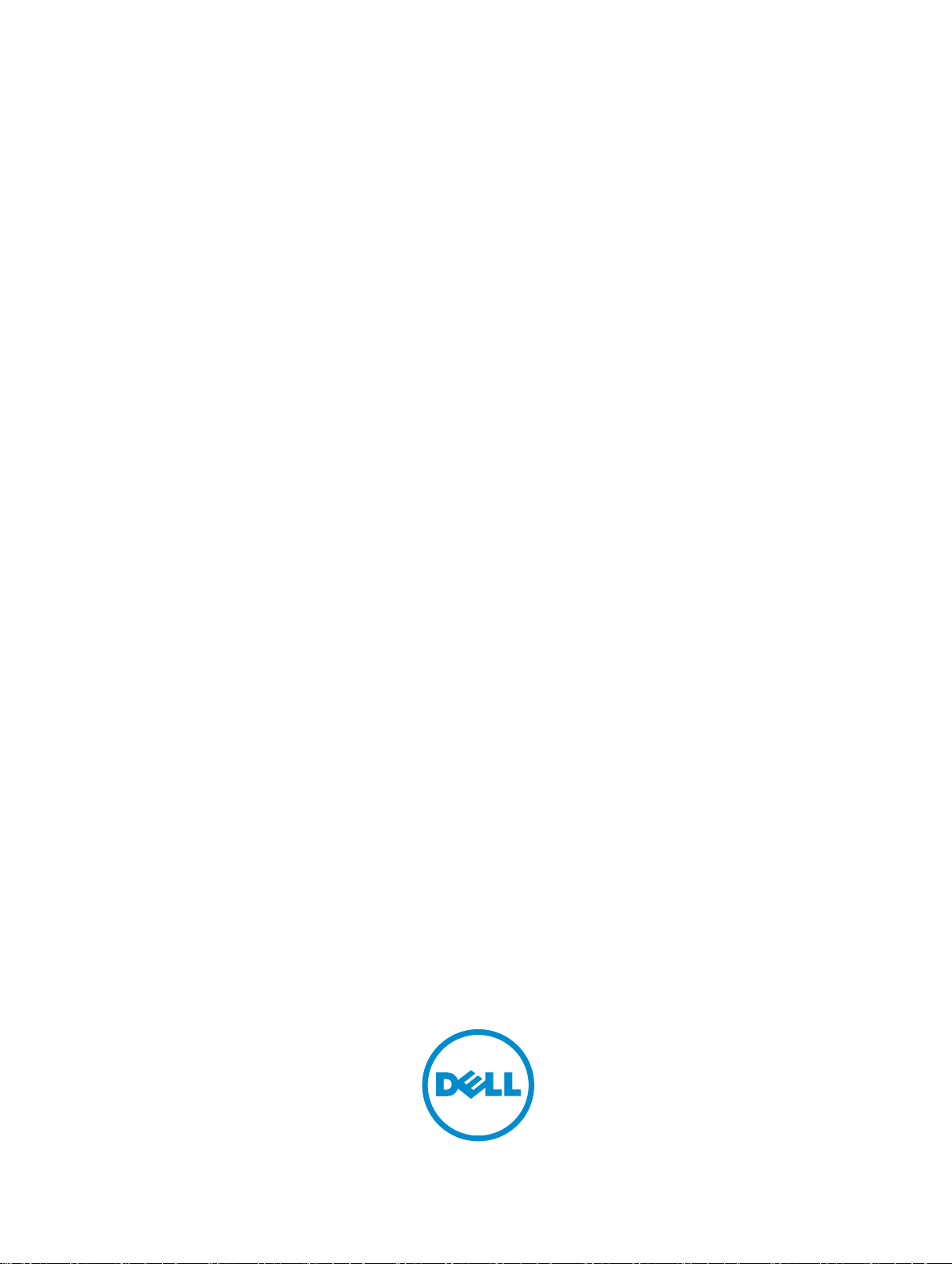
Dell XC730-16G Web 级超聚合设备
用户手册
Page 2
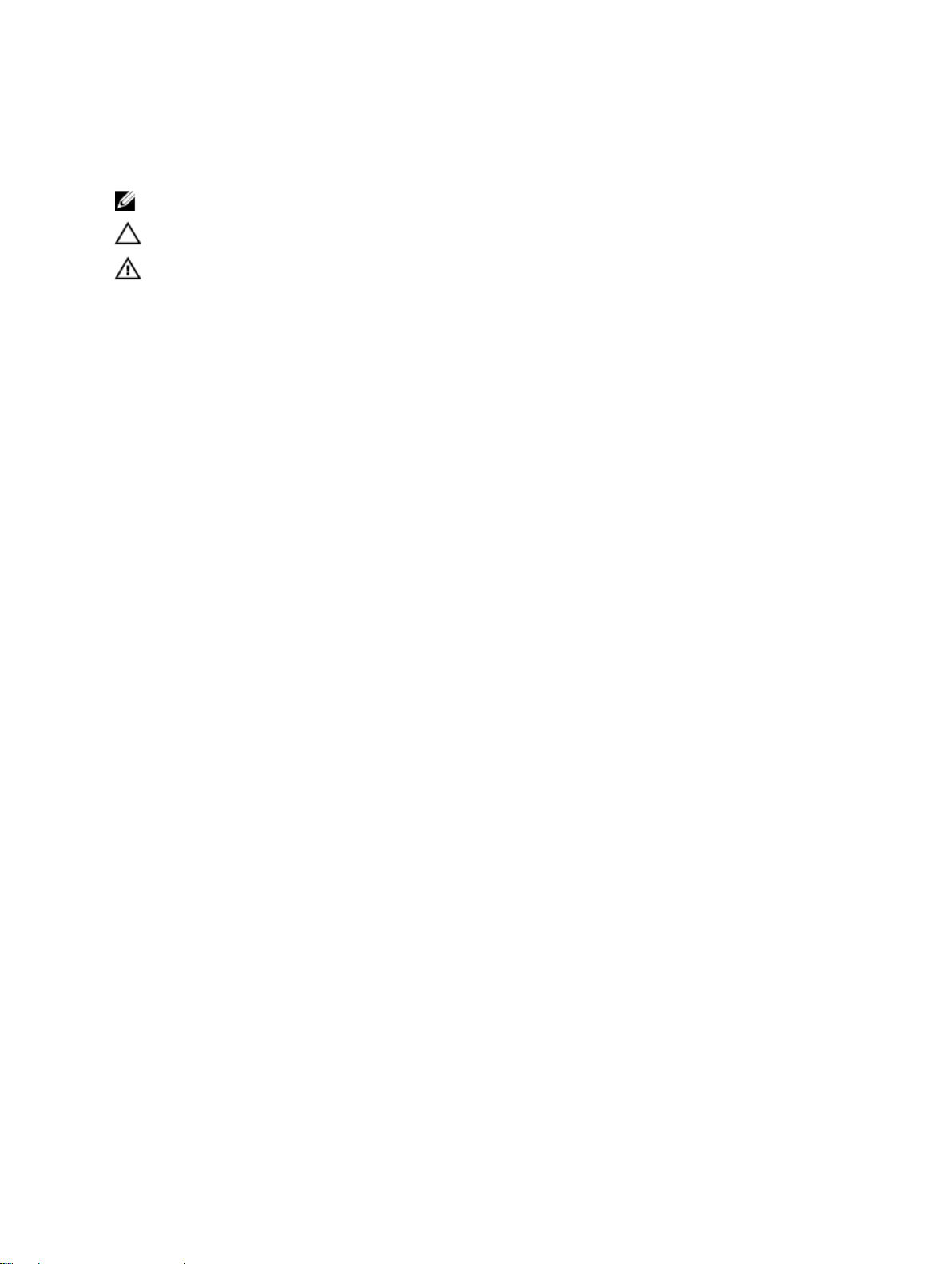
注、小心和警告
注: “注”表示可以帮助您更好地使用计算机的重要信息。
小心: “小心”表示可能会损坏硬件或导致数据丢失,并说明如何避免此类问题。
警告: “警告”表示可能会造成财产损失、人身伤害甚至死亡。
版权所有 © 2016 Dell Inc. 保留所有权利。本产品受美国、国际版权和知识产权法律保护。Dell 和 Dell 徽标是 Dell Inc. 在
美国和/或其他管辖区域的商标。所有此处提及的其他商标和名称可能是其各自所属公司的商标。
2016 - 05
Rev. A02
Page 3

目录
1 关于系统...................................................................................................................8
支持的配置............................................................................................................................................. 8
前面板功能部件和指示灯....................................................................................................................... 8
诊断指示灯............................................................................................................................................. 9
硬盘驱动器指示灯代码..........................................................................................................................11
iDRAC Direct LED 指示灯代码..............................................................................................................11
背面板功能部件和指示灯......................................................................................................................13
NIC 指示灯代码.................................................................................................................................... 14
电源指示灯代码.................................................................................................................................... 15
说明文件参考........................................................................................................................................ 17
2 执行初始系统配置 ................................................................................................18
设置系统............................................................................................................................................... 18
设置和配置 iDRAC IP 地址的方法 ....................................................................................................... 18
登录 iDRAC...........................................................................................................................................18
安装操作系统........................................................................................................................................19
远程管理............................................................................................................................................... 19
下载并安装驱动程序和固件..................................................................................................................19
3 预操作系统管理应用程序.....................................................................................20
导航键.................................................................................................................................................. 20
关于系统设置........................................................................................................................................21
进入系统设置.................................................................................................................................. 21
系统设置程序详细信息....................................................................................................................21
系统 BIOS 设置详细信息................................................................................................................ 22
System Information(系统信息)的详细信息...............................................................................22
Memory Settings(内存设置)详细信息....................................................................................... 23
Processor Settings(处理器设置)详细信息.................................................................................24
SATA Settings(SATA 设置)详细信息.......................................................................................... 25
Boot Settings (引导设置)详细信息.............................................................................................. 28
Network Settings(网络设置)屏幕详细信息............................................................................... 29
集成设备详细信息.......................................................................................................................... 29
Serial Communication(串行通信)详细信息...............................................................................31
System Profile Settings(系统配置文件设置)详细信息............................................................... 31
System Security Settings(系统安全设置)详细信息................................................................... 32
Miscellaneous Settings(其他设置)的详细信息..........................................................................34
关于引导管理器....................................................................................................................................35
进入引导管理器 ............................................................................................................................. 35
3
Page 4
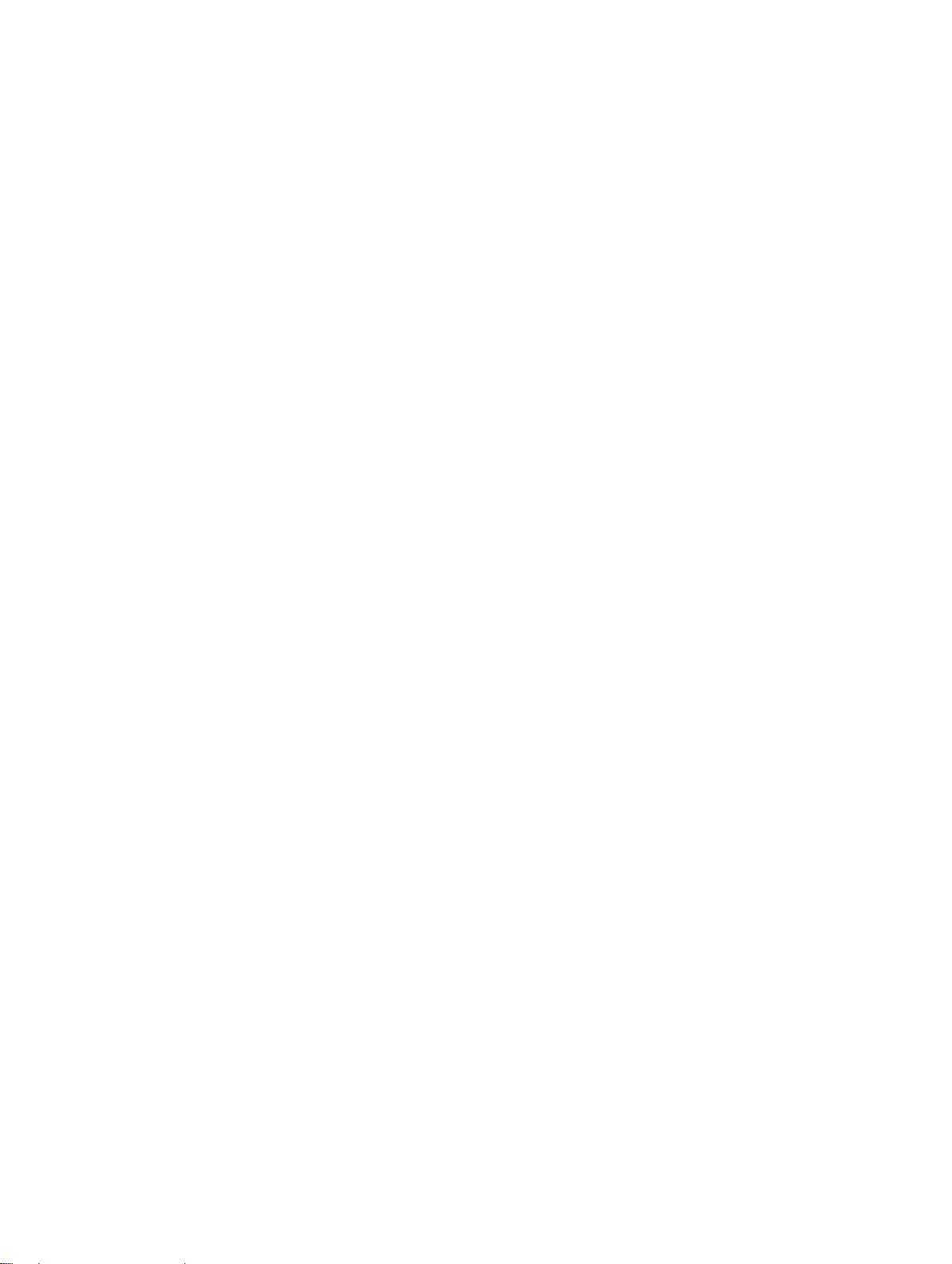
引导管理器主菜单.......................................................................................................................... 35
更改引导顺序....................................................................................................................................... 36
选择系统引导模式................................................................................................................................ 36
设定系统密码和设置密码..................................................................................................................... 36
删除或更改现有系统密码和设置密码................................................................................................... 37
4 安装和卸下系统组件............................................................................................ 39
安全说明...............................................................................................................................................39
拆装计算机内部组件之前..................................................................................................................... 39
拆装计算机内部组件之后..................................................................................................................... 39
建议工具.............................................................................................................................................. 40
前挡板.................................................................................................................................................. 40
卸下前挡板.....................................................................................................................................40
安装前挡板......................................................................................................................................41
卸下系统护盖........................................................................................................................................41
安装系统护盖....................................................................................................................................... 42
系统内部...............................................................................................................................................42
冷却导流罩...........................................................................................................................................44
卸下冷却导流罩..............................................................................................................................44
安装冷却导流罩..............................................................................................................................44
冷却风扇...............................................................................................................................................45
卸下冷却风扇..................................................................................................................................45
安装冷却风扇................................................................................................................................. 46
冷却风扇部件........................................................................................................................................47
卸下冷却风扇部件.......................................................................................................................... 47
安装冷却风扇部件.......................................................................................................................... 48
系统内存...............................................................................................................................................48
一般内存模块安装原则...................................................................................................................50
内存配置示例................................................................................................................................. 50
卸下内存模块................................................................................................................................. 50
安装内存模块.................................................................................................................................. 51
SATADOM............................................................................................................................................53
有关 SATADOM 的重要信息...........................................................................................................53
卸下 SATADOM..............................................................................................................................53
安装 SATADOM..............................................................................................................................54
散热器和处理器....................................................................................................................................55
卸下处理器..................................................................................................................................... 55
安装处理器.....................................................................................................................................60
PCIe 卡固定器......................................................................................................................................62
卸下 PCIe 卡固定器........................................................................................................................62
安装 PCIe 卡固定器........................................................................................................................63
打开和关闭 PCIe 卡固定器闩锁......................................................................................................63
4
Page 5
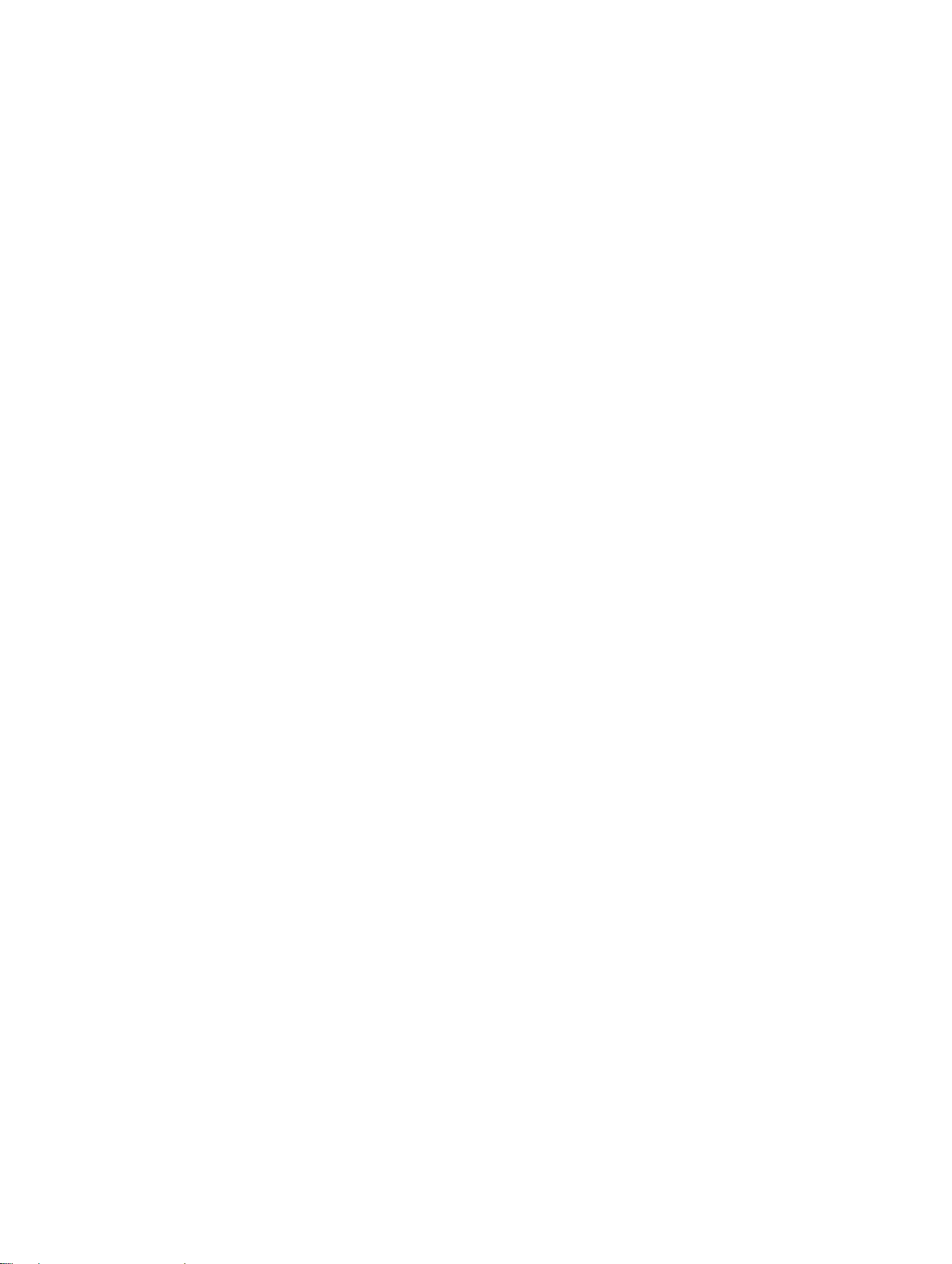
电缆固定支架....................................................................................................................................... 64
卸下电缆固定支架.......................................................................................................................... 64
安装电缆固定支架.......................................................................................................................... 65
集成存储控制器卡................................................................................................................................66
卸下集成存储控制器卡...................................................................................................................66
安装集成存储控制器卡................................................................................................................... 67
扩展卡和扩展卡提升板.........................................................................................................................68
扩展卡安装原则..............................................................................................................................68
从扩展卡提升板 2 或 3 中卸下扩展卡............................................................................................ 69
将扩展卡安装到扩展卡提升板 2 或 3 中.........................................................................................70
从扩展卡提升板 1 中卸下扩展卡..................................................................................................... 71
将扩展卡安装到扩展卡提升板 1 中................................................................................................. 72
卸下扩展卡提升板...........................................................................................................................73
安装扩展卡提升板.......................................................................................................................... 78
GPU 卡................................................................................................................................................. 78
GPU 卡安装原则.............................................................................................................................78
卸下 GPU 卡................................................................................................................................... 78
安装 GPU 卡................................................................................................................................... 79
内部双 SD 模块.................................................................................................................................... 80
卸下内部 SD 卡.............................................................................................................................. 80
安装内部 SD 卡.............................................................................................................................. 80
卸下内部双 SD 模块 .......................................................................................................................81
安装内部双 SD 模块 ...................................................................................................................... 83
网络子卡...............................................................................................................................................83
卸下网络子卡 .................................................................................................................................83
安装网络子卡................................................................................................................................. 84
系统电池...............................................................................................................................................85
更换系统电池..................................................................................................................................85
电源设备...............................................................................................................................................86
热备用功能..................................................................................................................................... 86
卸下交流电源设备.......................................................................................................................... 87
安装交流电源设备.......................................................................................................................... 88
直流电源设备的布线说明............................................................................................................... 88
卸下直流电源设备.......................................................................................................................... 89
安装直流电源设备..........................................................................................................................90
系统板...................................................................................................................................................91
卸下系统板......................................................................................................................................91
安装系统板..................................................................................................................................... 92
可信平台模块....................................................................................................................................... 94
安装可信平台模块 ......................................................................................................................... 95
为 BitLocker 用户重新启用 TPM....................................................................................................95
为 TXT 用户重新启用 TPM.............................................................................................................96
5
Page 6
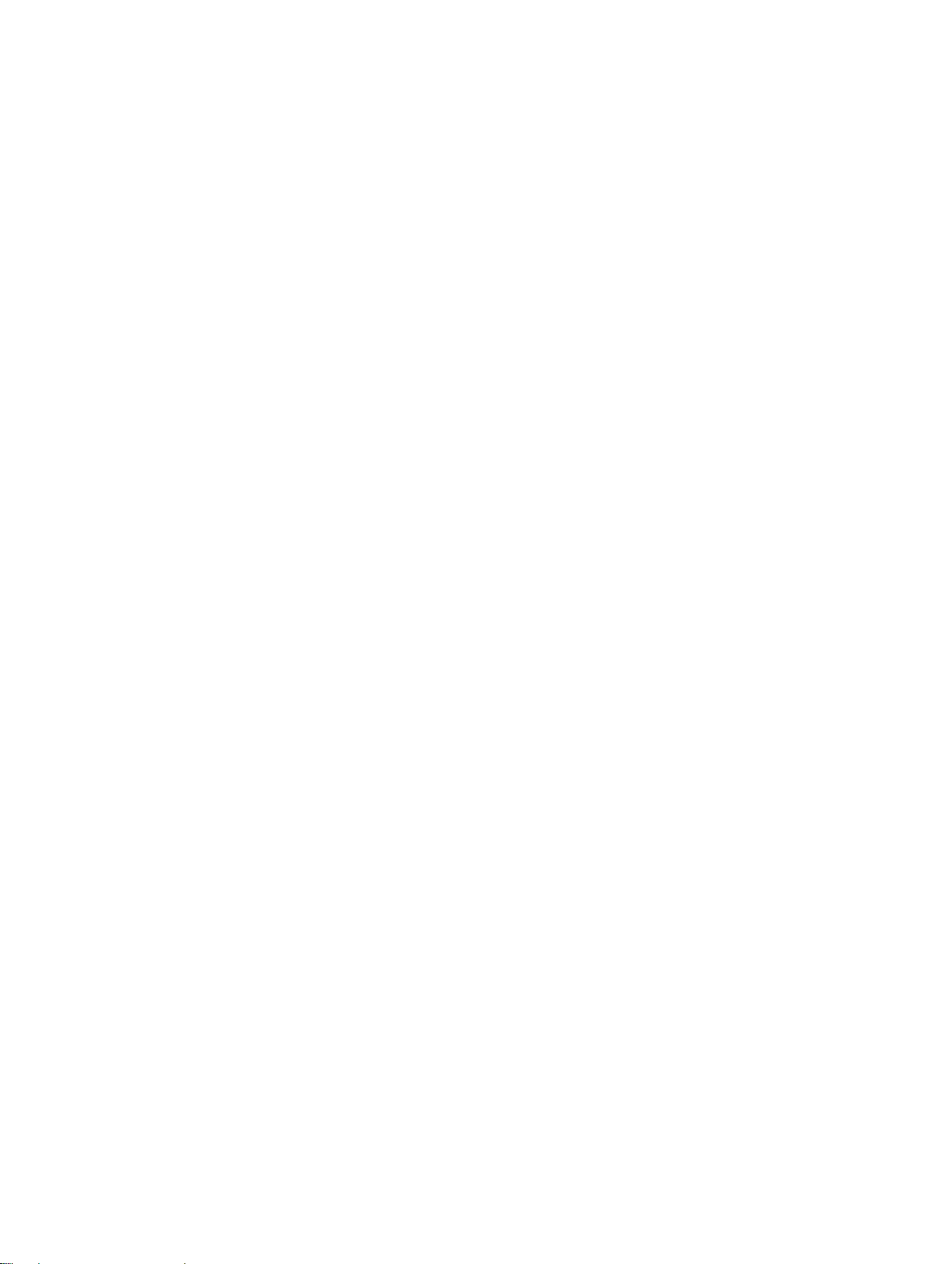
硬盘驱动器...........................................................................................................................................96
卸下 2.5 英寸硬盘驱动器挡片(正面)..........................................................................................97
安装 2.5 英寸硬盘驱动器挡片(正面)..........................................................................................97
卸下热插拔硬盘驱动器................................................................................................................... 97
安装热插拔硬盘驱动器...................................................................................................................99
从硬盘驱动器托架中卸下硬盘驱动器.............................................................................................99
将硬盘驱动器安装到硬盘驱动器托盘中....................................................................................... 100
硬盘驱动器背板..................................................................................................................................100
卸下硬盘驱动器背板.................................................................................................................... 100
安装硬盘驱动器背板.....................................................................................................................102
卸下控制面板................................................................................................................................103
安装控制面板................................................................................................................................105
卸下 I/O 面板............................................................................................................................... 105
安装 I/O 面板............................................................................................................................... 106
5 系统故障排除...................................................................................................... 108
安全第一 — 为您和您的系统着想...................................................................................................... 108
系统启动失败故障排除.......................................................................................................................108
外部连接故障排除..............................................................................................................................108
视频子系统故障排除.......................................................................................................................... 108
USB 设备故障排除............................................................................................................................. 108
iDRAC Direct 故障排除(USB XML 配置)....................................................................................... 109
iDRAC Direct 故障排除(膝上型计算机连接)................................................................................. 109
串行 I/O 设备故障排除....................................................................................................................... 110
NIC 故障排除......................................................................................................................................110
受潮系统故障排除............................................................................................................................... 111
受损系统故障排除............................................................................................................................... 111
系统电池故障排除...............................................................................................................................112
电源设备故障排除...............................................................................................................................112
电源问题........................................................................................................................................113
PSU 问题.......................................................................................................................................113
冷却问题故障排除...............................................................................................................................113
冷却风扇故障排除...............................................................................................................................114
系统内存故障排除...............................................................................................................................114
SD 卡故障排除.................................................................................................................................... 115
硬盘驱动器故障排除...........................................................................................................................116
存储控制器故障排除...........................................................................................................................116
扩展卡故障排除...................................................................................................................................117
处理器故障排除...................................................................................................................................117
系统消息............................................................................................................................................. 118
警告信息....................................................................................................................................... 118
诊断消息....................................................................................................................................... 118
6
Page 7
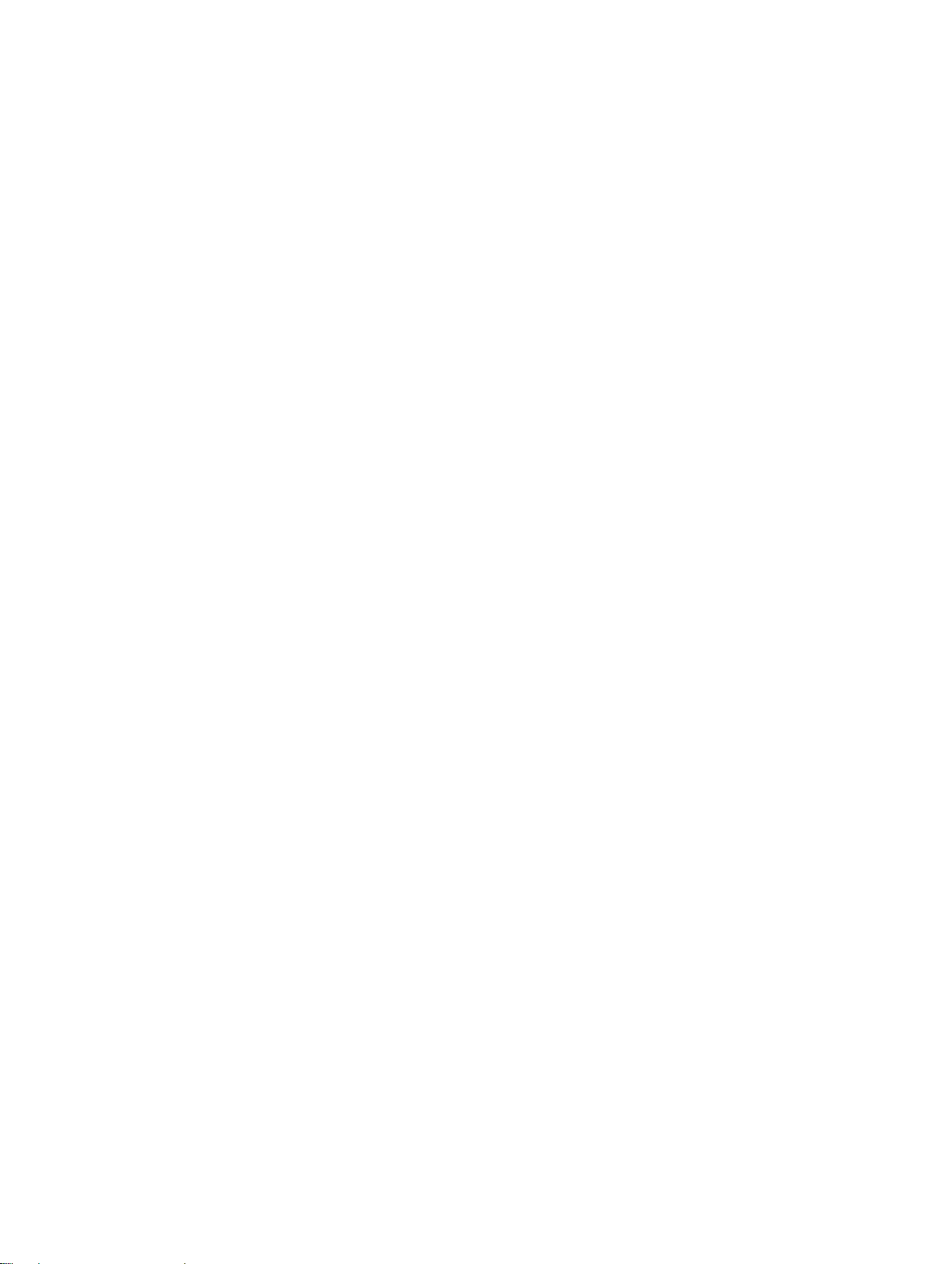
警报消息....................................................................................................................................... 118
6 使用系统诊断程序...............................................................................................119
Dell 嵌入式系统诊断程序................................................................................................................... 119
何时使用 Embedded System Diagnostics(嵌入式系统诊断程序)........................................... 119
从引导管理器运行嵌入式系统诊断程序........................................................................................119
从 Dell Lifecycle Controller 运行嵌入式系统诊断程序................................................................ 119
系统诊断程序控制.........................................................................................................................119
7 跳线和连接器.......................................................................................................121
系统板跳线设置.................................................................................................................................. 121
系统板连接器......................................................................................................................................122
禁用已忘记的密码.............................................................................................................................. 124
8 获得帮助.............................................................................................................. 125
联系 Dell.............................................................................................................................................125
Dell SupportAssist..............................................................................................................................125
找到您的系统服务标签....................................................................................................................... 125
快速资源定位器 .................................................................................................................................126
7
Page 8
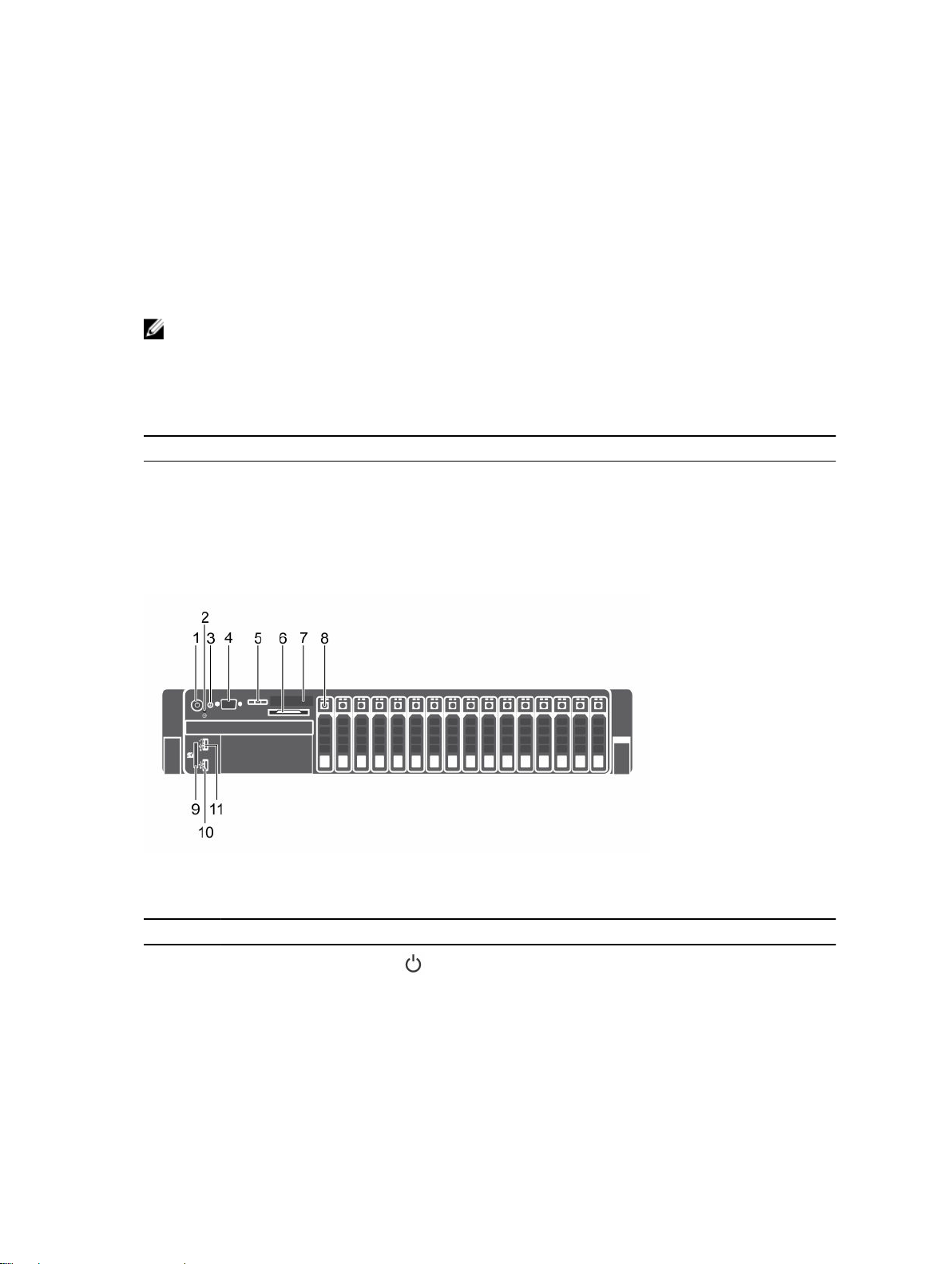
关于系统
Dell XC730-16G 系统是基于 Dell PowerEdge R730 的 Web 级聚合设备,可支持两个 Intel Xeon E5-2600
v3 处理器,最多 24 个 DIMM 和 16 个硬盘驱动器或固态驱动器 (SSD)。
注: 系统仅支持内部驱动器。
支持的配置
表. 1: 支持的配置
系统 配置
1
十六硬盘驱动器系统
多达 16 个 2.5 英寸硬盘驱动器。
前面板功能部件和指示灯
图 1: 前面板功能部件和指示灯
表. 2: 前面板功能部件和指示灯
项目 指示灯、按钮或连接器 图标 说明
1
通电指示灯、电源按钮 通电指示灯在系统开机时亮起。电源按钮控制到系统
的电源设备输出。
8
Page 9
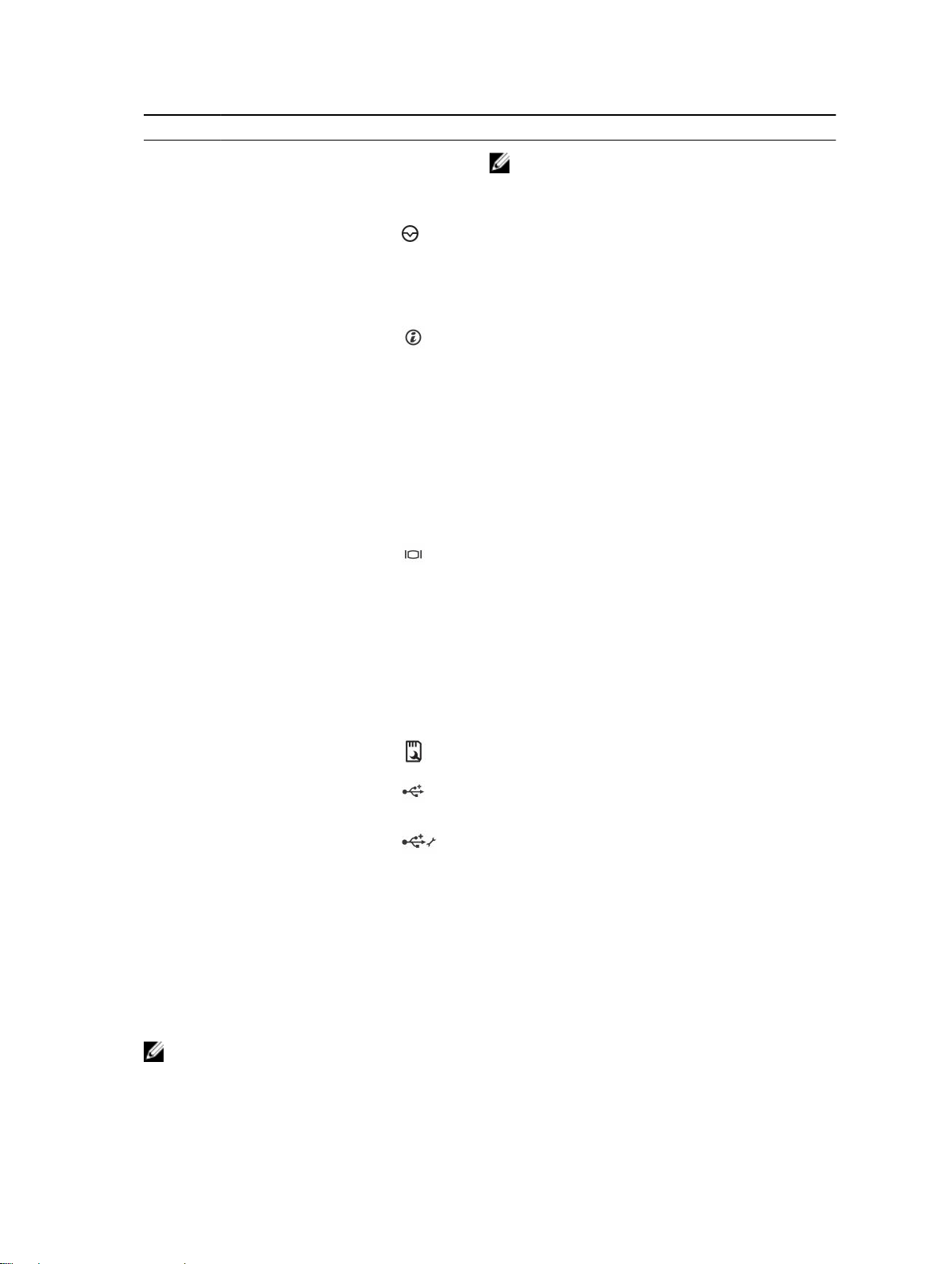
项目 指示灯、按钮或连接器 图标 说明
注: 对于兼容 ACPI 的操作系统,使用电源按钮关
闭系统可以在系统电源关闭前执行正常有序的关
机操作。
2
3
4
5
6
7
NMI 按钮
系统识别按钮 前面板和背面板上的识别按钮可用于定位机架中的特
视频连接器 可用于将显示屏连接到系统。
LCD 菜单按钮 用于导航控制面板 LCD 菜单。
信息标签 滑出式标签面板让您可以根据需要记录系统信息,如
LCD 面板 显示系统 ID、状态信息和系统错误消息。有关更多信
用于在运行某些操作系统时对软件和设备驱动程序错
误进行故障排除。可以用回形针的末端按压此按钮。
只有当合格的支持人员或操作系统说明文件指示可以
使用此按钮时才能使用它。
定系统。当按下其中一个按钮时,系统前面板上的
LCD 面板和后面板上的系统状态指示灯将闪烁,直至
再次按下其中一个按钮为止。
按下可切换系统 ID 的开和关。
如果系统在 POST 过程中停止响应,按住系统 ID 按钮
五秒以上,可进入 BIOS 进程模式。
要重设 iDRAC(如果未在 F2 iDRAC 设置中禁用),
请按住该按钮并保持 15 秒以上。
服务标签、
息
,请参阅 LCD 面板功能部件。
NIC、MAC 地址等。
8
9
10
11
硬盘驱动器 最多十六个 2.5 英寸可热插拔硬盘驱动器。
vFlash 介质卡插槽 允许您插入 vFlash 介质卡。
USB 连接器 允许您将 USB 设备连接到系统。这些端口兼容 USB
2.0
USB 管理端口或 iDRAC
Direct
USB 管理端口兼容 USB 2.0。此端口可用于将 USB 设
备连接到系统
功能部件。有关更多信息,请参阅 Dell.com/
idracmanuals 上的 Integrated Dell Remote Access
Controller User
Access Controller 用户指南)。
诊断指示灯
系统前面板上的诊断指示灯在系统启动时显示错误状态。
注: 当系统配备有 LCD 显示屏时,诊断指示灯将不存在。
。
,也可通过此端口来接触 iDRAC Direct
’s Guide(Integrated Dell Remote
9
Page 10
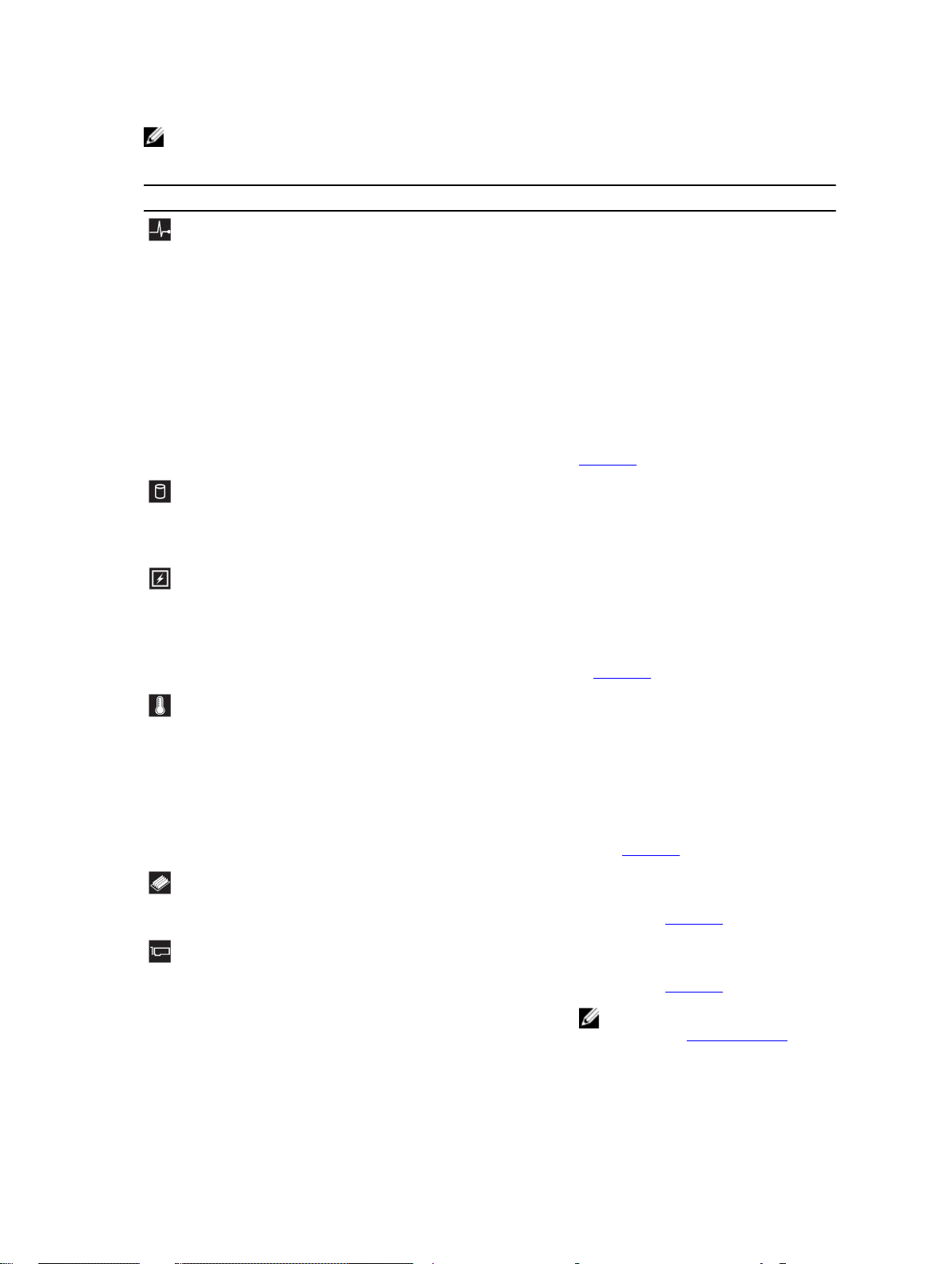
注: 当系统关闭时诊断指示灯不亮。要启动系统,请将系统连接至正常工作的电源并按下电源按钮。
表. 3: 诊断指示灯
图标 说明 状态 纠正措施
运行状况指示灯 如果系统开启并且运行状况良
无需采取措施。
好,将稳定显示蓝色。
如果系统开启或处于待机状
态,并且存在任何错误(例
如,风扇或硬盘驱动器故
障),将呈琥珀色闪烁。
硬盘驱动器指示灯 如果硬盘驱动器遇到错误,将
呈琥珀色闪烁。
电子指示灯 如果系统遇到电源错误(例
如
,电压超出范围,或电源设
备或稳压器出现故障),将呈
琥珀色闪烁。
温度指示灯 如果系统遇到散热错误(例
如
,温度超出范围或风扇故
障),将呈琥珀色闪烁。
请参阅系统事件日志或系统消息以了解
具体问题。有关错误消息的更多信息,
请参阅 Dell Event and Error Messages
Reference Guide(Dell 事件和错误消
息参考指南),网址:Dell.com/
openmanagemanuals > OpenManage
软件。
内存配置无效可能会导致系统启动时停
止工作,并且无任何视频输出。请参阅
获得帮助。
请参阅系统事件日志以确定有故障的硬
盘驱动器。运行相应的联机诊断测试。
重新启动系统并运行嵌入式诊断程序
(ePSA)。
请参阅系统事件日志或系统消息以了解
具体问题。如果是由电源设备 (PSU) 问
题引起的
,请检查 PSU 上的 LED。卸下
该 PSU 然后进行重新安装即可实现对该
PSU 的重置。如果问题仍然存在,请参
阅
获得帮助。
确保不存在以下任何情况:
• 冷却风扇被卸下或出现故障。
• 系统护盖、冷却导流罩、EMI 填充
面板、内存模块挡片或后填充挡片
被卸下。
• 环境温度太高。
• 外部通风受阻。
10
内存指示灯 如果发生内存错误,将呈琥珀
色闪烁。
PCIe 指示灯 如果 PCIe 卡遇到错误,将呈
琥珀色闪烁。
请参阅获得帮助。
有关发生故障的内存的位置,请参阅系
统事件日志或系统消息。如果问题仍然
存在
,请参阅获得帮助。
重新启动系统。更新 PCIe 卡所需的驱
动程序。重新安装插卡。如果问题仍然
存在
,请参阅获得帮助。
注: 有关支持的 PCIe 卡的更多信
息,请参阅扩展卡安装原则。
Page 11
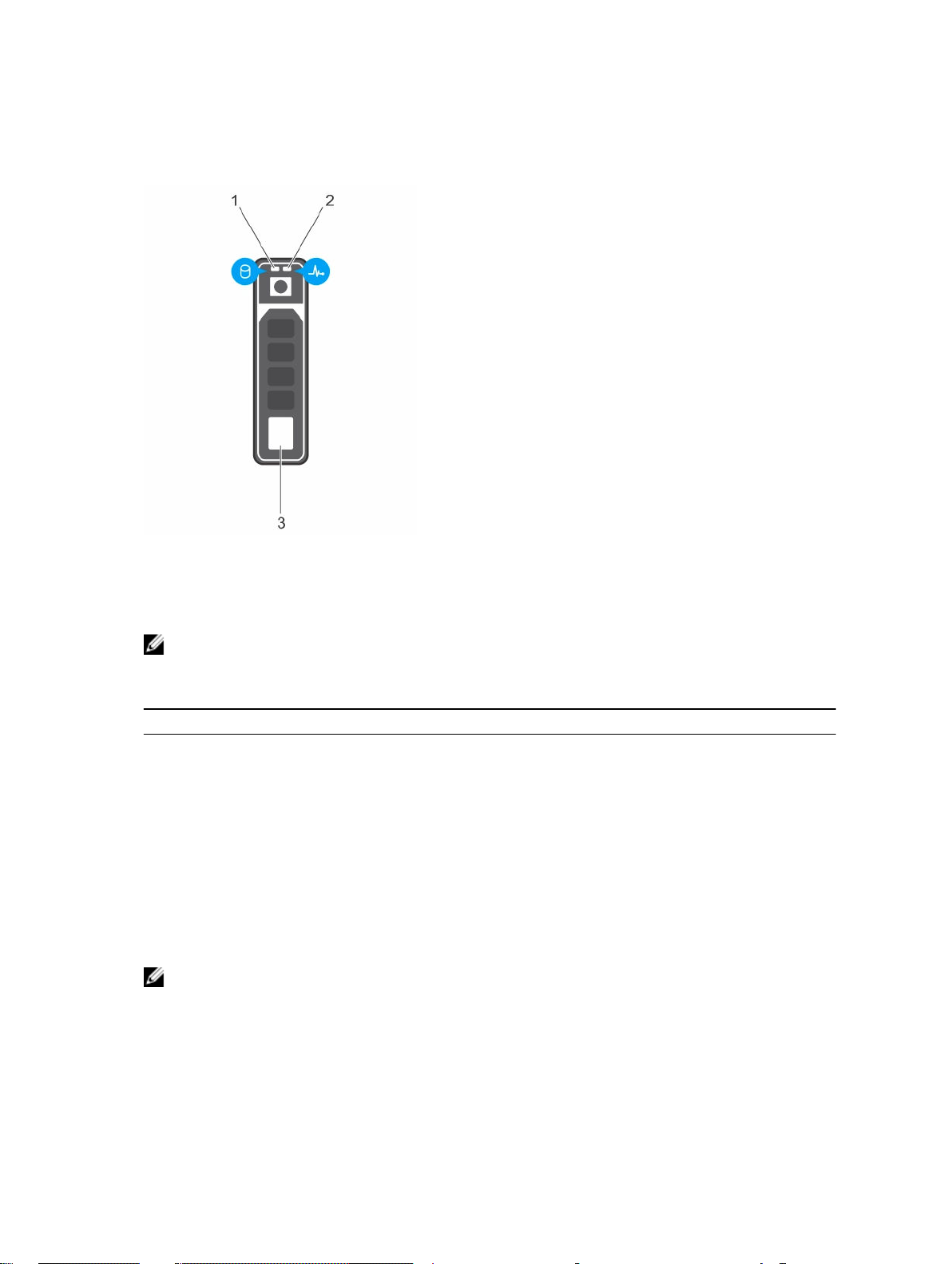
硬盘驱动器指示灯代码
图 2: 硬盘驱动器指示灯
1. 硬盘驱动器活动指示灯 2. 硬盘驱动器状态指示灯
3. 硬盘驱动器
注: 如果硬盘驱动器处于 Advanced Host Controller Interface (AHCI)(高级主机控制器接口)模式,则
状态指示灯(右侧)不工作并保持熄灭。
表. 4: 硬盘驱动器指示灯
驱动器状态指示灯显示方式 状态
每秒呈绿色闪烁两次 正在识别驱动器或准备卸下驱动器。在 Nutanix Web
GUI
上为一个或多个处于故障状态的 HDD 或 SSD 启用
了 HDD 或 SSD 位置。
每秒呈琥珀色闪烁四次 驱动器故障
呈绿色稳定亮起 驱动器联机
iDRAC Direct LED 指示灯代码
本主题介绍了 iDRAC Direct LED 指示灯代码。
注: iDRAC Direct LED 指示灯在 USB 模式下未亮起。
11
Page 12
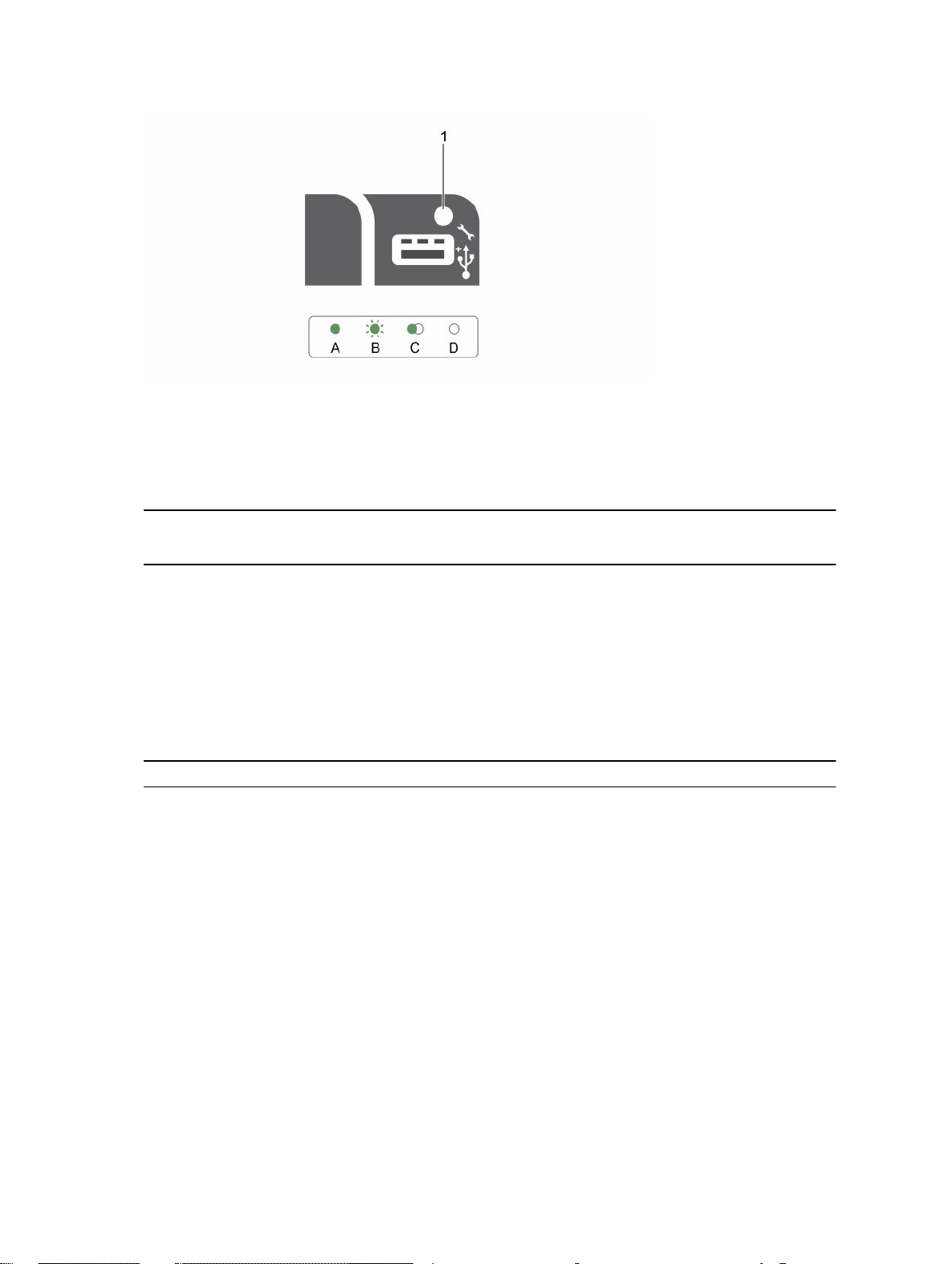
图 3: iDRAC Direct LED 指示灯
1. iDRAC Direct 状态指示灯
下表显示使用管理端口(USB XML 导入)配置 iDRAC Direct 时的 iDRAC Direct 活动。
表. 5: 使用管理端口 iDRAC Direct(USB XML 导入)。
惯例
iDRAC Direct
状态
LED 指示灯显示方
式
A
B
C
D
绿色 在文件传输开始和结束时,指示灯呈绿色至少亮起 2 秒钟。
绿色闪烁 表示文件传输或任何操作任务。
绿色,熄灭 表示文件传输已完成。
不亮 表示 USB 已准备就绪,可进行删除或该任务已完成。
下表介绍了使用膝上型计算机和电缆(膝上型计算机连接)配置 iDRAC Direct 时的 iDRAC Direct 活动。
表. 6:
iDRAC Direct LED 指示灯显示方式 状态
呈绿色稳定亮起 2 秒钟 表示已连接膝上型计算机。
闪烁绿色(亮起 2 秒钟,熄灭 2 秒钟) 表示已识别连接的膝上型计算机。
熄灭 表示已拔下膝上型计算机电缆插头。
12
Page 13
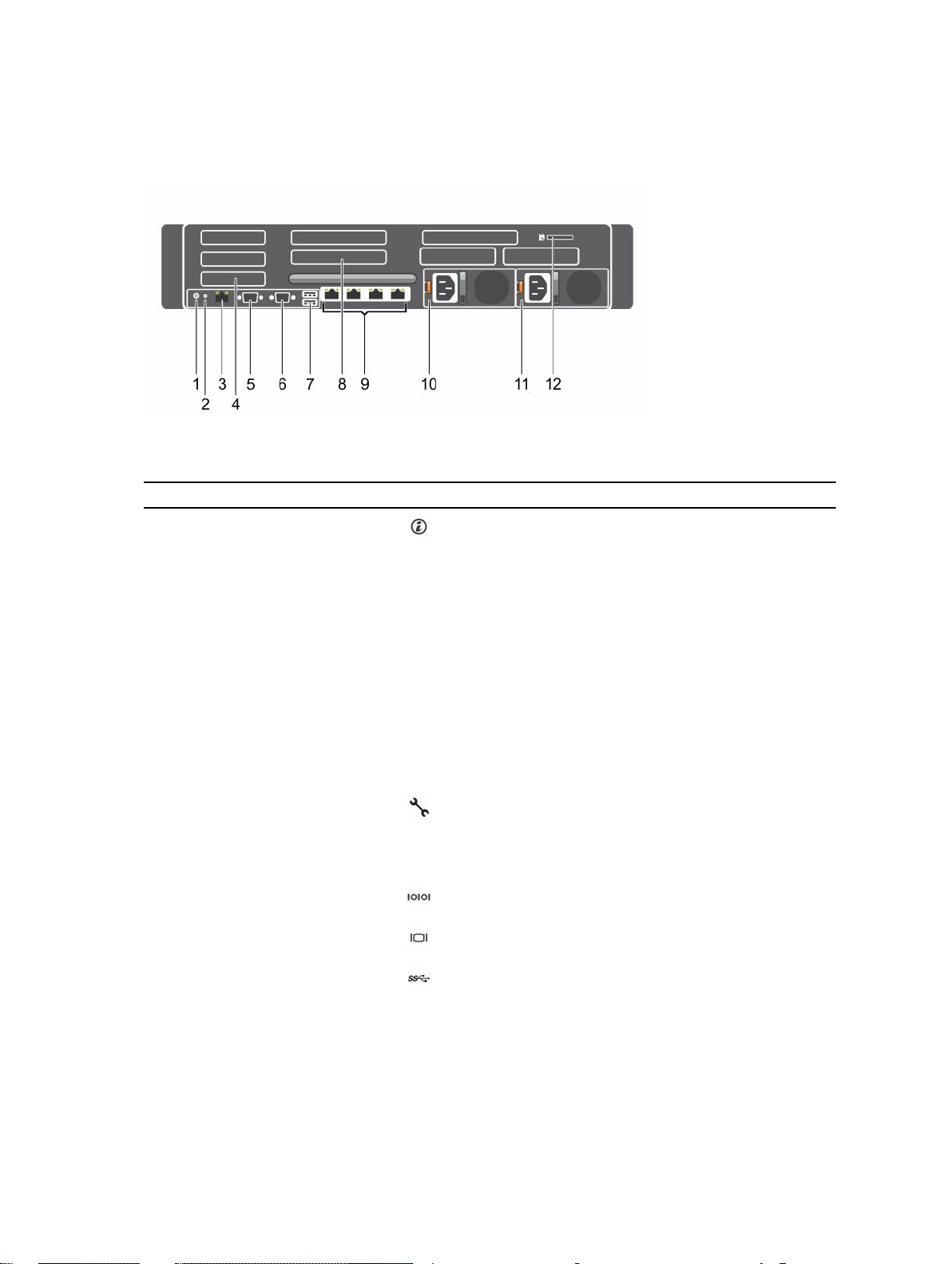
背面板功能部件和指示灯
图 4: 背面板功能部件和指示灯
表. 7: 背面板功能部件和指示灯
项目 指示灯、按钮或连接器 图标 说明
1
系统识别按钮
您可以使用前面的识别按钮定位机架中的
特定系统。当按下其中一个按钮时,前面
的
烁,直至再次按下其中一个按钮为止。
按下此按钮可切换系统 ID 的开关状态。如
果系统在
统 ID 按钮五秒以上,可进入 BIOS 进程模
式。
LCD 面板和背面的系统状态指示灯将闪
POST 过程中停止响应,按住系
要重设 iDRAC(如果未在 F2 iDRAC 设置
中禁用
),请按住该按钮并保持 15 秒以
上。
2
3
4
5
6
7
8
系统识别连接器 通过可选电缆固定臂连接可选系统状态指
示灯部件。
iDRAC8 Enterprise 端口 iDRAC 8 专用管理端口。
半高 PCIe 扩展卡插槽(3
个)
串行连接器 允许您将串行设备连接到系统。
视频连接器 允许您将 VGA 显示屏连接到系统。
USB 连接器 (2) 允许您将 USB 设备连接到系统。这些端口
全高 PCIe 扩展卡插槽(3
个)
用于连接多达三个半高 PCI Express 扩展
卡。
符合
USB 3.0 标准。
用于连接多达 3 个全高 PCI Express 扩展
卡。这些插槽为
9207-8i 预留。
Dell PERC H310 和 LSI
13
Page 14
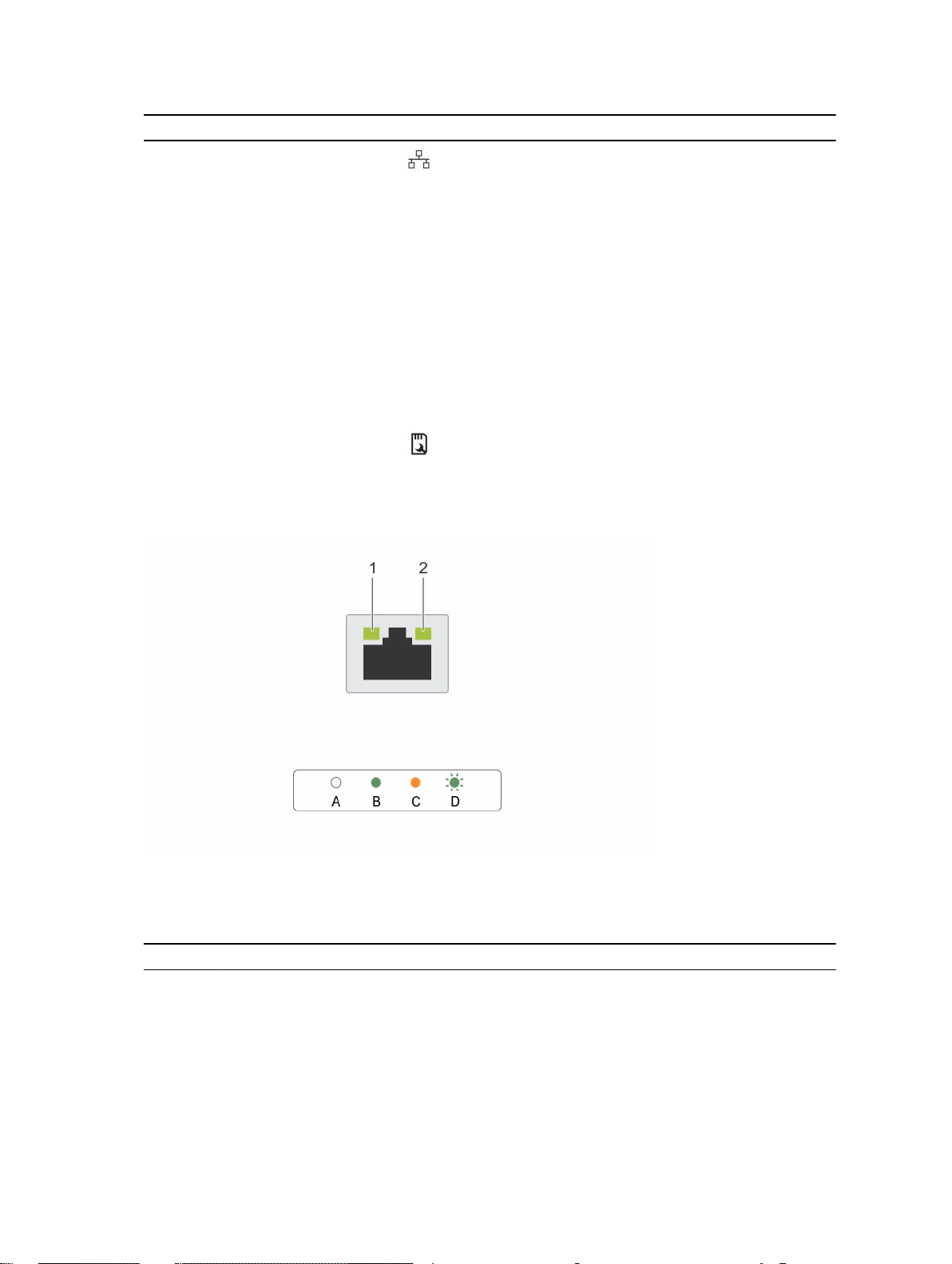
项目 指示灯、按钮或连接器 图标 说明
9
以太网连接器(4 个) 四个集成的 10/100/1000 Mbps NIC 连接
器
或
四个集成连接器包括:
• 两个 10/100/1000 Mbps NIC 连接器
• 两个 100 Mbps/1 Gbps/10 Gbps SFP
+/10 GbE T 连接器
10
11
12
电源设备 (PSU1)
电源设备 (PSU2)
vFlash 介质卡插槽 允许您插入 vFlash 介质卡。
NIC 指示灯代码
交流 495 W、750 W 或
1100 W
直流 495 W、750 W 或
1100 W
图 5: NIC 指示灯
1. 链路指示灯 2. 活动指示灯
表. 8: NIC 指示灯
惯例 Indicator(指示灯) 指示灯代码
A
B
C
14
链路和活动指示灯熄灭 NIC(网络接口卡)未连接网络。
链路指示灯呈绿色亮起 NIC 以其最高端口速度(1 Gbps 或 10 Gbps)连接到有效
的网络。
链接指示灯呈琥珀色亮起 NIC 以低于其最高端口速度的速度连接到有效的网络。
Page 15
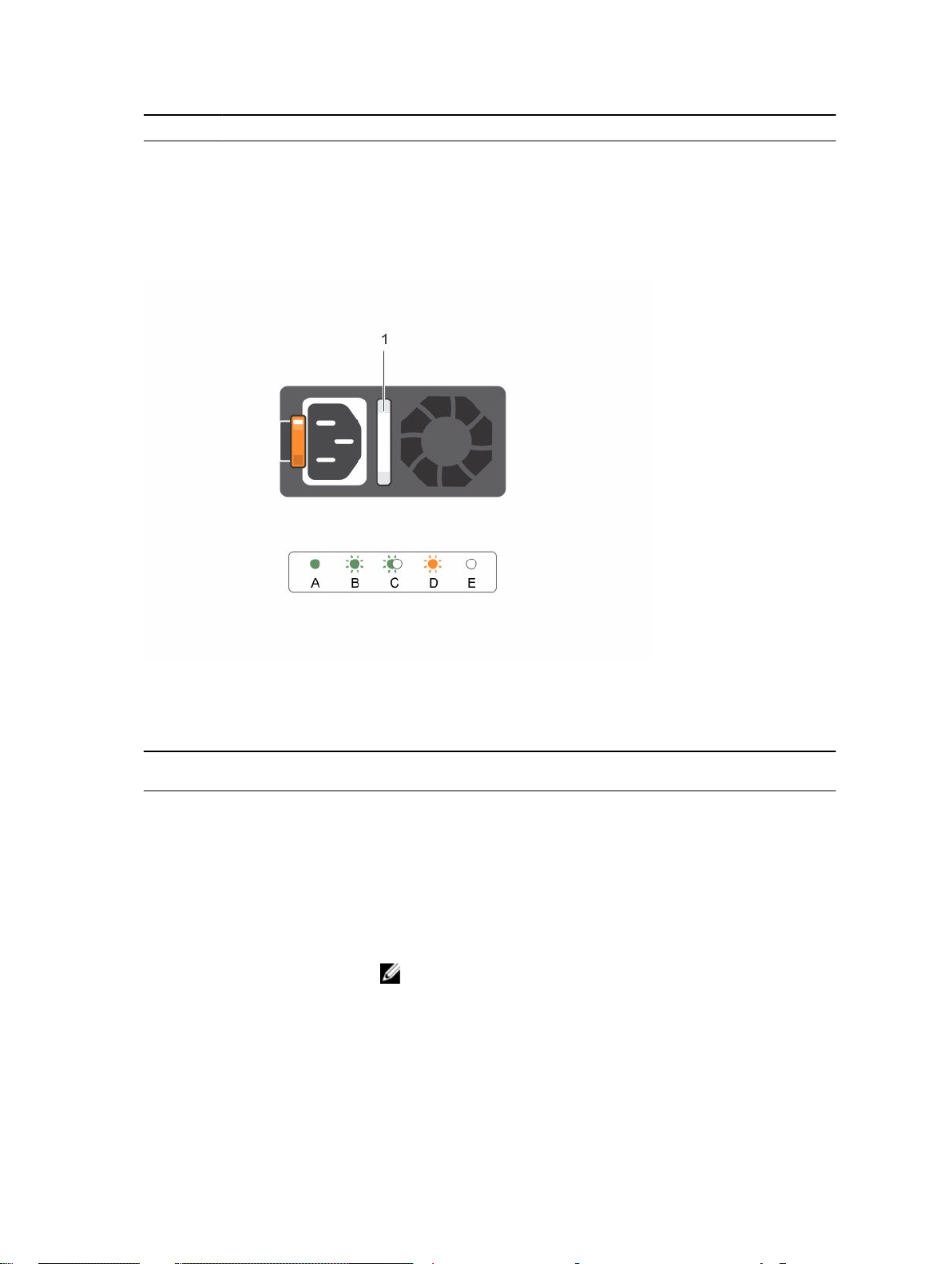
惯例 Indicator(指示灯) 指示灯代码
D
活动指示灯呈绿色闪烁 正在发送或接收网络数据。
电源指示灯代码
每个交流电源设备 (PSU) 都有照亮的透明手柄,每个直流电源设备(可用时)都有用作指示灯的 LED,用于显
示是否存在电源或是否出现电源故障。
图 6: 交流电源设备状态指示灯
1. 交流电源设备状态指示灯或手柄
表. 9: 交流电源指示灯
惯例 电源指示灯显示方式状态
A
B
C
D
绿色 手柄指示灯呈绿色亮起表示电源设备连接到有效的电源并且可以正常运
行。
绿色闪烁 电源设备的固件进行更新时,电源设备手柄呈绿色闪烁。
呈绿色闪烁,然后熄灭在热添加某个电源设备 (PSU) 时,电源设备手柄以 4 Hz 的频率呈绿色
闪烁五次
率、功能组、运行状况和支持的电压方面)。使用与安装的电源设备容
量匹配的电源设备更换指示灯闪烁的电源设备。
呈琥珀色闪烁 表示电源设备出现问题。
,然后熄灭。这表示电源设备与其他电源设备不匹配(在效
注: 对于交流电源设备,只能使用背面有扩展电源性能 (EPP) 标签
的电源设备。混用前几代服务器的电源设备可能导致电源设备不匹
配或不能通电。
15
Page 16
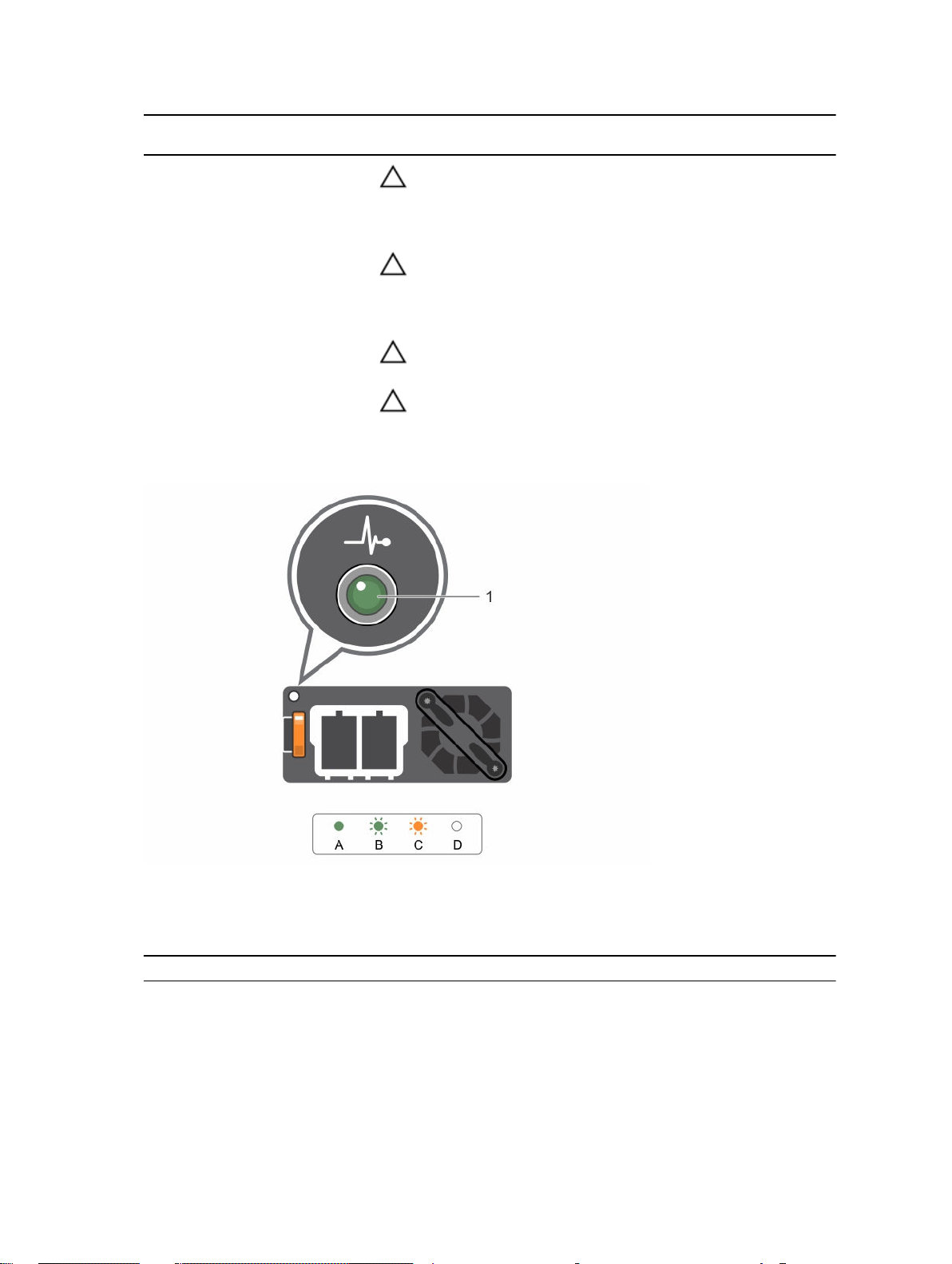
惯例 电源指示灯显示方式状态
小心: 在纠正电源设备不匹配的情况时,只更换指示灯闪烁的电源
设备。通过更换另外的电源设备来构建匹配的电源设备对可能导致
错误状况和系统异常关闭。要从高输出配置更改为低输出配置或要
从低输出配置更改为高输出配置
,必须关闭系统电源。
小心: 交流电源设备支持 220 V 和 110 V 输入电压,钛电源设备例
外,钛电源设备仅支持 220 V 输入电压。当两个相同的电源设备接
收不同的输入电压时
,二者可能输出不同功率,由此触发不匹配情
况。
小心: 如果使用两个电源设备,这两个电源设备的类型必须相同并
且具有相同的最大输出功率。
小心: 不支持混用交流和直流电源设备,这种混用会触发不匹配情
况。
E
图 7: 直流电源设备状态指示灯
不亮 电源设备未连接。
1. 直流电源设备状态指示灯
表. 10: 直流电源指示灯
惯例 电源指示灯显示方式 状态
A
绿色 手柄或 LED 指示灯呈绿色亮起表示电源设备连接到有效的电源并且可
以正常运行。
B
绿色闪烁 在热添加某个电源设备 (PSU) 时,电源设备 LED 呈绿色闪烁。这表示
电源设备与其他电源设备不匹配
16
(在效率、功能组、运行状况和支持
Page 17
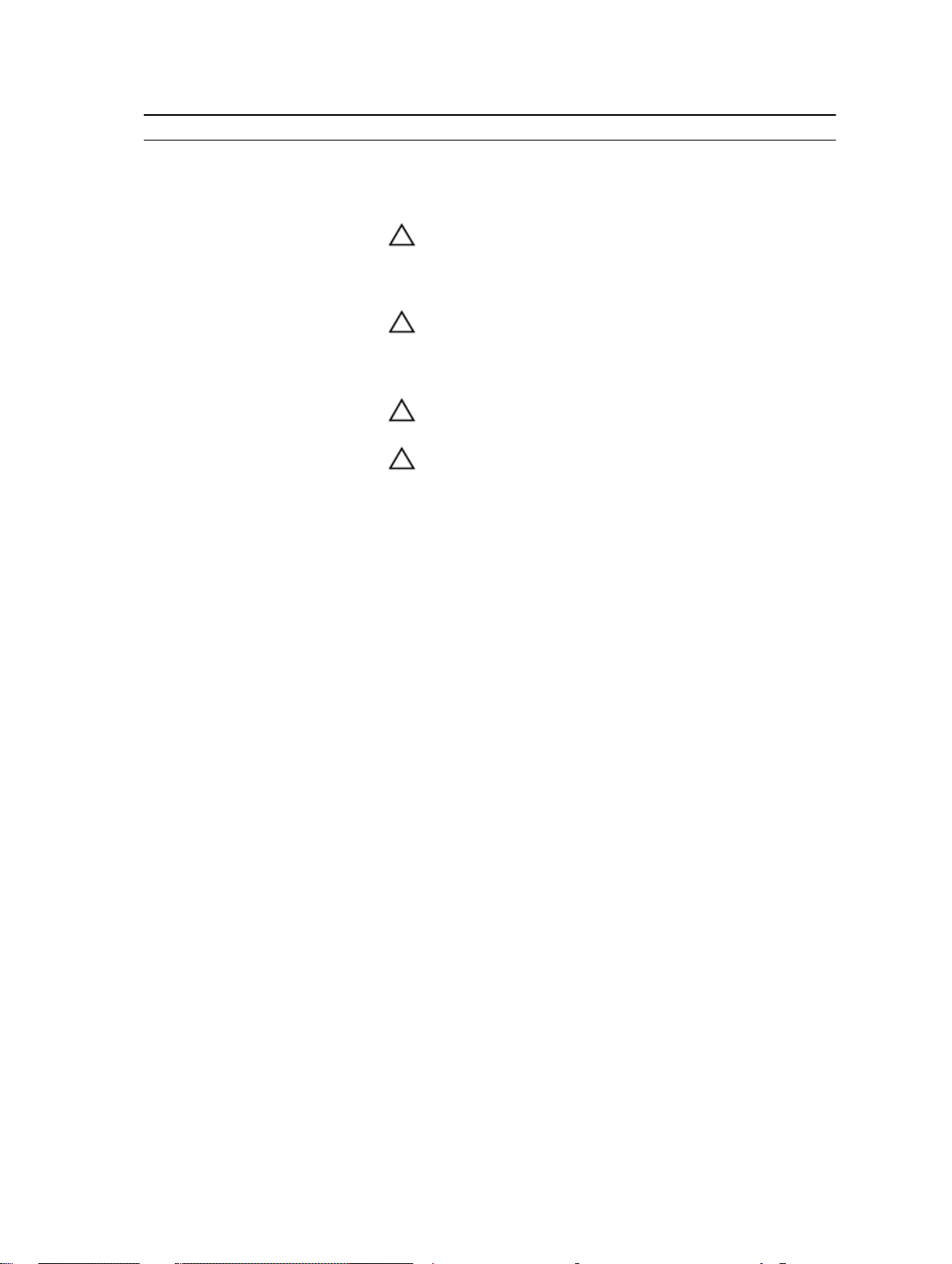
惯例 电源指示灯显示方式 状态
的电压方面)。使用与安装的电源设备容量匹配的电源设备更换指示
灯闪烁的电源设备。
C
D
呈琥珀色闪烁 表示电源设备出现问题。
小心: 在纠正电源设备不匹配的情况时,只更换指示灯闪烁的电源
设备。通过更换另外的电源设备来构建匹配的电源设备对可能导
致错误状况和系统异常关闭。要从高输出配置更改为低输出配置
或要从低输出配置更改为高输出配置
小心: 交流电源设备支持 220 V 和 110 V 输入电压,钛电源设备
例外,钛电源设备仅支持 220 V 输入电压。当两个相同的电源设
备接收不同的输入电压时
匹配情况。
小心: 如果使用两个电源设备,这两个电源设备的类型必须相同并
且具有相同的最大输出功率。
小心: 不支持混用交流和直流电源设备,这种混用会触发不匹配情
况。
不亮 电源设备未连接。
,必须关闭系统电源。
,二者可能输出不同功率,由此触发不
说明文件参考
有关 Dell 说明文件的信息,请参阅特定于您产品的“支持值表”。
有关特定版本 Nutanix 解决方案软件的相关 Nutanix 说明文件的信息,请参阅特定于您产品的“支持值表”。
17
Page 18
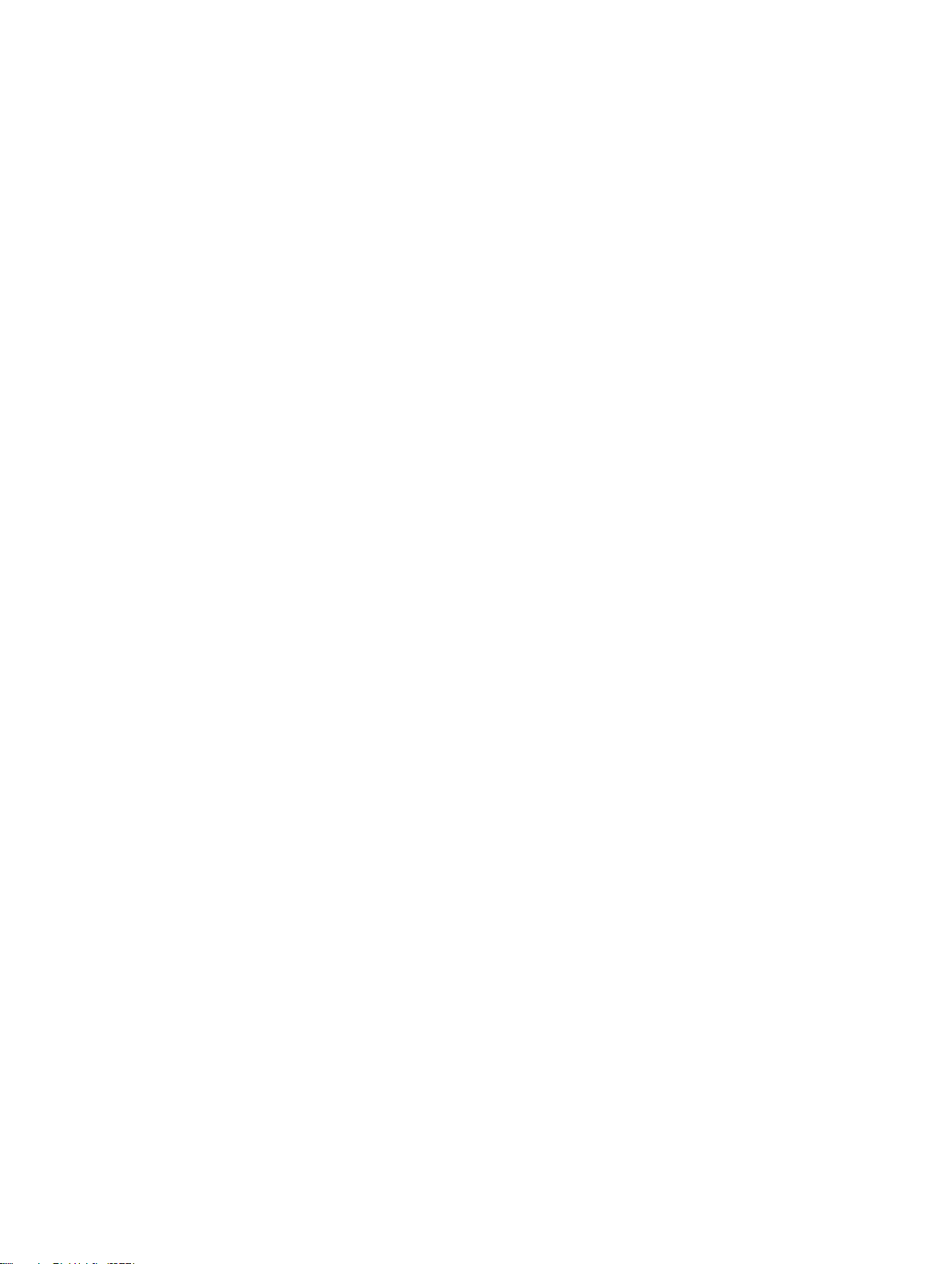
2
执行初始系统配置
收到您的系统后,必须设置系统,安装操作系统(如果未预安装),并设置和配置系统 iDRAC IP 地址。
设置系统
1. 打开服务器的包装。
2. 将服务器安装到机架中。有关将服务器安装到机架中的更多信息,请参阅 Dell.com/xcseriesmanuals 上
您的系统相应的
3. 将外围设备连接至系统。
4. 将系统连接至电源插座。
5. 按电源按钮或使用 iDRAC 开启系统。
6. 开启连接的外围设备。
设置和配置 iDRAC IP 地址的方法
您可以使用下面的一种接口来设置 iDRAC IP 地址:
• iDRAC 设置公用程序
• Lifecycle Controller
• Dell 部署工具包
• 服务器 LCD 面板
机架安装单张说明文件
。
可以通过以下途径配置 iDRAC IP:
1. iDRAC Web 界面。
有关设置和配置 iDRAC 的更多信息,请参阅 Integrated Dell Remote Access Controller User's Guide
(Integrated Dell Remote Access Controller 用户指南),网址: Dell.com/idracmanuals。
2. Remote Access Controller ADMin (RACADM)。
有关更多信息,请参阅 RACADM Command Line Interface Reference Guide(RACADM 命令行界面参
考指南
) 和 Integrated Dell Remote Access Controller User's Guide(Integrated Dell Remote Access
Controller 用户指南),网址:Dell.com/idracmanuals。
3. 包括 Web Services Management (WS-Man) 的远程服务。有关更多信息,请参阅 Lifecycle Controller
Remote Services Quick Start Guide
Dell.com/idracmanuals 。
(Lifecycle Controller 远程服务快速入门指南), 网址:
登录 iDRAC
您可以作为 iDRAC 本地用户、Microsoft Active Directory 用户或轻量目录访问协议 (LDAP) 用户登录
iDRAC。您还可以使用单点登录或智能卡登录。默认用户名是 root,密码是 calvin。有关登录 iDRAC 和
18
Page 19
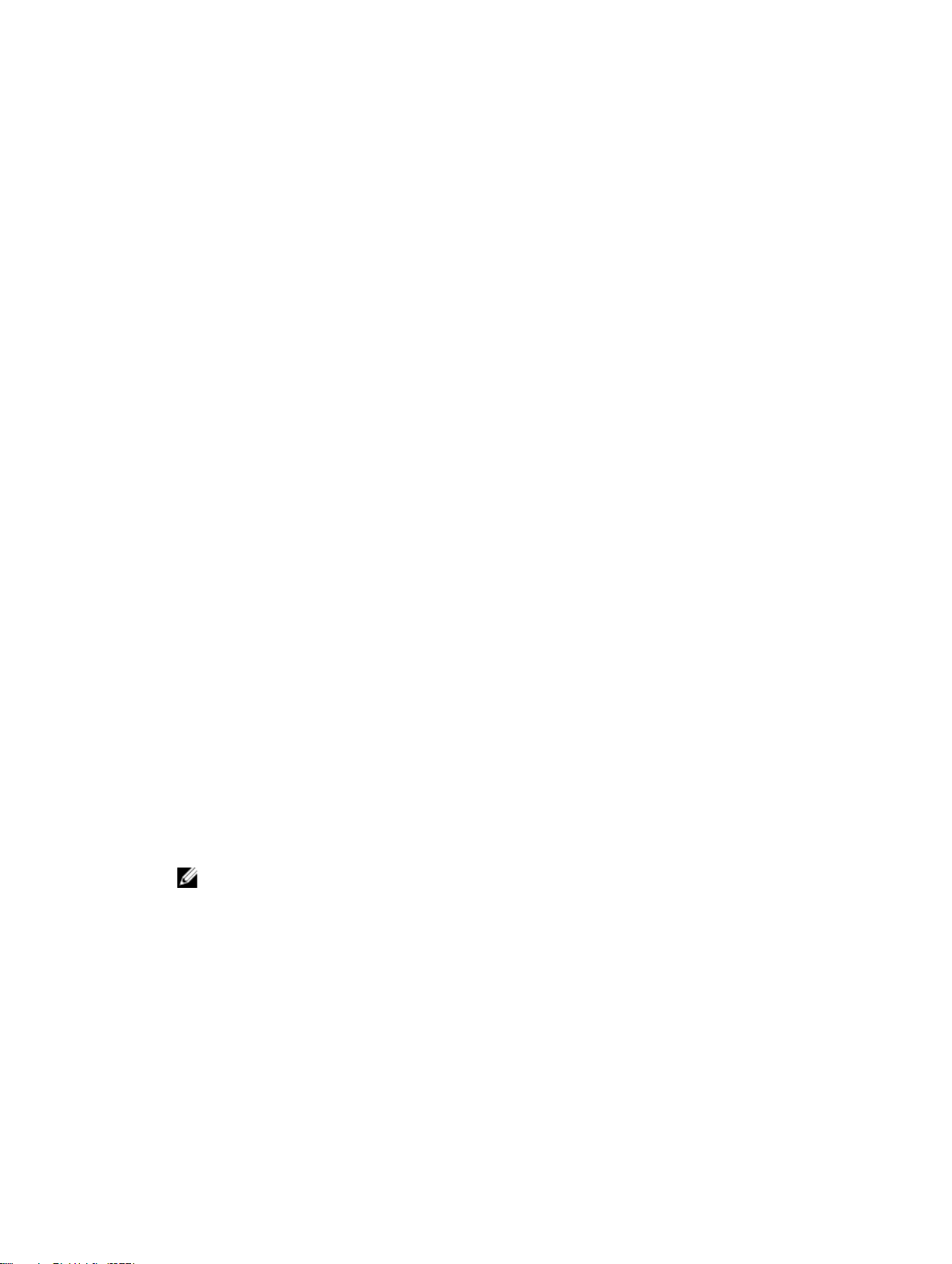
iDRAC 许可证的更多信息,请参阅 Integrated Dell Remote Access Controller
idracmanuals
。
用户指南
,网址:Dell.com/
您也可以使用 RACADM 访问 iDRAC。有关更多信息,请参阅 Dell.com/idracmanuals 上的 RACADM
界面参考指南
和 Integrated Dell Remote Access Controller
用户指南
。
命令行
安装操作系统
如果服务器出厂时未安装操作系统,则使用以下方法之一在服务器上安装支持的操作系统:
• Dell Systems Management Tools and Documentation 介质。有关详细信息,请参阅操作系统说明文
件,网址:Dell.com/operatingsystemmanuals。
• Dell Lifecycle Controller。请参阅 Lifecycle Controller 说明文件,网址:Dell.com/idracmanuals。
• Dell OpenManage Deployment Toolkit。有关详细信息,请参阅 Dell OpenManage 说明文件,网址:
Dell.com/openmanagemanuals。
有关您系统上受支持的操作系统列表的信息,请参阅 Dell.com/ossupport 上的操作系统支持值表。
远程管理
要使用 iDRAC 执行带外系统管理,您必须配置 iDRAC 的远程访问功能,设置管理站和受管系统,并配置支持
的 Web 浏览器。有关更多信息,请参阅 Integrated Dell Remote Access Controller
Dell.com/idracmanuals。
您还可以使用 Dell OpenManage Server Administrator 软件应用程序和 OpenManage Essentials 系统管理控
制台远程监测和管理服务器。有关更多信息
,请转至 Dell.com/openmanagemanuals。
用户指南
,网址:
下载并安装驱动程序和固件
Dell 建议您下载并在系统上安装最新的 BIOS、驱动程序和系统管理固件。
前提条件
确保清除 Web 浏览器高速缓存。
步骤
1. 转至 Dell.com/support/home。
2. 在 Customized support(自定义支持)部分下的 Support(支持)中,在 Enter your Service Tag(输
入您的服务标签)或 Express Service code(快速服务代码)框中输入您的服务标签。
注: 如果您没有服务标签,请选择 Detect My Product(检测我的产品),以使系统自动检测您的服
务标签,或在 General support(常规支持)下选择您的产品页面。
3. 单击驱动程序和下载。
将显示符合所选内容的驱动程序。
4. 将所需的驱动程序下载到软盘驱动器、USB 驱动器、CD 或 DVD。
19
Page 20
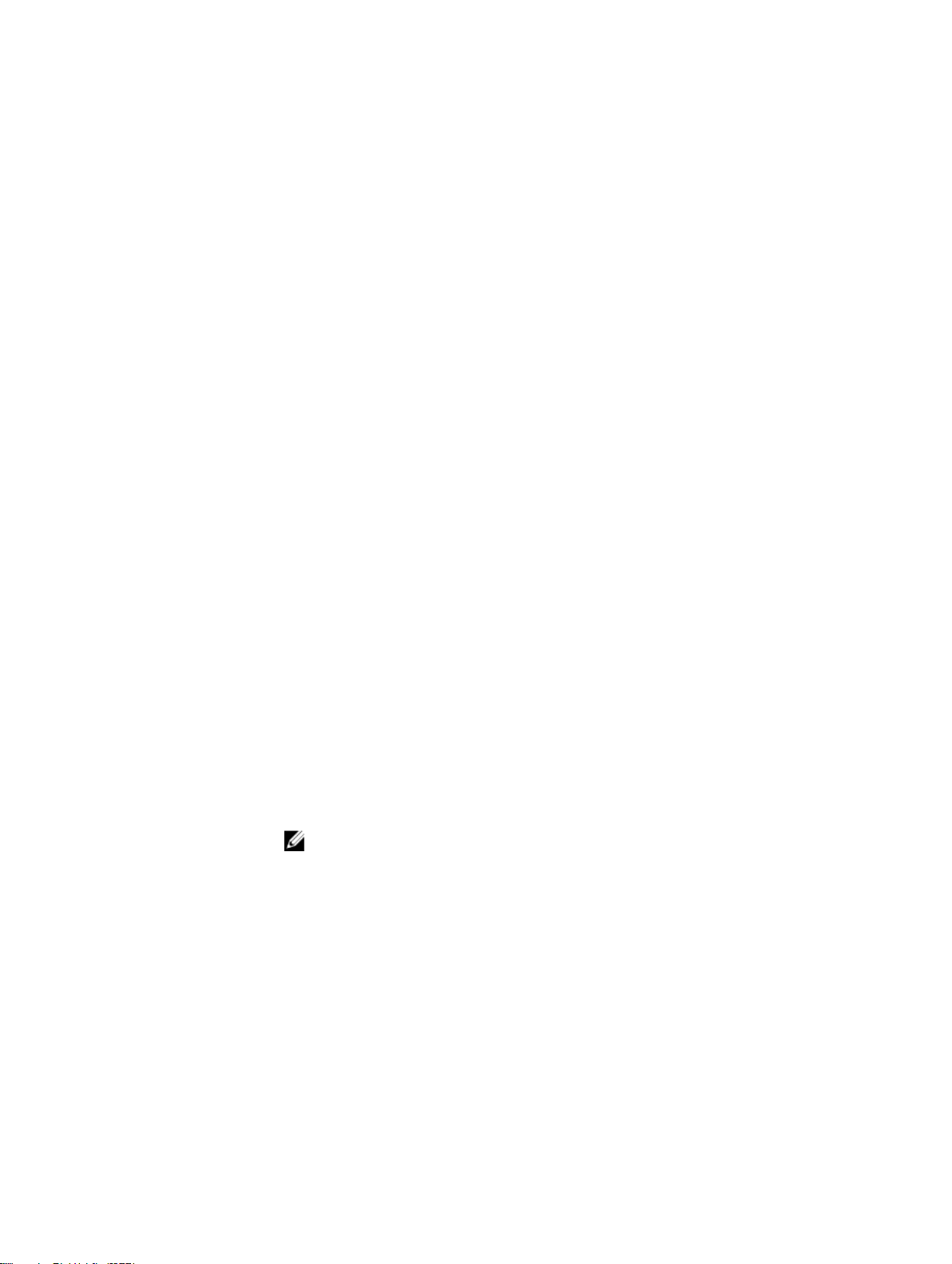
3
预操作系统管理应用程序
您的系统的预操作系统管理应用程序可帮助您管理系统的不同设置和功能,而无需引导至操作系统。
您的系统具有以下预操作系统管理应用程序:
• 系统设置
• 引导管理器
• Dell Lifecycle Controller
Dell Lifecycle Controller 允许您执行各种有用的任务,例如配置 BIOS 和硬件设置、部署操作系统、更新驱动
程序和保存硬件配置文件。有关 Dell Lifecycle Controller 的更多信息,请参阅 Dell.com/idracmanuals 上的
说明文件。
导航键
导航键可帮助您访问预操作系统管理应用程序。
键 说明
Page Up 键 移至上一个屏幕。
Page Down 键 移至下一个屏幕。
上箭头键 移至上一字段。
下箭头键 移至下一字段。
Enter 键 允许您在所选字段(如适用)中选择值或单击字段中的链接。
空格键 展开或折叠下拉列表(如适用)。
选项卡 移到下一个目标区域。
注: 此功能仅适用于标准图形浏览器。
Esc 键 移至上一页直到显示主屏幕。在主屏幕中按 Esc 将退出 System BIOS(系统 BIOS)/
F1
F2
F10
F11
F12
iDRAC Settings(iDRAC
(服务标签设置)并继续引导系统。
显示系统设置的帮助。
进入 System Setup(系统设置)
进入 Dell Lifecycle Controller
进入 Boot Manager(引导管理器)
进入 PXE boot(PXE 引导)
设置)/Device Settings(设备设置)/Service Tag Settings
20
Page 21

关于系统设置
使用系统设置,您可以配置 BIOS 设置、iDRAC 设置和系统的设备设置
注: 在系统设置期间会显示多个不适用于此系统的常规服务器设置,例如 RAID 或 UEFI。
您可以用如下两种方法访问系统设置:
• 标准图形浏览器 — 在默认设置下已启用。
• 文本浏览器 — 使用控制台重定向启用。
要启用控制台重定向:
• 在 System Setup(系统设置)页面,单击 System BIOS(系统 BIOS)。
• 在 Serial Communication(串行通信)页面,单击 Serial Communication(串行通信),然后选择 On
with Console Redirection(控制台重定开)。
注: 默认情况下,所选字段的帮助文本显示在图形浏览器中。要在文本浏览器中查看帮助文本,请按
F1。
通过系统设置,您可以:
• 在添加或删除硬件后更改 NVRAM 设置
• 查看系统硬件配置
• 启用或禁用集成设备
• 设置性能和电源管理阈值
• 管理系统安全
进入系统设置
1. 开启或重新启动系统。
2. 显示以下消息时立即按 F2:
F2 = System Setup
如果按 F2 键之前已开始加载操作系统,请让系统完成引导,然后重新启动系统并重试。
注: 如果在系统启动时显示错误消息,请记下该消息。有关更多信息,请参阅 系统消息。
注: 安装内存升级件之后首次启动系统时,系统将显示一条消息,这是正常的。
系统设置程序详细信息
系统设置主菜单屏幕详细信息如下:
选项 说明
System BIOS(系
统
BIOS)
iDRAC 设置 允许您配置 iDRAC 设置。
允许您配置 BIOS 设置。
21
Page 22
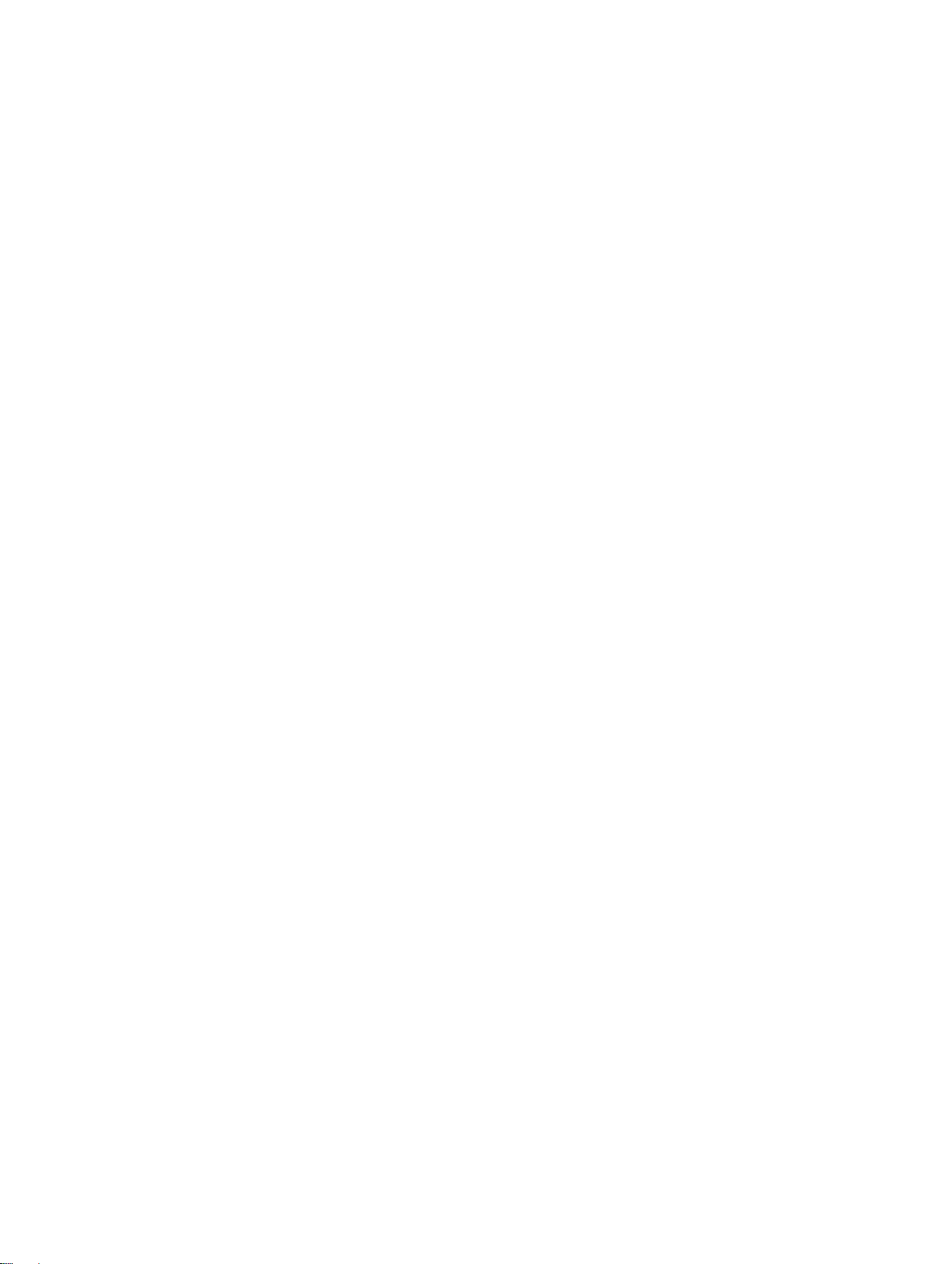
选项 说明
iDRAC 设置公用程序是一种通过 UEFI(统一可扩展固件接口 )设置和配置 iDRAC 参
数的界面。经由
序的更多信息,请参阅 Dell.com/idracmanuals 上的 Integrated Dell Remote Access
Controller User’s Guide(Integrated Dell Remote Access Controller 用户指南)。
iDRAC 设置公用程序可以启用或禁用各种 iDRAC 参数。有关该公用程
Device Settings
(设备设置)
允许您配置设备设置。
系统 BIOS 设置详细信息
System Profile Settings(系统配置文件设置)屏幕详细信息说明如下:
选项 说明
System
Information(系统
信息
)
Memory Settings
(内存设置)
Processor Settings
(处理器设置)
SATA Settings
(SATA 设置)
Boot Settings(引
导设置
)
Network Settings
(网络设置)
Integrated
Devices(集成设
备
)
Serial
Communication
(串行通信)
System Profile
Settings(系统配
置文件设置
System Security
(系统安全)
Miscellaneous
Settings(其他设
置
)
)
显示有关系统的信息,如系统型号名称、BIOS 版本、服务标签等。
显示与所安装内存有关的信息和选项。
显示与处理器有关的信息和选项,如速度、高速缓存大小等。
显示用于启用或禁用集成 SATA 控制器和端口的选项。
显示用于指定引导模式(BIOS 或 UEFI)的选项。通过这些选项可修改 UEFI 和 BIOS
引导设置。
显示用于更改网络设置的选项。
显示用于管理集成设备控制器和端口的选项,以及指定相关的功能和选项。
显示用于管理串行端口的选项,以及指定相关的功能和选项。
显示用于更改处理器电源管理设置、内存频率等等的选项。
显示用于配置系统安全设置的选项,如系统密码、设置密码、可信平台模块 (TPM) 安
全等。也可管理系统的电源和
显示用于更改系统日期、时间等等的选项。
NMI 按钮。
System Information(系统信息)的详细信息
System Information(系统信息)屏幕详细信息如下:
22
Page 23
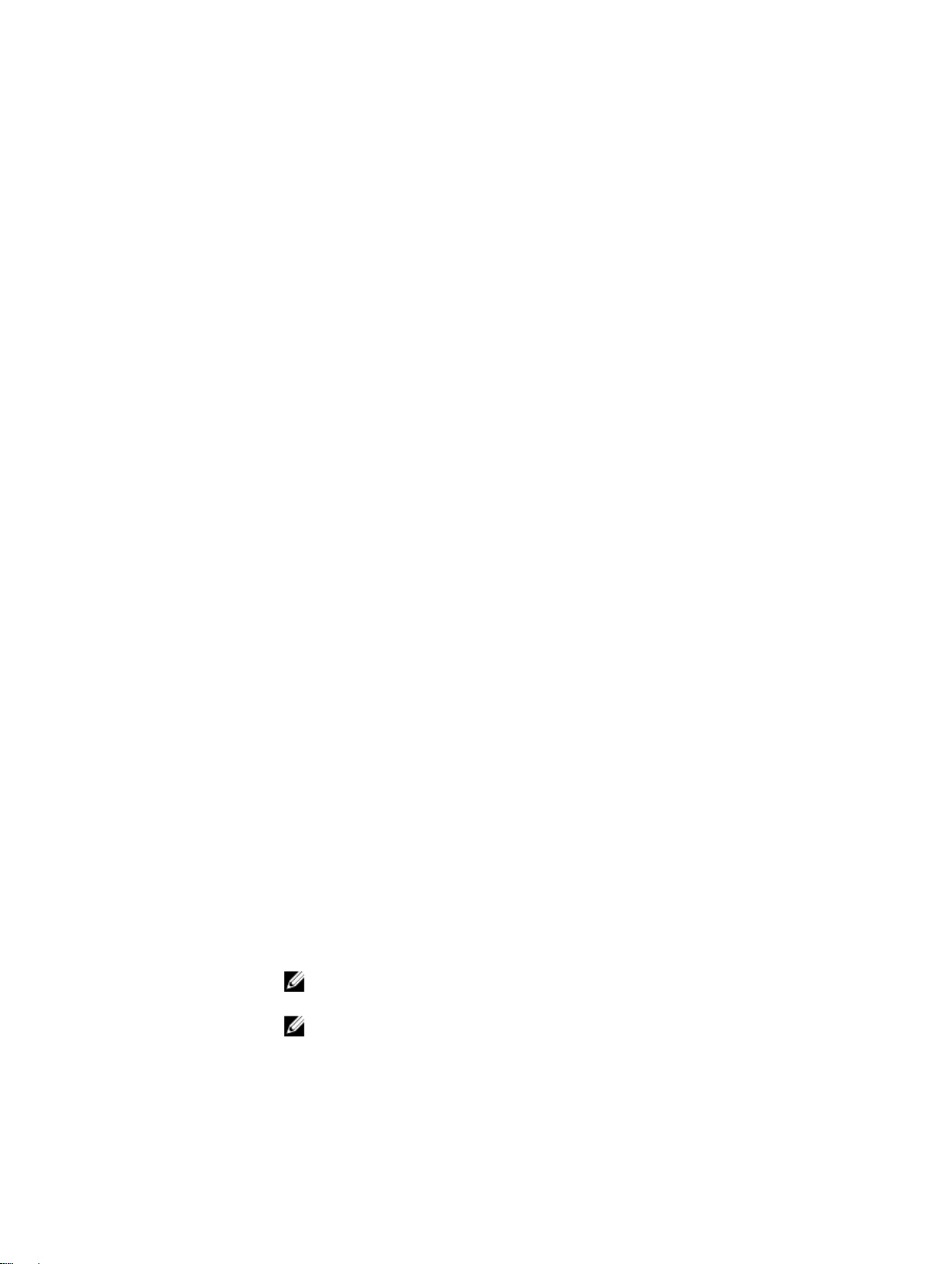
选项 说明
系统型号名称 显示系统的型号名称。
系统 BIOS 版本 显示系统上安装的 BIOS 版本。
系统 Management
Engine
系统服务标签 显示系统服务标签。
系统制造商 显示系统制造商的名称。
系统制造商联系人信息显示系统制造商的联系信息。
系统 CPLD 版本 显示系统复杂可编程逻辑器件 (CPLD) 固件的当前版本。
UEFI 符合性版本 显示系统固件的 UEFI 合规性等级。
版本
显示 Management Engine 固件的当前版本。
Memory Settings(内存设置)详细信息
Memory Settings(内存设置)屏幕详细信息如下:
选项 说明
System Memory
Size(系统内存大
小
)
System Memory
Type(系统内存类
型
)
System Memory
Speed(系统内存
速度
)
System Memory
Voltage(系统内存
电压
)
Video Memory
(视频内存)
System Memory
Testing(系统内存
测试
)
指定系统的内存大小。
指定系统中安装的内存类型。
指定系统内存速度。
指定系统内存电压。
指定视频内存容量。
说明在系统引导过程中是否正在运行系统内存测试。选项为 Enabled(已启用)和
Disabled(已禁用)。该选项默认设置为 Disabled(已禁用)。
内存运行模式 指定内存运行模式。可用选项为 Optimizer Mode(优化器模式)、Advanced ECC
Mode
(高级 ECC 模式)、Mirror Mode(镜像模式)、Spare Mode(备用模式)、
Spare with Advanced ECC Mode(高级 ECC 备用模式)和 Dell Fault Resilient
Mode(Dell 故障恢复模式)和 Dell NUMA Fault Resilient Mode(Dell NUMA 故障
恢复模式
)。该选项默认设置为 Optimizer Mode(优化器模式)。
注: 根据您的系统内存配置,Memory Operating Mode(内存运行模式)可能有
不同的默认设置和可用选项。
注: Dell Fault Resilient Mode(Dell 故障恢复模式)选项可用于建立故障恢复内
存区域。支持加载关键应用程序或启用操作系统内核功能的操作系统可以使用这
种模式来最大化系统可用性。
23
Page 24
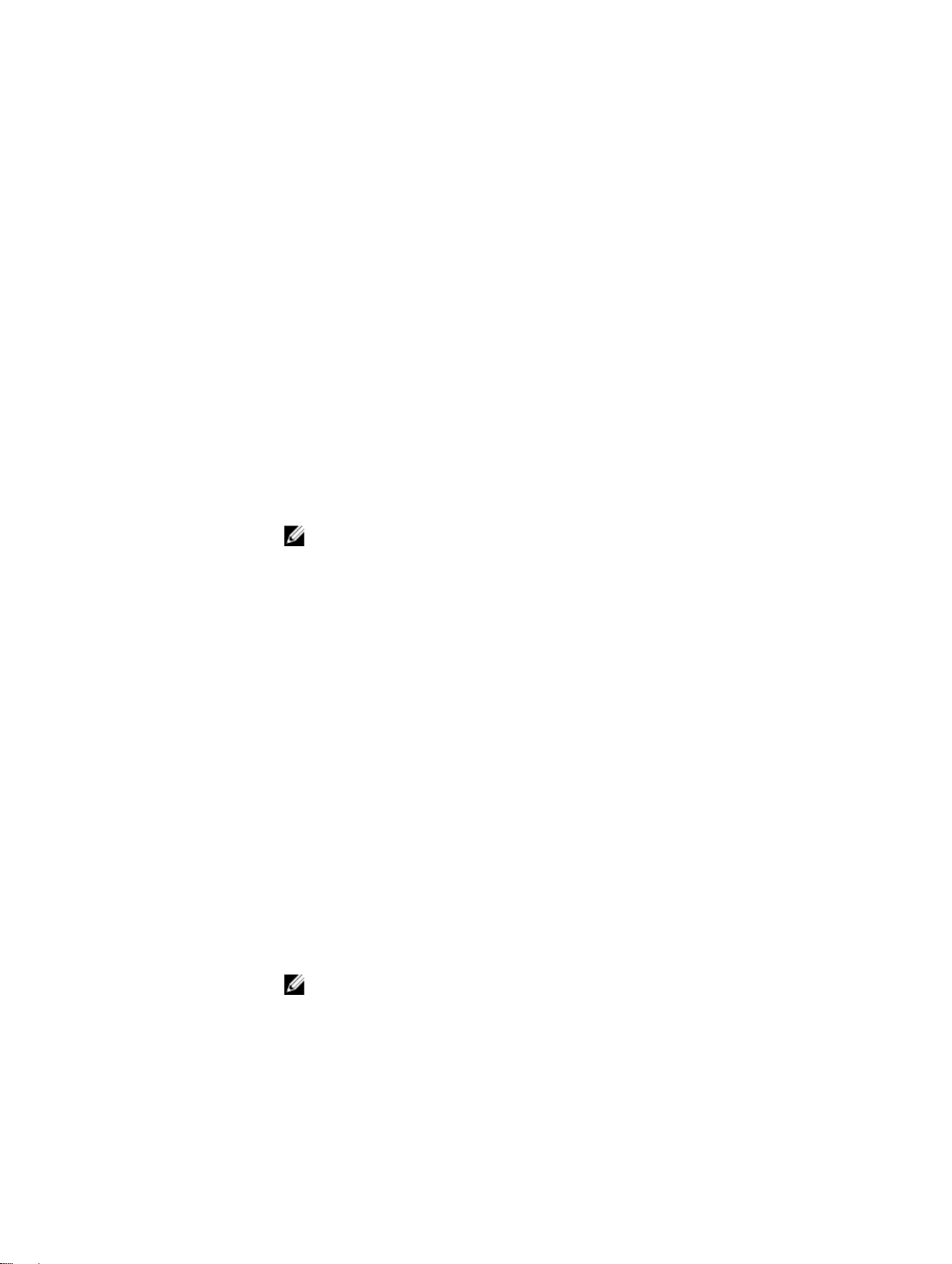
选项 说明
Node Interleaving
(节点交叉存取)
Snoop Mode(监
控模式
)
指定是否支持非统一内存架构。如果此字段设为 Enabled(已启用),当安装的是对
称内存配置时
NUMA(非对称)内存配置。在默认情况下,该选项设为 Disabled(禁用)。
说明 Snoop Mode(监控模式)选项。Snoop Mode(监控模式)选项可选择 Home
Snoop
当将 Node Interleaving(节点交叉存取)设置为 Disabled(已禁用)时可用。
,支持内存交叉存取。如果此字段设为 Disabled(已禁用),系统支持
、Early Snoop 和 Cluster on Die。该选项默认设置为 Early Snoop。该字段仅
Processor Settings(处理器设置)详细信息
Processor Settings(处理器设置)屏幕详细信息如下:
选项
逻辑处理器 启用或禁用逻辑处理器并显示逻辑处理器的数量。如果此选项设置为 Enabled(已启
QPI 速率 用于控制 QuickPath Interconnect 数据传输速率设置。
备用 RTID(请求程
序事务
ID)设置
虚拟化技术 启用或禁用为虚拟化提供的其他硬件功能。该选项默认设置 Enabled(已启用)。
地址转换服务 (ATS) 为缓存 DMA 事务的设备定义地址转换缓存 (ATC)。此选项提供了一个介于 CPU 与
说明
用
),BIOS 会显示所有逻辑处理器。如果此选项设置为 Disabled(已禁用),BIOS
只会显示每个核心的一个逻辑处理器。该选项默认设置为 Enabled(已启用)。
用于修改作为 QPI 资源的 Requestor Transaction ID(请求程序事务 ID) 。该选项默
认设置为
DMA 内存管理之间的接口,可供芯片组的地址转换和保护表将 DMA 地址转换为主机
地址。该选项默认设置为 Enabled(已启用)。
Disabled(已禁用)。
注: 启用此选项可能会对系统总体性能造成不利影响。
相邻的高速缓存行
预先访存
硬件预取器 启用或禁用硬件预取器。该选项默认设置为 Enabled(已启用)。
DCU 流转化器预取器启用或禁用数据高速缓存设备 (DCU) 流转化器预取器。该选项默认设置为 Enabled
DCU IP 预取器 启用或禁用数据高速缓存设备 (DCU) IP 预取器。该选项默认设置为 Enabled(已启
执行禁用 可用于运行禁用内存保护技术。此选项默认设置为 Enabled(已启用)。
逻辑处理器空闲 通过该选项可以提高系统能效。它采用操作系统内核休止算法,可暂停系统中的部分逻
可配置的 TDP 通过该选项可以在 POST 期间根据系统的电力和热传递能力重新配置处理器热设计功
X2Apic 模式 启用或禁用 X2Apic 模式。
针对需要大量占用顺序内存访问的应用程序优化系统。该选项默认设置为 Enabled
(已启用)。对于需要大量占用随机内存访问的应用程序,您可以禁用此选项。
(已启用)。
用
)。
辑处理器
选项时,方可启用此选项。默认设置为 Disabled(已禁用)。
耗
Nominal(标称)。
,进而相应的处理器内核转换为较低功耗的空闲状态。只有在操作系统支持此
(TDP) 级别。TDP 可用于验证冷却系统需要消散的最大热量。该选项默认设置为
注: 此选项仅在处理器的某些库存单位 (SKU) 上可用。
24
Page 25
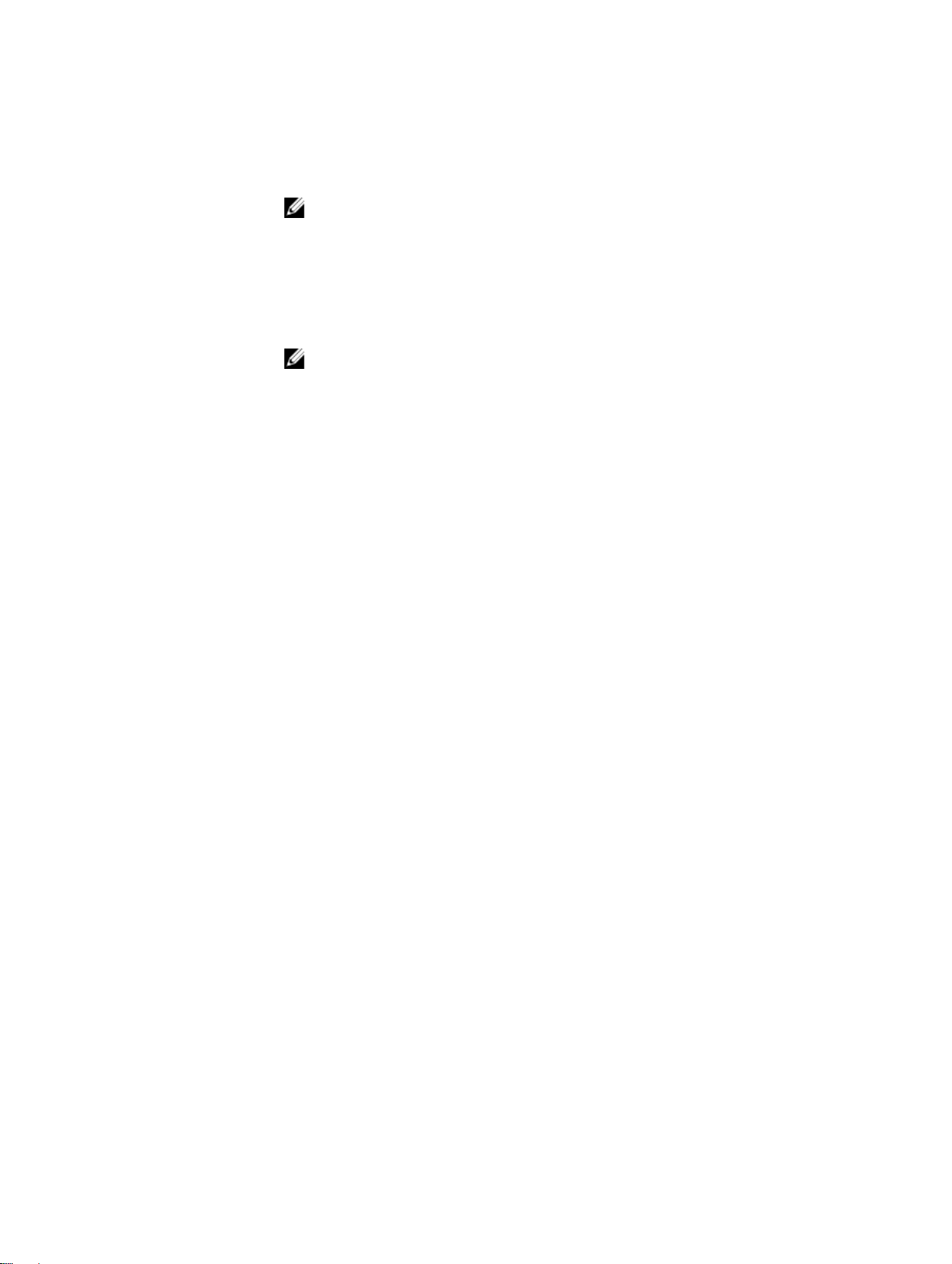
选项 说明
Dell Controlled
Turbo(Dell 受控
涡轮
)
每个处理器的核心数量控制每个处理器中的已启用核心数。该选项默认设置为 All(所有)。
处理器 64 位支持 指定处理器是否支持 64 位扩展。
处理器核心速率 显示处理器的最大核心频率。
处理器 1
控制 turbo engagement。只有在 System Profile(系统配置文件)设置为
Performance(性能)时才启用此选项。
注: 根据安装的 CPU 数量,可能会有多达四个处理器列表。
注: 根据 CPU 数量,最多可能会列出四个处理器。
以下设置仅对系统中安装的每个处理器显示:
选项 说明
系列-型号-步进编号显示 Intel 定义的处理器系列、型号和步进。
品牌 显示品牌名称。
2 级高速缓存 显示 L2 高速缓存总和。
3 级高速缓存 显示 L3 高速缓存总和。
核心数量 显示每个处理器的内核数。
SATA Settings(SATA 设置)详细信息
SATA Settings(SATA 设置)屏幕详细信息如下所述:
选项 说明
嵌入式 SATA 启用嵌入式 SATA 选项,可设置为 Off(关)、ATA、AHCI 或 RAID 模式。该选项默
认设置为
安全冻结锁定 在 POST 过程中将安全冻结锁定命令发送至嵌入式 SATA 驱动器。此选项仅适用于
ATA 和 AHCI 模式。
写入高速缓存 在 POST 过程中启用或禁用嵌入式 SATA 驱动器的命令。
Port A(端口 A) 设置所选设备的驱动器类型。对于 ATA 模式中的 Embedded SATA settings(嵌入式
SATA 设置),将此字段设置为 Auto(自动)可启用 BIOS 支持。将其设置为 OFF
(关)可禁用 BIOS 支持。
对于 AHCI 或 RAID 模式,总是启用 BIOS 支持。
选项 说明
型号 指定所选设备的驱动器型号。
驱动器类型 指定连接至 SATA 端口的驱动器类型。
容量 指定硬盘驱动器的总容量。对于光盘驱动器之类的可移动介质
AHCI。
设备,此字段未定义。
25
Page 26
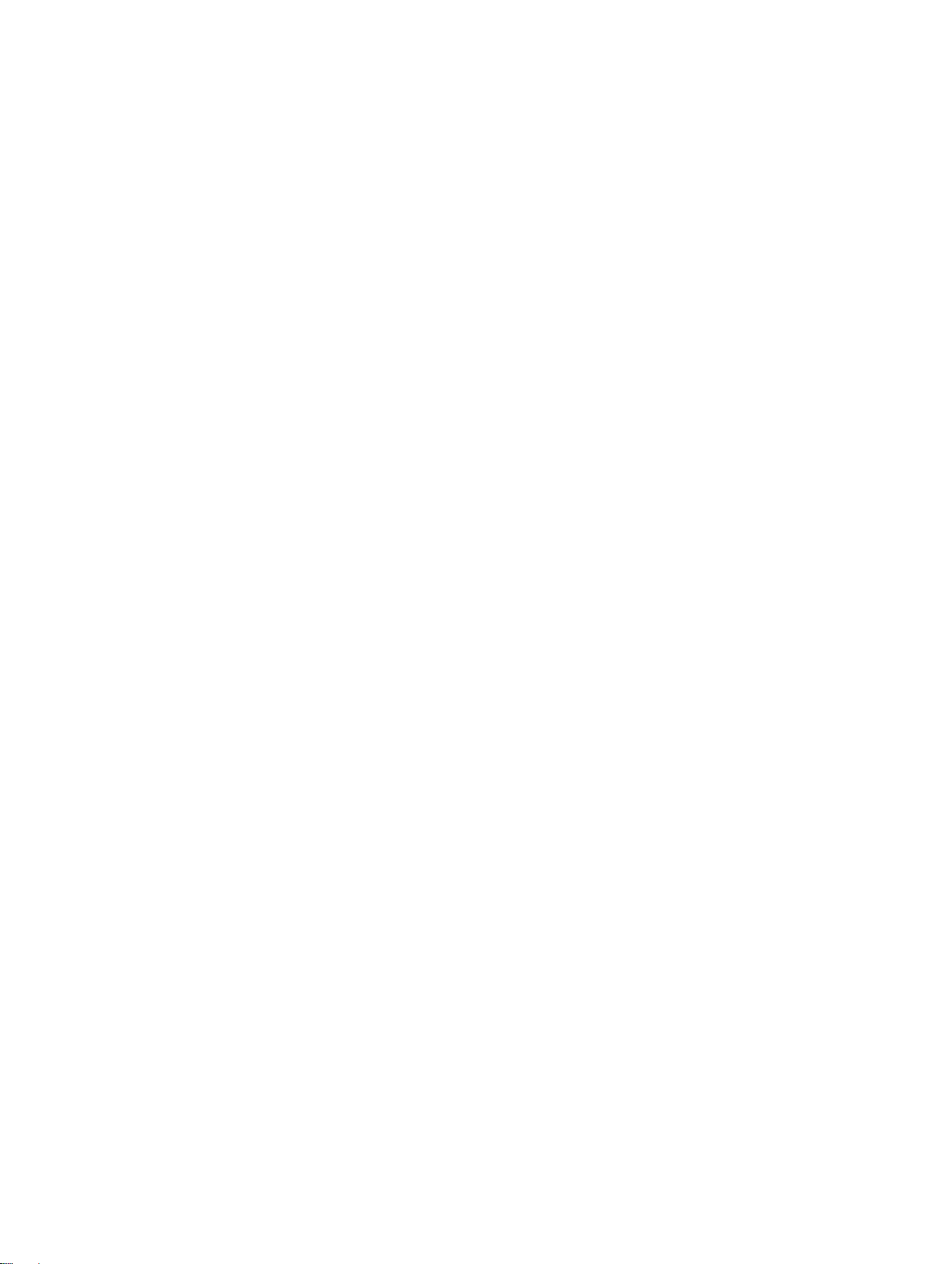
选项 说明
Port B(端口 B) 设置所选设备的驱动器类型。对于 ATA 模式中的 Embedded SATA settings(嵌入式
SATA 设置),将此字段设置为 Auto(自动)可启用 BIOS 支持。将其设置为 OFF
(关)可禁用 BIOS 支持。
对于 AHCI 或 RAID 模式,总是启用 BIOS 支持。
选项 说明
型号 指定所选设备的驱动器型号。
驱动器类型 指定连接至 SATA 端口的驱动器类型。
容量 指定硬盘驱动器的总容量。对于光盘驱动器之类的可移动介质
设备,此字段未定义。
Port C(端口 C) 设置所选设备的驱动器类型。对于 ATA 模式中的 Embedded SATA settings(嵌入式
SATA 设置),将此字段设置为 Auto(自动)可启用 BIOS 支持。将其设置为 OFF
(关)可禁用 BIOS 支持。
对于 AHCI 或 RAID 模式,总是启用 BIOS 支持。
选项 说明
型号 指定所选设备的驱动器型号。
驱动器类型 指定连接至 SATA 端口的驱动器类型。
容量 指定硬盘驱动器的总容量。对于光盘驱动器之类的可移动介质
设备,此字段未定义。
Port D(端口 D) 设置所选设备的驱动器类型。对于 ATA 模式中的 Embedded SATA settings(嵌入式
SATA 设置),将此字段设置为 Auto(自动)可启用 BIOS 支持。将其设置为 OFF
(关)可禁用 BIOS 支持。
对于 AHCI 或 RAID 模式,总是启用 BIOS 支持。
选项 说明
型号 指定所选设备的驱动器型号。
驱动器类型 指定连接至 SATA 端口的驱动器类型。
容量 指定硬盘驱动器的总容量。对于光盘驱动器之类的可移动介质
设备,此字段未定义。
Port E(端口 E) 设置所选设备的驱动器类型。对于 ATA 模式中的 Embedded SATA settings(嵌入式
SATA 设置),将此字段设置为 Auto(自动)可启用 BIOS 支持。将其设置为 OFF
(关)可禁用 BIOS 支持。
对于 AHCI 或 RAID 模式,总是启用 BIOS 支持。
选项 说明
型号 指定所选设备的驱动器型号。
驱动器类型 指定连接至 SATA 端口的驱动器类型。
26
Page 27
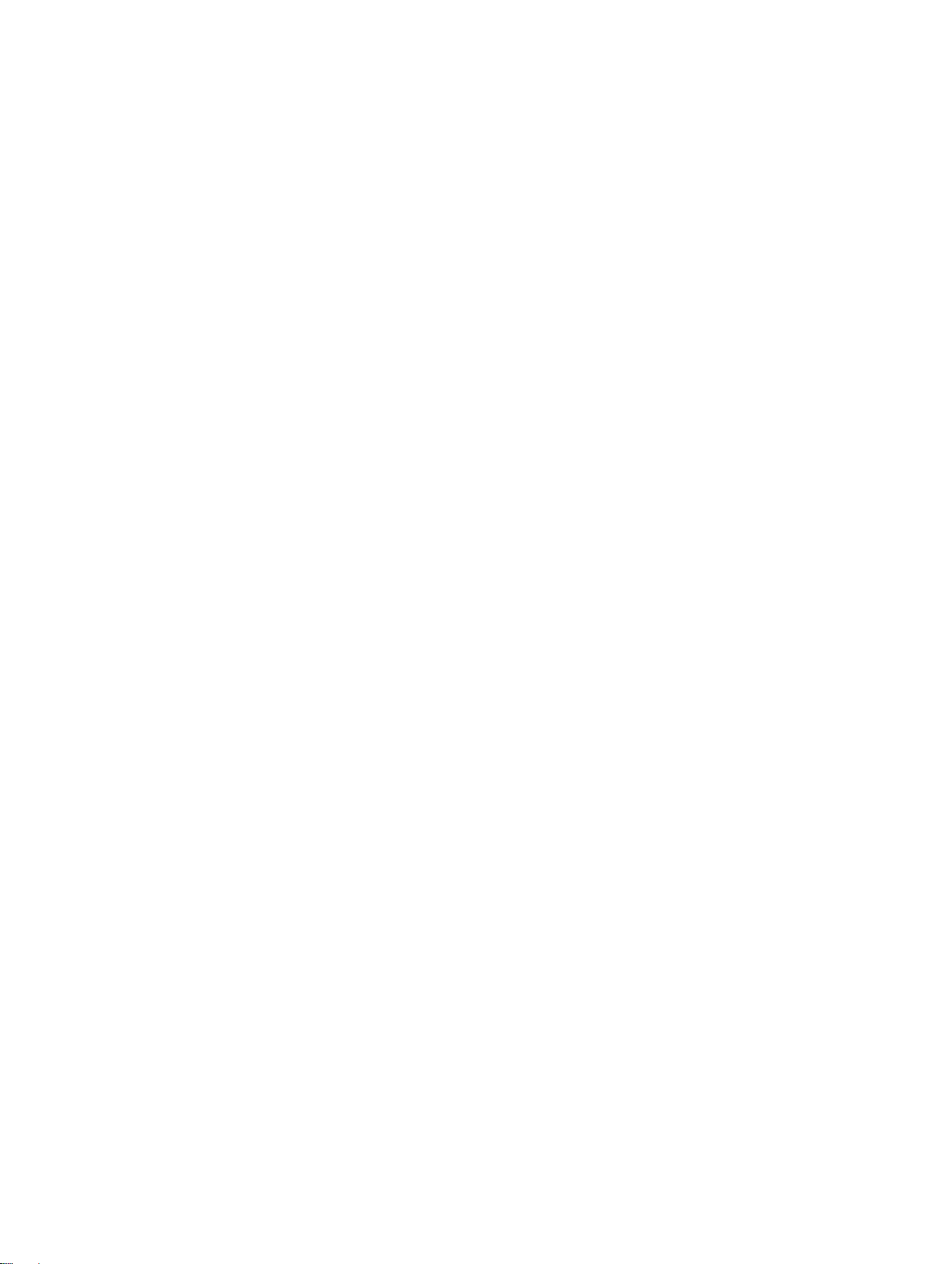
选项 说明
选项 说明
容量 指定硬盘驱动器的总容量。对于光盘驱动器之类的可移动介质
设备,此字段未定义。
Port F(端口 F) 设置所选设备的驱动器类型。对于 ATA 模式中的 Embedded SATA settings(嵌入式
SATA 设置),将此字段设置为 Auto(自动)可启用 BIOS 支持。将其设置为 OFF
(关)可禁用 BIOS 支持。
对于 AHCI 或 RAID 模式,总是启用 BIOS 支持。
选项 说明
型号 指定所选设备的驱动器型号。
驱动器类型 指定连接至 SATA 端口的驱动器类型。
容量 指定硬盘驱动器的总容量。对于光盘驱动器之类的可移动介质
设备,此字段未定义。
Port G(端口 G) 设置所选设备的驱动器类型。对于 ATA 模式中的 Embedded SATA settings(嵌入式
SATA 设置),将此字段设置为 Auto(自动)可启用 BIOS 支持。将其设置为 OFF
(关)可禁用 BIOS 支持。
对于 AHCI 或 RAID 模式,总是启用 BIOS 支持。
选项 说明
型号 指定所选设备的驱动器型号。
驱动器类型 指定连接至 SATA 端口的驱动器类型。
容量 指定硬盘驱动器的总容量。对于光盘驱动器之类的可移动介质
设备,此字段未定义。
Port H(端口 H) 设置所选设备的驱动器类型。对于 ATA 模式中的 Embedded SATA settings(嵌入式
SATA 设置),将此字段设置为 Auto(自动)可启用 BIOS 支持。将其设置为 OFF
(关)可禁用 BIOS 支持。
对于 AHCI 或 RAID 模式,总是启用 BIOS 支持。
选项 说明
型号 指定所选设备的驱动器型号。
驱动器类型 指定连接至 SATA 端口的驱动器类型。
容量 指定硬盘驱动器的总容量。对于光盘驱动器之类的可移动介质
设备,此字段未定义。
Port I(端口 I) 设置所选设备的驱动器类型。对于 ATA 模式中的 Embedded SATA settings(嵌入式
SATA 设置),将此字段设置为 Auto(自动)可启用 BIOS 支持。将其设置为 OFF
(关)可禁用 BIOS 支持。
对于 AHCI 或 RAID 模式,总是启用 BIOS 支持。
27
Page 28
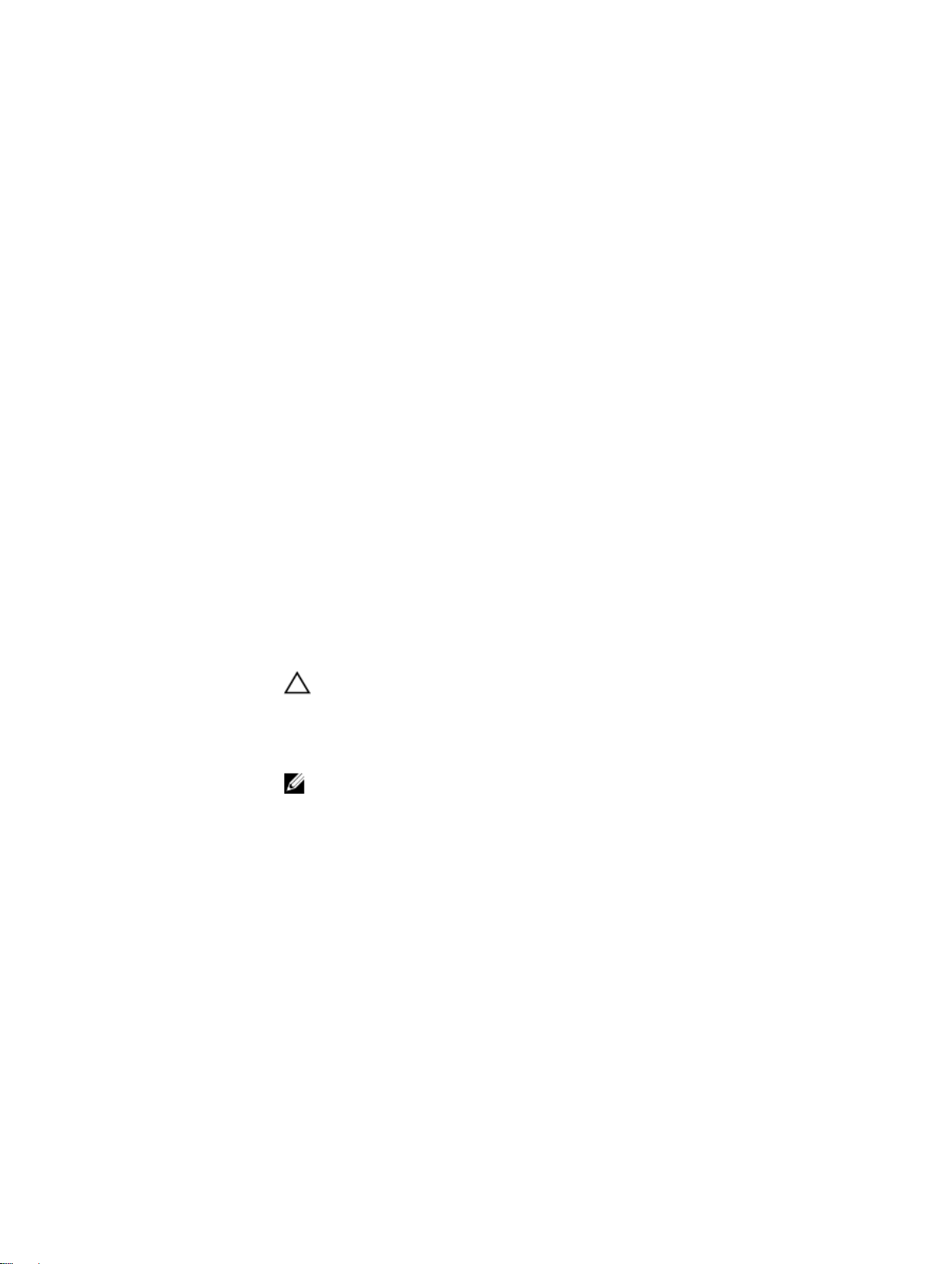
选项 说明
选项 说明
型号 指定所选设备的驱动器型号。
驱动器类型 指定连接至 SATA 端口的驱动器类型。
容量 指定硬盘驱动器的总容量。对于光盘驱动器之类的可移动介质
设备,此字段未定义。
Port J(端口 J) 设置所选设备的驱动器类型。对于 ATA 模式中的 Embedded SATA settings(嵌入式
SATA 设置),将此字段设置为 Auto(自动)可启用 BIOS 支持。将其设置为 OFF
(关)可禁用 BIOS 支持。
对于 AHCI 或 RAID 模式,总是启用 BIOS 支持。
选项 说明
型号 指定所选设备的驱动器型号。
驱动器类型 指定连接至 SATA 端口的驱动器类型。
容量 指定硬盘驱动器的总容量。对于光盘驱动器之类的可移动介质
设备,此字段未定义。
Boot Settings (引导设置)详细信息
Boot Settings(引导设置)屏幕详细信息如下所述:
选项 说明
Boot Mode(引导
模式
)
Boot Sequence
Retry(重试引导顺
序
)
硬盘故障转移 指定在硬盘出现故障时引导的硬盘驱动器。这些设备可在 Boot Option Setting(引导
Boot Option
Settings(引导选
项设置
)
允许您设置系统的引导模式。
小心: 如果操作系统不是在同一种引导模式下安装,则切换引导模式可能会阻止系
统引导。
如果操作系统支持 UEFI,您可将该选项设置为 UEFI。将该字段设置为 BIOS 会与非
UEFI 操作系统兼容。该选项默认设置为 BIOS。
注: 将此字段设置为 UEFI 将禁用 BIOS Boot Settings(BIOS 引导设置)菜单。
将此字段设置为
启用或禁用引导顺序重试功能。如果此选项设置为 Enabled(已启用)并且系统无法
引导
,系统会在 30 秒后重新尝试引导顺序。该选项默认设置为 Enabled(已启用)。
选项设置
设置为 Disabled(已禁用)时,只有列表中的第一个硬盘会尝试引导。将该选项设置
为 Enabled(已启用)时,所有硬盘都会尝试按 Hard-Disk Drive Sequence(硬盘驱
动器顺序
配置引导顺序和引导设备。
)菜单中 Hard-Disk Drive Sequence(硬盘驱动器顺序)内选择。将该选项
)中选择的顺序引导。该选项不支持 UEFI 引导模式。
BIOS 将禁用 UEFI Boot Settings(UEFI 引导设置)菜单。
28
Page 29
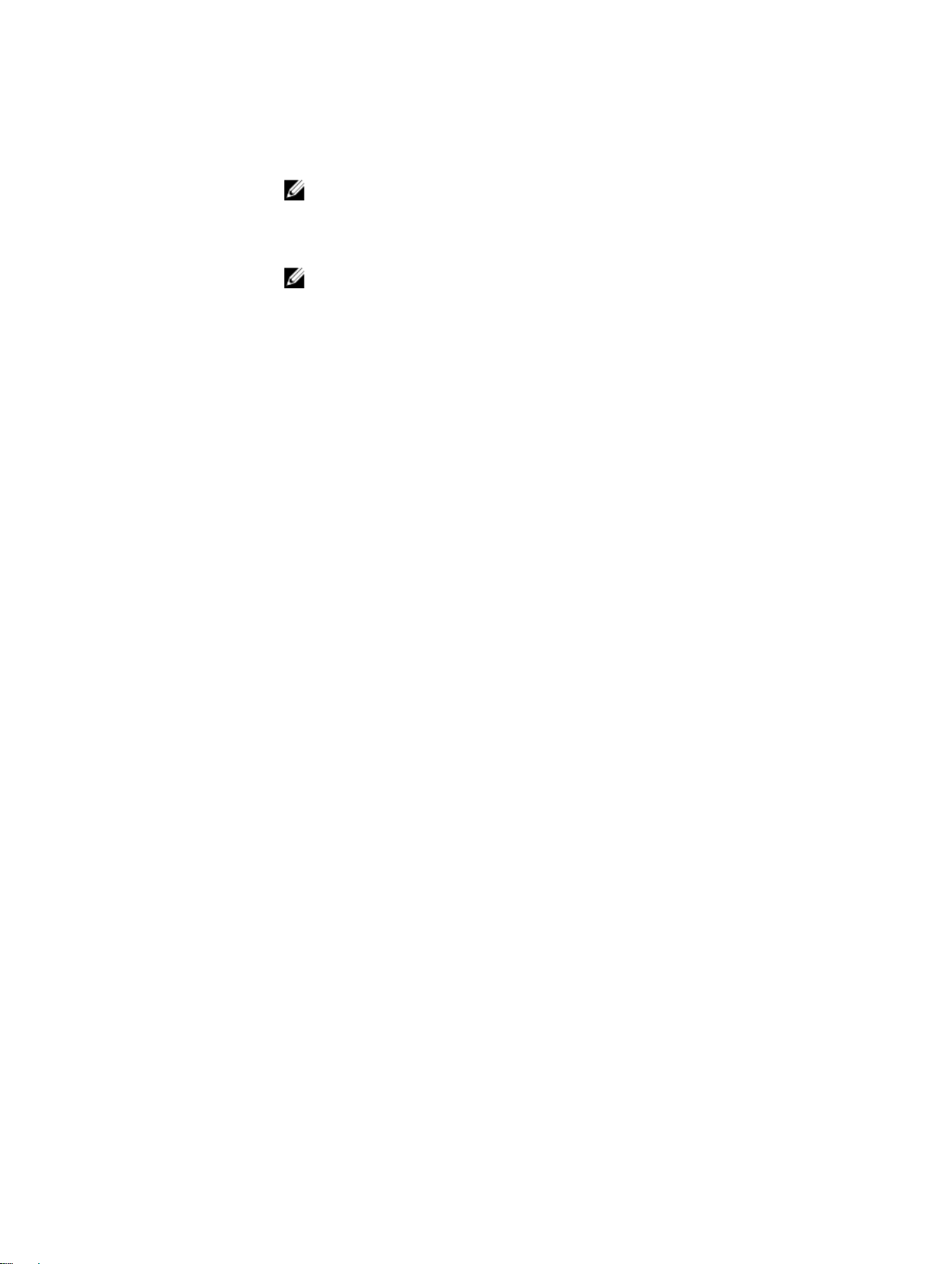
选项 说明
BIOS Boot
Settings(BIOS 引
导设置
)
UEFI Boot Settings
(UEFI 引导设置)
启用或禁用 BIOS 引导选项。
注: 此选项仅在引导模式为
启用或禁用 UEFI Boot ( UEFI 引导)选项。引导选项包括 IPv4 PXE 和 IPv6 PXE。此选
项默认设置为
注: 此选项仅在引导模式为 UEFI 时启用。
IPv4。
BIOS
时启用。
Network Settings(网络设置)屏幕详细信息
Network Settings(网络设置)屏幕详细信息如下所述:
选项 说明
PXE Device n
(PXE 设备 n)(n
= 1
至 4)
PXE Device n
Settings(PXE 设
备
n 设置)(n = 1
至 4)
UEFI iSCSI Settings(UEFI iSCSI 设置)屏幕详细信息
您可以使用 iSCSI Settings(iSCSI 设置)屏幕来修改 iSCSI 设备设置。iSCSI Settings (iSCSI 设置)选项仅在
UEFI 引导模式下可用。BIOS 不会在 BIOS 引导模式下控制网络设置。对于 BIOS 引导模式,网络设置由网络
控制器选项 ROM 处理。
启用或禁用该设备。如果启用此选项,则为该设备创建 UEFI 引导选项。
允许您控制 PXE 设备的配置。
要查看 UEFI ISCSI Settings(UEFI iSCSI 设置)屏幕,单击 System Setup Main Menu(系统设置主菜单)
→ System BIOS(系统 BIOS) → Network Settings(网络设置) → UEFI ISCSI Settings(UEFI iSCSI 设
置)。
UEFI ISCSI Settings(UEFI ISCSI 设置)屏幕详细信息如下所述:
选项 说明
ISCSI Initiator
Name(iSCSI 启动
器名称
)
ISCSI Device n
(ISCSI 设备 n)
(n = 1
至 4)
指定 iSCSI 启动器的名称(iqn 格式)。
启用或禁用 iSCSI 设备。禁用后,将为 iSCSI 设备自动创建 UEFI 引导选项。
集成设备详细信息
Integrated Devices(集成设备)屏幕详细信息如下所述:
选项
USB 3.0 Setting
(USB 3.0 设置)
说明
启用或禁用 USB 3.0 支持。只有在操作系统支持 USB 3.0 时才能启用此选项。如果禁
用此选项
,设备将以 USB 2.0 速度运行。USB 3.0 默认设置为已启用。
29
Page 30
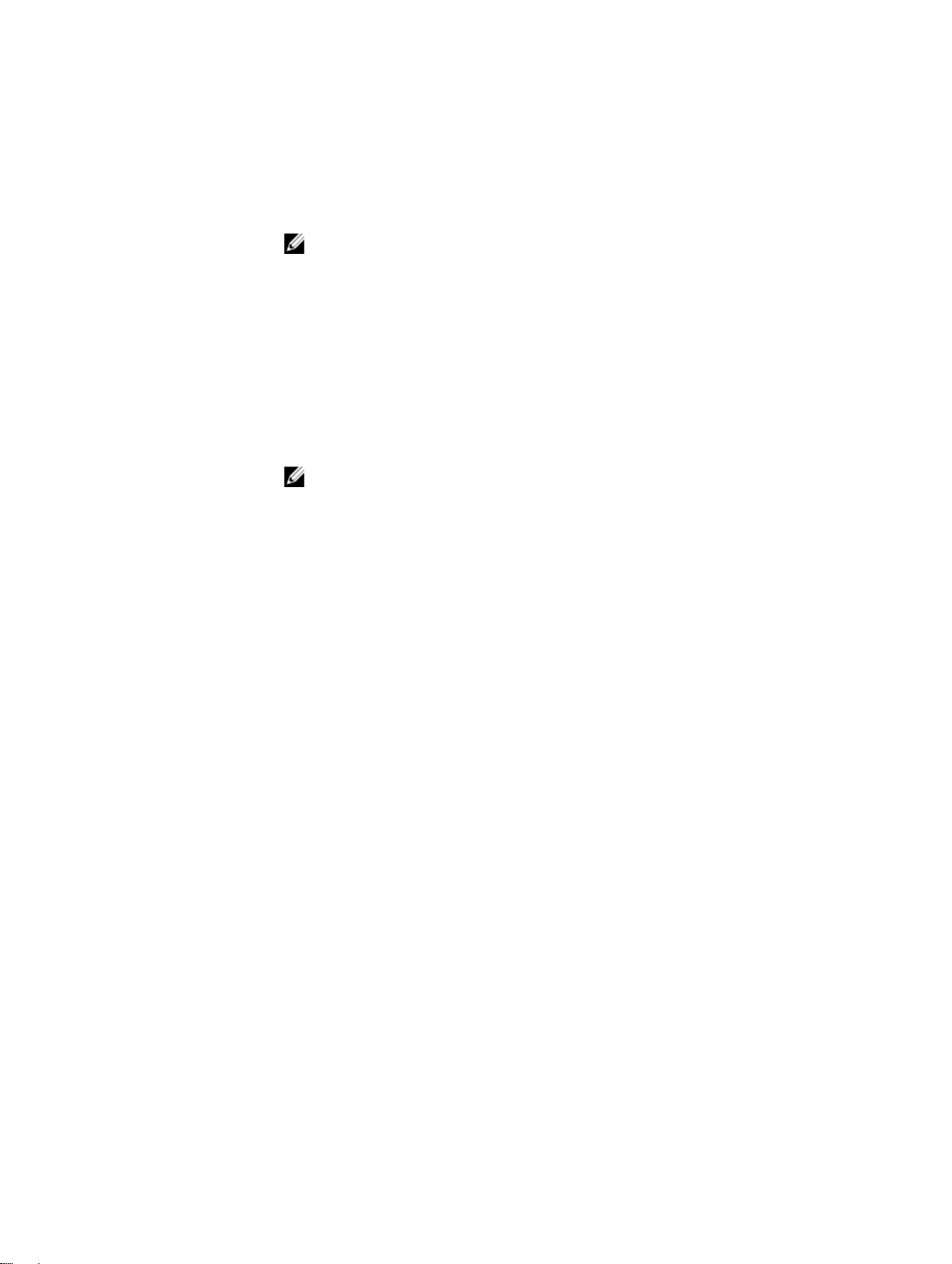
选项 说明
User Accessible
USB Ports(用户可
访问
USB 端口)
Internal USB Port
(内部 USB 端口)
Integrated RAID
Controller(集成
RAID 控制器)
Integrated
Network Card 1
(集成网卡 1)
Embedded NIC1
and NIC2(嵌入式
NIC1 和 NIC2)
I/OAT DMA 引擎 启用或禁用 I/OAT 选项。仅在硬件和软件均支持此功能时才启用。
Embedded Video
Controller(嵌入
式视频控制器
Current State of
Embedded Video
Controller(嵌入
式视频控制器的当
前状态)
SR-IOV Global
Enable(SR-IOV
全局启用)
OS Watchdog
Timer(操作系统监
护程序计时器
Memory Mapped
I/O above 4 GB
(4GB 以上的内存
映射输入/输出)
Slot Disablement
(插槽禁用)
)
)
启用或禁用 USB 端口。选择 Only Back Ports On(仅后部端口开)将禁用前部 USB
端口,选择 All Ports Off(所有端口关)将禁用所有 USB 端口。在某些操作系统中,
USB 键盘和鼠标在引导过程中能正常使用。但在引导过程完成后,如果这些端口被禁
用,USB 键盘和鼠标将无法正常工作。
注: 选择 Only Back Ports On(仅背面端口开)和 All Ports Off(所有端口关)
将禁用 USB 管理端口并限制对 iDRAC 功能的访问。
启用或禁用内部 USB 端口。该选项默认设置为 Enabled(启用)。
启用或禁用内部 RAID 端口。该选项默认设置为 Enabled(启用)。
启用或禁用集成网卡。
注: Embedded NIC1 and NIC2(嵌入式 NIC1 和 NIC2)选项仅在未安装集成网
卡 1
时可用。
启用或禁用 Embedded NIC1 and NIC2(嵌入式 NIC1 和 NIC2)选项。如果设置为
Disabled(已禁用),嵌入式管理控制器仍可使用 NIC 进行共享网络访问。嵌入式
NIC1 和 NIC2 选项仅可用于未配备网络子卡 (NDC) 的系统。嵌入式 NIC1 和 NIC2 选
项与集成网卡 1 选项互斥。请使用系统的 NIC 管理公用程序配置嵌入式 NIC1 和 NIC2
选项。
启用或禁用 Embedded Video Controller(嵌入式视频控制器)。该选项默认设置为
Enabled(已启用)。
显示嵌入式视频控制器的当前状态。Current State of Embedded Video Controller
(嵌入式视频控制器的当前状态)选项为只读字段。如果 Embedded Video
Controller(嵌入式视频控制器)是系统中唯一的显示功能(即未安装附加图形卡),
那么即使 Embedded Video Controller(嵌入式视频控制器)设置为 Disabled(已禁
),Embedded Video Controller(嵌入式视频控制器)也会自动用作主显示屏。
用
启用或禁用单根 I/O 虚拟化 (SR-IOV) 设备的 BIOS 配置。该选项默认设置为 Disabled
(
已禁用)(已启用)。
如果系统停止响应,则此监督计时器可帮助恢复操作系统。此选项设置为 Enabled
(已启用)时,操作系统会初始化计时器。此选项时设置为 Disabled(已禁用)(默
认值),计时器不会对系统造成任何影响。
启用或禁用对需要占用大量内存的 PCIe 设备的支持。该选项默认设置为 Enabled(已
启用
)。
启用或禁用系统上可用的 PCIe 插槽。插槽禁用功能可用于控制指定插槽中安装的
PCIe 卡的配置。只有在安装的外围卡无法引导至操作系统或导致系统启动延迟时,方
须禁用插槽。如果禁用插槽,Option ROM(选项 ROM)和 UEFI 驱动程序均会被禁
用。
30
Page 31

Serial Communication(串行通信)详细信息
Serial Communication(串行通信)屏幕详细信息如下所述:
选项 说明
Serial
Communication
(串行通信)
串行端口地址 允许您设置串行设备的端口地址。该选项默认设置为串行设备 1=COM2,串行设备
External Serial
Connector(外部
串行连接器
故障保护波特率 显示用于控制台重定向的故障保护波特率。BIOS 会尝试自动确定波特率。只有在尝试
远程终端类型 设置远程控制台终端类型。该选项默认设置为 VT 100/VT 220。
)
在 BIOS 中选择串行通信设备(串行设备 1 和串行设备 2)。也可启用 BIOS 控制台重
新定向并可指定端口地址。该选项默认设置为
2=COM1。
注: 只能将 Serial Device 2(串行设备 2)用于 LAN 上串行 (SOL) 功能。要通过
SOL 使用控制台重定向,请为控制台重定向和串行设备配置相同的端口地址。
注: 每次系统启动时,BIOS 中同步 iDRAC 中保存的串行 MUX 设置。串行 MUX
设置可单独在 iDRAC 中进行更改。因此,从 BIOS 设置实用程序加载 BIOS 默认
设置并不总会将此串行 MUX 设置转换为设置为串行设备 1 的默认设置。
您可以使用此选项将外部串行连接器与串行设备 1、串行设备 2 或远程访问设备关联起
来。
注: 只能将串行设备 2 用于 LAN 上串行 (SOL)。要使用通过 SOL 的控制台重定
,请为控制台重定向和串行设备配置相同的端口地址。
向
注: 每次系统启动时,BIOS 中同步 iDRAC 中保存的串行 MUX 设置。串行 MUX
设置可单独在 iDRAC 中进行更改。因此,从 BIOS 设置实用程序加载 BIOS 默认
设置并不总会将此设置转换为设置为
失败时才会使用故障保护波特率
,并且此值不得更改。此选项默认设置为 115200。
Auto(自动)。
Serial Device 1(串行设备 1)的默认设置。
引导后重定向 启用或禁用加载操作系统时 BIOS 控制台重新定向。该选项默认设置为 Enabled(已启
用
)。
System Profile Settings(系统配置文件设置)详细信息
System Profile Settings(系统配置文件设置)屏幕详细信息如下所述:
选项 说明
系统配置文件 设置系统配置文件。如果将 System Profile(系统配置文件)选项设置为 Custom(自
定义
)之外的模式,BIOS 会自动设置其余选项。如果模式设置为 Custom(自定
义),则只能更改其余选项。该选项默认设置为 Performance Per Watt Optimized
(DAPC)(每瓦性能已优化 [DAPC])。DAPC 是指 Dell Active Power Controller。默认
为
注: 只有在 System Profile(系统配置文件)选项设置为 Custom(自定义)时,
系统配置文件设置屏幕上的所有参数方可用。
CPU 电源管理 设置 CPU 电源管理。该选项默认设置为系统 DBPM (DAPC)。DBPM 是 按需电源管
理。
31
Page 32

选项 说明
内存频率 设置系统内存的速度。您可以选择 Maximum Performance(最佳性能)、Maximum
Turbo Boost
Energy Efficient
Turbo
Reliability
启用或禁用处理器在加速引导模式下运行。该选项默认设置为 Enabled(已启用)。
启用或禁用 Energy Efficient Turbo 选项。
Energy Efficient Turbo (EET) 是一种操作模式,在该模式下,可以在基于工作负载的
turbo 范围内调节处理器的核心频率。
(最大可靠性),或特定速度。
C1E
C 状态 启用或禁用处理器以可在素有可用电源状态使用。该选项默认设置为 Enabled(已启
CPU 性能协调控制 启用或禁用 CPU 电源管理选项。设置为 Enabled(已启用)时,由操作系统 DBPM 和
内存轮巡检查 设置内存轮巡频率。该选项默认设置为 Standard(标准)。
内存刷新率 设置内存刷新率为 1x 或 2x。该选项默认设置为 1x。
Uncore 频率 可用于选择 Processor Uncore Frequency(处理器非内核频率)选项。
能效策略 可用于选择 Energy Efficient Policy(能效策略)选项。
Number of Turbo
Boot Enabled
Cores for
Processor 1(处理
1 的 Turbo 引导
器
已启用核心的数
量)
Monitor/Mwait
启用或禁用处理器以在空闲时切换至最低性能状态。该选项默认设置为 Enabled(已
启用
)。
用
)。
系统
DBPM (DAPC) 控制 CPU 电源管理。此选项默认设置为 Disabled(已禁用)。
动态模式允许处理器在运行时跨内核和非内核优化电源。通过优化非内核频率可以省电
或优化受 Energy Efficiency Policy(能效策略)设置影响的性能。
CPU 会使用该设置来操作处理器的内部行为并确定是定位更高的性能还是更好的节能
效果。
注: 如果系统中安装了两个处理器,将显示 Number of Turbo Boost Enabled
Cores for Processor 2(
控制处理器 1 的 turbo 引导已启用核心的数量。默认情况下,已启用最大核心数量。
允许您启用处理器中的 Monitor/Mwait 指令。默认情况下,Monitor/Mwait 选项已为
所有的系统配置文件设置为
Enabled(已启用),Custom(自定义)除外。
处理器
2 的 Turbo
引导已启用核心的数量)。
注: 仅当 C States(C 状态)选项在 Custom(自定义)模式下设置为 disabled
(已禁用)时,才能禁用此选项。
注: 当 C States 在(C 状态) Custom(自定义)模式下设置为 Enabled(已启
用)时,更改 Monitor/Mwait 设置不会影响系统电源或性能。
System Security Settings(系统安全设置)详细信息
System Security Settings(系统安全设置)屏幕详细信息如下所述:
32
Page 33

选项 说明
Intel AES-NI
System Password
(系统密码)
Setup Password
(设置密码)
Password Status
(密码状态)
TPM Security
TPM 信息 更改 TPM 的运行状态。该选项默认设置为 No Change(无更改)。
TPM Status(TPM
状态)
TPM 命令
Intel TXT
使用高级加密标准指令集 (AES-NI) 执行加密和解密,以此提高应用程序的速度。此选
项默认设置为
允许您设置系统密码。此选项默认设置为 Enabled(已启用),并且如果系统上未安
装密码跳线
允许您设定设置密码。如果系统上未安装密码跳线,此选项为只读。
锁定系统密码。该选项默认设置为 Unlocked(未锁定)。
注: TPM 菜单仅在安装 TPM 模块时可用。
使您能够控制可信平台模块 (TPM) 的报告模式。默认情况下,TPM Security(TPM 安
全)选项设置为 Off(关)。如果 TPM Status(TPM 状态)字段设置为 On with Pre-
boot Measurements
Measurements(开,不进行预引导测量),则仅可修改 TPM Status(TPM 状态)、
TPM Activation(TPM 激活)和 Intel TXT 字段。
指定 TPM 状态。
小心: 清除 TPM 会导致 TPM 中的所有密钥丢失。丢失 TPM 密钥可能对引导至操
作系统产生影响。
允许您清除 TPM 的所有内容。默认情况下,TPM Clear(TPM 清除)选项设置为 No
(否)。
启用或禁用 Intel 可信执行技术 (TXT)。要启用此 Intel TXT 选项,必须启用虚拟化技术
以及进行预引导测量的
Enabled(已启用)。
,此选项为只读。
(开,进行预引导测量)或 On without Pre-boot
TPM 安全保护。该选项默认设置为 Off(关)。
Power Button(电
源按钮
)
NMI 按钮 启用或禁用系统正面的 NMI 按钮。该选项默认设置为 Disabled(已禁用)。
AC Power
Recovery(交流电
源恢复
)
AC Power
Recovery Delay
(交流电源恢复延
迟)
User Defined
Delay(用户定义的
延迟
)(60 秒到
240 秒)
UEFI 变量访问 提供不同等级的保护 UEFI 变量。如果设置为 Standard(标准)(默认设置),按照
启用或禁用系统正面的电源按钮。该选项默认设置为 Enabled(已启用)。
设置系统恢复交流电源后系统如何反应。该选项默认设置为 Last(持续)。
设置系统恢复交流电源后系统的开机延迟时间。该选项默认设置为 Immediate(立
即
)。
在为 AC Power Recovery Delay(交流电源恢复延迟)选择 User Defined(用户定
义
)选项时,设置 User Defined Delay(用户定义的延迟)选项。
UEFI 规范,可在操作系统中访问 UEFI 变量。如果设置为 Controlled(受控制),选
择的 UEFI 变量在环境中受保护并且强制新的 UEFI 引导条目位于当前引导顺序的末
尾。
33
Page 34

选项 说明
Secure Boot(安全
引导
)
Secure Boot
Policy(安全引导
策略
)
Secure Boot
Policy Summary
(安全引导策略摘
要)
启用 Secure Boot(安全引导),BIOS 使用 Secure Boot Policy(安全引导策略)中
的证书来验证每个预引导映像。
当 Secure Boot Policy(安全引导策略)设置为 Standard(标准)时,BIOS 将使用系
统制造商密钥和证书来验证预引导映像。当
为 Custom(自定义)时,BIOS 将使用用户定义的密钥和证书。Secure Boot Policy
(安全引导策略)默认设置为 Standard(标准)。
显示安全引导用于验证映像的证书和哈希值列表。
Secure Boot(安全引导)在默认设置下已禁用。
Secure Boot Policy(安全引导策略)设置
Secure Boot Custom Policy Settings(安全引导自定义策略设置)屏幕详细信息
只有在 Secure Boot Policy(安全引导策略)选项设置为 Custom(自定义)时,Secure Boot Custom
Policy Settings(安全引导自定义策略设置)才会显示。
要查看 Secure Boot Custom Policy Settings(安全引导自定义策略设置)屏幕,单击 System Setup Main
Menu(系统设置主菜单) → System BIOS(系统 BIOS) → System Security(系统安全) → Secure Boot
Custom Policy Settings(安全引导自定义策略设置)。
Secure Boot Custom Policy Settings(安全引导自定义策略设置)屏幕详细信息如下所述:
选项 说明
Platform Key(平
台密钥
)
Key Exchange Key
Database(密钥交
换密钥数据库
Authorized
Signature
Database(授权签
名数据库)
Forbidden
Signature
Database(禁用的
签名数据库)
)
导入、导出、删除或恢复平台密钥 (PK)。
允许导入、导出、删除或恢复密钥交换密钥 (KEK) 数据库中的条目。
导入、导出、删除或恢复授权签名数据库 (db) 中的条目。
导入、导出、删除或恢复禁用的签名数据库 (dbx) 中的条目。
Miscellaneous Settings(其他设置)的详细信息
Miscellaneous Settings(其他设置)屏幕详细信息如下所述:
选项 说明
系统时间 允许您设置系统时间。
System Date
Asset Tag
键盘数码锁定 允许您设置系统引导是否启用或禁用 NumLock(数码锁定)。该选项默认设置为 On
34
允许您设置系统日期。
指定资产标签,并且允许您出于安全保护和跟踪目的修改资产标签。
(
开)。
Page 35

选项 说明
注: 此选项不适用于 84 键键盘。
F1/F2 Prompt on
Error(发生错误时
F1/F2 提示)
加载旧版视频选项
ROM
系统内特性 启用或禁用 In-System Characterization(系统内特性)。此选项默认设置为
启用或禁用 F1/F2 Prompt on Error(发生错误时 F1/F2 提示)。该选项默认设置为
Enabled(已启用)。F1/F2 提示还包括键盘错误。
使您能够确定系统 BIOS 是否从视频控制器加载旧式视频 (INT 10H) 选项 ROM。在操
作系统中选择
引导模式。如果已启用 UEFI Secure Boot(UEFI 安全引导)模式,您无法将此选项设
置为 Enabled(已启用)。
Disabled (已禁用)。其他两个选项为 Enabled(已启用)和 Enabled - No Reboot
(已启用 - 不重新引导)。
注: 在以后的 BIOS 版本中,In-System Characterization(系统内特性)的默认
设置将会更改。
启用此功能后,一旦检测到系统配置发生相关变化,便会在 POST 过程中执行 In-
System Characterization(
20 秒钟的时间来执行,并且需要重置系统才能应用 ISC 结果。Enabled - No Reboot
(已启用 - 不重新引导)选项会执行 ISC 并继续操作,在下次系统重置前不会应用 ISC
结果。Enabled(已启用)选项会执行 ISC 并强制立即重置系统,以便应用 ISC 结果。
由于强制重置系统,导致系统需要更长时间才能准备就绪。禁用此功能后,不会执行
ISC。
Enabled(已启用)不支持 UEFI 视频输出标准。此字段仅适用于 UEFI
系统内特性),从而优化系统电源和性能。ISC 大约需要
关于引导管理器
通过引导管理器可以添加、删除和排列引导选项。您还可以访问系统设置程序和引导选项,而无需重新启动系
统。
进入引导管理器
Boot Manager(引导管理器)屏幕允许您选择引导选项和诊断公用程序。
1. 开启或重新启动系统。
2. 系统显示 F11 = Boot Manager 消息时按 F11 键。
如果按 F11 键之前已开始加载操作系统,请让系统完成引导,然后重新启动系统并重试。
引导管理器主菜单
菜单项 说明
Continue Normal
Boot(持续正常引
导
)
One Shot Boot
Menu(一次性引导
菜单
)
系统尝试从引导顺序中的第一项开始引导至设备。如果引导尝试失败,系统将继续从引
导顺序中的下一项进行引导
显示引导菜单,您可以从中选择一次性引导设备。
,直到引导成功或者找不到引导选项为止。
35
Page 36

菜单项 说明
Launch System
Setup(启动系统设
置
)
Launch Lifecycle
Controller(启动
Lifecycle
Controller)
System Utilities
(系统公用程序)
允许您访问系统设置。
关闭 Boot Manager(引导管理器),并启动 Dell Lifecycle Controller 程序。
打开系统公用程序菜单,如系统诊断和 UEFI shell。
更改引导顺序
如果您想从 USB 盘或光盘驱动器引导,您可能需要更改引导顺序。如果您已选择了 BIOS Boot Mode(引导
模式),则此处给出的说明可能会有所不同。
1. 在 System Setup Main Menu(系统设置主菜单)屏幕中,单击 System BIOS(系统 BIOS) → Boot
Settings(引导设置)。
2. 单击 Boot Option Settings(引导选项设置) → Boot Sequence(引导顺序)。
3. 使用箭头键选择引导设备,然后按 + 和 - 键将设备按顺序向下或向上移动。
4. 单击 Exit(退出),然后单击 Yes(是)以在退出后保存设置。
选择系统引导模式
通过系统设置程序可以指定安装操作系统的引导模式:
• BIOS 引导模式(默认)是标准的 BIOS 级引导接口。
• UEFI 引导模式是一种基于统一可扩展固件接口 (UEFI)(高于系统 BIOS)规格的增强 64 位引导接口。
必须在系统设置程序 Boot Settings(引导设置)屏幕的 Boot Mode(引导模式)字段中选择引导模式。一旦
您指定了引导模式
同的引导模式(BIOS 或 UEFI)引导系统以访问安装的操作系统。如试图从其它引导模式引导操作系统将导致
系统在启动时暂停。
注: 操作系统必须与 UEFI 兼容才能从 UEFI 引导模式安装。DOS 和 32 位操作系统不支持 UEFI,只能通
过
BIOS 引导模式进行安装。
注: 有关支持的操作系统的最新信息,请访问 Dell.com/ossupport。
,系统便会以指定的引导模式引导,您将通过该模式继续安装操作系统。然后,您必须以相
设定系统密码和设置密码
前提条件
注: 密码跳线用于启用或禁用系统密码和设置密码功能。有关密码跳线设置的详细信息,请参阅系统板连
接器。
只有在密码跳线设置为 enabled(已启用)且 Password Status(密码状态)为 Unlocked(已解锁)时,才
可设定新的
Password(系统密码)和 Setup Password(设置密码)。
System Password(系统密码)和 Setup Password(设置密码)或者更改现有 System
36
Page 37

如果密码跳线设置已禁用,将删除现有 System Password(系统密码)和 Setup Password(设置密码),无
需提供系统密码即可引导系统。
关于此任务
要设定 System Password(系统密码)和 Setup Password(设置密码),请执行以下步骤:
步骤
1. 要转至系统设置,开机或重新引导后立即按 <F2>。
2. 在 System Setup Main Menu(系统设置主菜单)屏幕中,选择 System BIOS(系统 BIOS),然后按
Enter 键。
3. 在 System BIOS(系统 BIOS)屏幕中,选择 System Security(系统安全),然后按 Enter 键。
4. 在 System Security(系统安全)屏幕中,验证 Password Status(密码状态)是否为 Unlocked(已解
锁)。
5. 选择 System Password(系统密码),并输入您的系统密码,然后按 Enter 或 Tab 键。
采用以下原则设定系统密码:
• 一个密码最多可包含 32 个字符。
• 密码可包含数字 0 至 9。
• 只允许使用以下特殊字符:空格、(”)、(+)、(,)、(-)、(.)、(/)、(;)、([)、
(\)、(])、(`)。
将显示一条消息,提示您重新输入系统密码。
6. 重新输入系统密码,然后单击 OK(确定)。
7. 选择 Setup Password(设置密码),输入系统密码,然后按 Enter 或 Tab 键。
将出现一则消息,提示您重新输入设置密码。
8. 重新输入设置密码,然后单击 OK(确定)。
9. 按 <Esc> 键可返回到 System BIOS(系统 BIOS)屏幕。再按一次 <Esc> 键。
将出现一条消息,提示您保存更改。
注: 重新引导系统之后,密码保护才能生效。
删除或更改现有系统密码和设置密码
前提条件
确保在尝试删除或更改现有系统密码和/或设置密码之前 Password(密码)跳线设置为 Enabled(已启用)并
且 Password Status(密码状态)为 Unlocked(已解除锁定)。如果 Password Status(密码状态)为
Locked(已锁定),则不能删除或更改现有系统密码和/或设置密码。
步骤
1. 要转至系统设置程序,请在开机或重新启动后立即按 F2。
2. 在 System Setup Main Menu(系统设置程序主菜单)屏幕中,选择 System BIOS(系统 BIOS),然后
按 Enter 键。
将会显示 System BIOS(系统 BIOS)屏幕。
3. 在 System BIOS(系统 BIOS)屏幕中,选择 System Security(系统安全),然后按 Enter 键。
将会显示 System Security(系统安全)屏幕。
4. 在 System Security(系统安全)屏幕中,验证 Password Status(密码状态)是否为 Unlocked(已解
锁)。
5. 选择 System Password(系统密码),更改或删除现有系统密码并按 Enter 或 Tab 键。
6. 选择 Setup Password(设置密码),更改或删除现有设置密码并按 按 Enter 或 Tab 键。
37
Page 38

如果更改系统密码和设置密码,将出现一则信息,提示您重新输入新密码。如果删除系统密码和设置密
码
,将出现一则信息,提示您确认删除操作。
7. 按 Esc 键返回 System BIOS(系统 BIOS)屏幕。再按一次 Esc 键,将出现提示您保存更改的消息。
38
Page 39

安装和卸下系统组件
本节介绍了有关安装和卸下系统组件的信息。
安全说明
警告: 每当您需要抬起系统时,请让他人协助您。为避免伤害,请勿试图一个人抬起系统。
警告: 系统处于运行状态时打开或卸下系统护盖会使您有触电的风险。
小心: 不要操作没有护盖的系统超过五分钟。
注: 在未安装系统护盖的情况下操作系统会导致组件损坏。
小心: 多数维修只能由经过认证的维修技术人员执行。您只能根据产品说明文件的授权,或者在联机或电
话服务和支持小组指导下,进行故障排除和简单的维修。未经 Dell 授权的维修所造成的损坏不在保修范
围内。请阅读并遵循产品附带的安全说明。
注: 在拆装系统内部组件时,建议始终使用防静电垫和防静电腕带。
注: 为了确保正常操作和冷却,必须始终在系统的所有托架中装入模块或挡片。
4
拆装计算机内部组件之前
1. 关闭系统和所有连接的外围设备。
2. 断开系统与电源插座和外围设备的连接。
3. 如果已安装前挡板,请将其卸下。
有关详细信息,请参阅卸下前挡板。
4. 卸下系统护盖。
有关详细信息,请参阅卸下系统护盖。
拆装计算机内部组件之后
1. 安装系统护盖。
有关详细信息,请参阅安装系统护盖。
2. 安装可选挡板。
有关详细信息,请参阅安装前挡板。
3. 将系统重新连接至电源插座和外围设备。
4. 开启系统,包括任何连接的外围设备。
39
Page 40

建议工具
您需要以下工具才能执行拆卸和安装步骤。
• 挡板锁钥匙。只有在有挡板时才需要。
• 2 号梅花槽螺丝刀
• 1 号梅花槽螺丝刀
• T6、T8、T10 和 T15 内六星螺丝刀
制作直流电源设备 (PSU) 的电缆(如果可用)需要以下工具:
• AMP 90871-1 手动压接工具或同类产品
• Tyco Electronics 58433-3 或相当的产品
• 能够剥除 10 号 AWG 实心或多股绝缘铜线的绝缘层的剥线钳
注: 使用 alpha 电线部件号 3080 或同类产品(65/30 绞合)。
前挡板
卸下前挡板
1. 打开挡板左端的锁扣。
2. 提起挡板锁旁的释放闩锁。
3. 拉动挡板的左端,脱开右端挂钩,然后卸下挡板。
图 8: 卸下和安装前挡板
40
Page 41

安装前挡板
1. 用挂钩将挡板右端和机箱连在一起。
2. 将挡板未固定的一端安装到系统上。
3. 使用锁扣固定挡板。
卸下系统护盖
前提条件
1. 请按照“安全说明”部分所列的安全原则进行操作。
2. 如果已安装可选的挡板,请将其卸下。有关更多信息,请参阅“卸下可选的前挡板”部分。
步骤
1. 逆时针旋转闩锁释放锁,直至解除锁定的位置。
2. 朝向系统背面提起闩锁。
系统护盖滑回,系统护盖上的卡舌脱离机箱上的插槽。
注: 闩锁的位置可能会有所不同,具体取决于您的系统配置。
3. 抓住护盖两侧,提起护盖,使其脱离系统。
图 9: 卸下系统护盖
1. 系统护盖 2. 闩锁
41
Page 42

3. 闩锁释放锁
后续步骤
1. 安装系统护盖。
安装系统护盖
前提条件
确保已阅读。安全说明
步骤
1. 将系统护盖上的插槽与机箱上的卡舌对齐。
2. 按下护盖释放闩锁,然后将护盖朝机箱正面推动,直至闩锁锁定到位。
3. 将闩锁释放锁顺时针转至锁定位置。
4. 安装可选挡板。
5. 将系统重新连接至电源插座,并开启系统和所有已连接的外围设备的电源。
系统内部
小心: 多数维修只能由经过认证的维修技术人员执行。您只能根据产品说明文件的授权,或者在联机或电
话服务和支持小组指导下,进行故障排除和简单的维修。未经 Dell 授权的维修所造成的损坏不在保修范
围内。请阅读并遵循产品附带的安全说明。
42
Page 43

图 10: 系统内部 - Dell XC730-16G
1. 冷却风扇部件中的冷却风扇(6 个) 2. 处理器(2 个)
3. DIMM(24 个) 4. 内部 USB 端口
5. vFlash 介质插槽 6. 电源设备(2 个)
7. 扩充卡提升板 3 8. 网络子卡
9. 扩展卡提升板 2 10. 扩展卡提升板 1
11. 硬盘驱动器背板
43
Page 44

冷却导流罩
卸下冷却导流罩
前提条件
小心: 多数维修只能由经过认证的维修技术人员执行。您只能根据产品说明文件的授权,或者在联机或电
话服务和支持小组指导下,进行故障排除和简单的维修。未经 Dell 授权的维修所造成的损坏不在保修范
围内。请阅读并遵循产品附带的安全说明。
1. 请务必阅读安全说明。
2. 按照拆装系统内部组件之前中列出的步骤进行操作。
小心: 绝对不要在冷却罩被移除的情况下操作系统。系统有可能会迅速过热,造成系统关闭和数据丢失。
步骤
握住导流罩,将其提离系统。
图 11: 卸下和安装冷却导流罩
1. 冷却导流罩 2. 触点(2 个)
后续步骤
1. 装回冷却导流罩。请参阅安装冷却导流罩。
2. 按照拆装系统内部组件之后中列出的步骤进行操作。
安装冷却导流罩
前提条件
小心: 多数维修只能由经过认证的维修技术人员执行。您只能根据产品说明文件的授权,或者在联机或电
话服务和支持小组指导下,进行故障排除和简单的维修。未经 Dell 授权的维修所造成的损坏不在保修范
围内。请阅读并遵循产品附带的安全说明。
1. 请务必阅读安全说明。
44
Page 45

2. 在系统内部沿机箱壁布设电缆,并使用电缆固定支架固定电缆。
步骤
1. 将冷却导流罩上的卡舌对准机箱上的固定插槽。
2. 将冷却导流罩向下放到机箱中,直到它稳固就位。
后续步骤
1. 按照拆装系统内部组件之后中列出的步骤进行操作。
冷却风扇
您的系统支持六个可热插拔冷却风扇。
注: 当某个风扇出现问题时,系统的管理软件可提供该风扇的编号。您可以通过查看冷却风扇部件上的风
扇编号轻松找到并更换相应风扇。
卸下冷却风扇
前提条件
1. 请务必阅读安全说明。
2. 按照拆装系统内部组件之前中列出的步骤进行操作。
小心: 多数维修只能由经过认证的维修技术人员执行。您只能根据产品说明文件的授权,或者在联机或电
话服务和支持小组指导下,进行故障排除和简单的维修。未经 Dell 授权的维修所造成的损坏不在保修范
围内。请阅读并遵循产品附带的安全说明。
小心: 冷却风扇是可以热交换的。要在系统处于运行状态时保持正常冷却,请每次只更换一个风扇。
注: 卸下每台风扇的步骤是相同的。
步骤
按下风扇释放卡舌,将冷却风扇从冷却风扇部件中取出。
45
Page 46

图 12: 卸下和安装冷却风扇
1. 冷却风扇部件 2. 冷却风扇连接器(6 个)
3. 风扇释放卡舌(6 个) 4. 冷却风扇(6 个)
5. 系统板上的冷却风扇连接器(6 个)
后续步骤
1. 装回冷却风扇。请参阅安装冷却风扇。
2. 按照拆装系统内部组件之后中列出的步骤进行操作。
安装冷却风扇
前提条件
1. 请务必阅读安全说明。
2. 按照拆装系统内部组件之前中列出的步骤进行操作。
小心: 多数维修只能由经过认证的维修技术人员执行。您只能根据产品说明文件的授权,或者在联机或电
话服务和支持小组指导下,进行故障排除和简单的维修。未经 Dell 授权的维修所造成的损坏不在保修范
围内。请阅读并遵循产品附带的安全说明。
步骤
1. 将冷却风扇基座上的插头与系统板上的连接器对齐。
2. 将冷却风扇滑入固定插槽,直至卡舌卡入到位。
后续步骤
按照拆装系统内部组件之后中列出的步骤进行操作。
46
Page 47

冷却风扇部件
卸下冷却风扇部件
前提条件
1. 请务必阅读安全说明。
2. 按照拆装系统内部组件之前中列出的步骤进行操作。
小心: 多数维修只能由经过认证的维修技术人员执行。您只能根据产品说明文件的授权,或者在联机或电
话服务和支持小组指导下,进行故障排除和简单的维修。未经 Dell 授权的维修所造成的损坏不在保修范
围内。请阅读并遵循产品附带的安全说明。
步骤
1. 通过向上提起释放拉杆,从机箱中打开冷却风扇部件的锁扣。
2. 从机箱中取出冷却风扇部件。
图 13: 卸下和安装冷却风扇部件
1. 冷却风扇部件 2. 冷却风扇(6 个)
3. 释放拉杆(2 个) 4. 系统板上的导销(2 个)
5. 冷却风扇连接器(6 个) 6. 机箱上的导销(6 个)
后续步骤
1. 装回冷却风扇部件。请参阅安装冷却风扇部件。
47
Page 48

2. 按照拆装系统内部组件之后中列出的步骤进行操作。
安装冷却风扇部件
前提条件
小心: 多数维修只能由经过认证的维修技术人员执行。您只能根据产品说明文件的授权,或者在联机或电
话服务和支持小组指导下,进行故障排除和简单的维修。未经 Dell 授权的维修所造成的损坏不在保修范
围内。请阅读并遵循产品附带的安全说明。
1. 请务必阅读安全说明。
2. 按照拆装系统内部组件之前中列出的步骤进行操作。
小心: 确保在安装冷却风扇部件前已正确安装电缆并使用电缆固定支架进行固定。错误安装电缆可能会损
坏电缆。
步骤
1. 将冷却风扇部件插槽与机箱上的导向销对齐。
2. 将冷却风扇部件滑入机箱。
3. 通过降下释放拉杆至其稳固就位,将冷却风扇部件锁入机箱中。
后续步骤
按照拆装系统内部组件之后中列出的步骤进行操作。
系统内存
您的系统支持 DDR4 寄存式 DIMM (RDIMM) 和负载减少的 DIMM (LRDIMM)。
注: MT/s 表示 DIMM 速度 (MegaTransfers/s)。
内存总线的操作频率可为 1333 MT/s、1600 MT/s、1866 MT/s 或 2133 MT/s,具体取决于以下因素:
• DIMM 类型(RDIMM 或 LRDIMM)
• 每个通道填充的 DIMM 数目
• 所选的系统配置文件(例如,Performance Optimized (性能优化)、Custom (自定义) 或 Dense
Configuration Optimized (
• 处理器支持的最大 DIMM 频率
系统包含 24 个内存插槽,分为两组(每组 12 个),每个处理器一组。每组的 12 个插槽分入四个通道。在每
个通道中
,第一个插槽的释放拉杆标为白色,第二个插槽的标为黑色,第三个插槽的标为绿色。
注: 插槽 A1 至 A12 中的 DIMM 分配给处理器 1,插槽 B1 至 B12 中的 DIMM 分配给处理器 2。
密集配置优化))
48
Page 49

图 14: 内存插槽位置
内存通道按如下方式组织:
处理器 1 通道 0:插槽 A1、A5 和 A9
通道 1:插槽 A2、A6 和 A10
通道 2:插槽 A3、A7 和 A11
通道 3:插槽 A4、A8 和 A12
处理器 2 通道 0:插槽 B1、B5 和 B9
通道 1:插槽 B2、B6 和 B10
通道 2:插槽 B3、B7 和 B11
通道 3:插槽 B4、B8 和 B12
49
Page 50

一般内存模块安装原则
此系统支持 “灵活内存配置”,您可以以任何有效的芯片组结构配置来配置和运行系统。下面是建议的内存模块
安装原则
• RDIMM 和 LRDIMM 不得混用。
• 基于 x4 和 x8 DRAM 的 DIMM 可以混用。
• 每个通道最多可填充三个双列或单列 RDIMM。
• 无论列数是多少,每个通道最多可以填充三个 LRDIMM。
• 仅在安装处理器时填充 DIMM 插槽。对于单处理器系统,插槽 A1 至 A12 可用。对于双处理器系统,插槽
• 先填充具有白色释放卡舌的所有插槽,再填充具有黑色卡舌的插槽,最后填充具有绿色卡舌的插槽。
• 按以下顺序按最高列数填充插槽 — 首先填充具有白色释放拉杆的插槽,再填充具有黑色释放拉杆的插槽,
• 当混合使用具有不同容量的内存模块时,先用具有最高容量的内存模块填充插槽。例如,如果要混用 4 GB
• 在双处理器配置中,每个处理器的内存配置应该相同。例如,如果填充处理器 1 的插槽 A1,则填充处理器
• 如果遵循其他内存填充规则,则不同容量的内存模块可以混用(例如,4 GB 和 8 GB 内存模块可以混
• 不支持在同一个系统中混合使用两个以上的 DIMM 容量。
• 每个处理器一次填充四个 DIMM(每个通道一个 DIMM)以最大化性能。
:
A1 至 A12 和插槽 B1 至 B12 可用。
最后填充具有绿色释放拉杆的插槽。例如,如果要混用单列和双列 DIMM,则填充具有白色释放卡舌的插
槽中的双列 DIMM,再填充具有黑色释放卡舌的插槽中的单列 DIMM。
和 8 GB 的 DIMM,则将 8 GB DIMM 填充在具有白色释放卡舌的插槽中,将 4 GB DIMM 填充在具有黑色
释放卡舌的插槽中。
2 的插槽 B1,以此类推。
用)。
内存配置示例
下表显示遵循相应内存原则的一个和两个处理器配置的内存配置示例。
卸下内存模块
前提条件
小心: 多数维修只能由经过认证的维修技术人员执行。您只能根据产品说明文件的授权,或者在联机或电
话服务和支持小组指导下,进行故障排除和简单的维修。未经 Dell 授权的维修所造成的损坏不在保修范
围内。请阅读并遵循产品附带的安全说明。
1. 请务必阅读安全说明。
2. 按照拆装系统内部组件之前中列出的步骤进行操作。
3. 卸下冷却导流罩。
4. 如果已安装,请卸下冷却风扇部件。有关更多信息,请参阅 卸下冷却风扇部件。
警告: 在系统关机后一段时间内,内存模块会很烫手。请让其冷却下来后再进行操作。仅抓住内存模块的
卡边缘
,避免触到内存模块上的组件或金属触点。
小心: 为保证系统散热正常,对于任何空置的内存插槽,都必须安装内存模块挡片。仅在您需要在这些插
槽中安装内存模块时才卸下内存模块挡片。
步骤
1. 找到相应的内存模块插槽。
50
Page 51

小心: 仅抓住每个内存模块的两边,不要接触内存模块或金属触点的中间。
2. 要从插糟上释放内存模块,请同时按内存模块插槽两端的弹出卡舌。
图 15: 卸下和安装内存模块
1. 内存模块 2. 内存模块插槽
3. 内存模块插槽弹出卡舌(2 个)
安装内存模块
前提条件
小心: 多数维修只能由经过认证的维修技术人员执行。您只能根据产品说明文件的授权,或者在联机或电
话服务和支持小组指导下,进行故障排除和简单的维修。未经 Dell 授权的维修所造成的损坏不在保修范
围内。请阅读并遵循产品附带的安全说明。
1. 请务必阅读安全说明。
2. 按照拆装系统内部组件之前中列出的步骤进行操作。
3. 卸下冷却导流罩。
4. 卸下冷却风扇部件。
警告: 在系统关机后一段时间内,内存模块会很烫手。请让其冷却下来后再进行操作。仅抓住内存模块的
卡边缘,避免触到内存模块上的组件或金属触点。
小心: 为保证系统散热正常,对于任何空置的内存插槽,都要安装内存模块挡片。只在您需要在这些内存
插槽中安装内存模块时才卸下这些内存模块挡片。
步骤
1. 找到相应的内存模块插槽。
小心: 仅抓住每个内存模块的两边,不要接触内存模块或金属触点的中间。
2. 如果内存模块或内存模块挡片已安装在插槽中,请卸下来。
51
Page 52

注: 保留卸下的内存模块挡片以备将来使用。
小心: 为防止在安装过程中损坏内存模块或内存模块插槽,请勿弯曲或伸缩内存模块,将内存模块的
两端同时插入。
3. 将内存模块的边缘连接器与内存模块插槽的定位卡锁对准,然后将内存模块插入插槽。
注: 内存模块插槽有定位卡锁,使内存模块只能从一个方向安装到插槽中。
小心: 切勿对内存模块的中心用力按压,应在内存模块的两端平均用力。
4. 使用大拇指向下按压内存模块,直至插槽拉杆稳固地卡入到位。
图 16: 安装内存模块
1. 内存模块 2. 定位卡锁
3. 内存模块插槽弹出卡舌(2 个)
如果内存模块已在插槽中正确就位,则内存模块插槽上的拉杆应与已安装内存模块的其它插槽上的拉杆对
准。
5. 重复此过程的步骤 1 至步骤 4,安装其余的内存模块。
后续步骤
1. 安装冷却导流罩。
2. 按照拆装系统内部组件之后中列出的步骤进行操作。
3. 按 F2 键进入系统设置程序,并检查 System Memory(系统内存)设置。
系统应该已经更改了该值,以反映新安装的内存。
4. 如果该值不正确,则可能有一个或多个内存模块未正确安装。重复此过程的步骤 4 至步骤 5,然后进行
检查,确保内存模块已固定在各自的插槽中。
5. 运行系统诊断程序中的系统内存测试程序。
52
Page 53

SATADOM
SATADOM 是一种整合了标准 SATA 数据连接的模块化磁盘 (DOM) 外形规格。默认情况下,SATADOM 预装
了电源电缆,并且设置在“读/写”位置。
SATADOM 使用板载 SATA 控制器 ,不需要使用额外的控制器。
借助 Nutanix,您可以在独立的控制器上从数据驱动器定位引导设备,从而提高了系统磁盘性能。
有关 SATADOM 的重要信息
XC 系列设备随附 SATA Disk‐On‐Motherboard (SATADOM),其预期用途是作为设备的引导设备。
注: 由 XC 设备执行的写密集型活动和进程预期会在 SSD 和 HDD 上进行,不会在引导设备上进行。
虚拟机监控程序引导设备不用于应用程序用途。
警告: 若添加其他写密集型软件到 SATADOM 引导磁盘,会导致设备磨损严重而超出设计规格,从而过
早发生硬件故障。
不能在虚拟机监控程序操作系统上运行应用程序。
写密集型应用程序示例
以下是写密集型应用程序的示例:
• System Center 代理程序。
– System Center Configuration Manager (CCMExec.exe)。
– System Center Operations Manager (MonitoringHost.exe)。
• 写密集型代理程序。
• 数据库。
• 磁盘管理公用程序(第三方磁盘碎片整理或分区工具)。
• 设备预期用途之外的其他角色(Web 服务器、域控制器、RDS 等等)。
• 基于客户端的防病毒。
• 直接在 SATADOM 上运行虚拟机。确保在固态驱动器 (SSD) 和硬盘驱动器 (HDD) 上运行虚拟机。
卸下 SATADOM
前提条件
1. 请务必阅读安全说明。
2. 按照拆装系统内部组件之前中列出的步骤进行操作。
小心: 多数维修只能由经过认证的维修技术人员执行。您只能根据产品说明文件的授权,或者在联机或电
话服务和支持小组指导下,进行故障排除和简单的维修。未经 Dell 授权的维修所造成的损坏不在保修范
围内。请阅读并遵循产品附带的安全说明。
步骤
1. 从 SATADOM 磁带备份装置 (TBU) 电源连接器上拔下电源电缆。
2. 按 SATADOM 上的释放锁装置,然后向上拉以将其从系统中拉出。
注: 卸下 SATADOM 后,将其放在防静电的容器中以供重新使用、退回或临时存放。
53
Page 54

注: Dell 建议您不要修改 SATADOM 读/写默认设置。
图 17: 卸下和安装 SATADOM
1. SATADOM
3. 电源电缆 4. 电源适配器
5. SATADOM TBU 电源连接器
后续步骤
按照拆装系统内部组件之后中列出的步骤进行操作。
2. SATA 连接器
安装 SATADOM
前提条件
1. 请务必阅读安全说明。
2. 按照拆装系统内部组件之前中列出的步骤进行操作。
小心: 多数维修只能由经过认证的维修技术人员执行。您只能根据产品说明文件的授权,或者在联机或电
话服务和支持小组指导下,进行故障排除和简单的维修。未经 Dell 授权的维修所造成的损坏不在保修范
围内。请阅读并遵循产品附带的安全说明。
54
Page 55

注: Dell 建议您不要修改 SATADOM 读/写默认设置。
步骤
1. 按 SATADOM 上的释放锁装置,然后将其插入系统板上首选的 SATADOM 连接器。
注: 首选的 SATADOM 连接器为 SATA9,显示为蓝色。您也可以使用显示为黑色的 SATA8 连接器。
2. 将电源电缆插入系统板上的 SATADOM TBU 电源连接器。
后续步骤
按照拆装系统内部组件之后中列出的步骤进行操作。
散热器和处理器
请使用以下步骤进行:
• 安装其它处理器
• 更换处理器
注: 要确保系统正确冷却,必须在所有空处理器插槽中安装处理器挡片。
卸下处理器
前提条件
小心: 多数维修只能由经过认证的维修技术人员执行。您只能根据产品说明文件的授权,或者在联机或电
话服务和支持小组指导下,进行故障排除和简单的维修。未经 Dell 授权的维修所造成的损坏不在保修范
围内。请阅读并遵循产品附带的安全说明。
注: 要确保系统正确冷却,必须在所有空处理器插槽中安装处理器挡片。
1. 请务必阅读安全说明。
2. 手头备有 2 号梅花槽螺丝刀。
3. 如果要升级系统,请先从 Dell.com/support/home 下载最新的系统 BIOS 版本,并按照下载的压缩文件
中的说明在系统中安装更新。
注: 您可以使用 Lifecycle Controller(生命周期控制器)更新系统 BIOS。
4. 按照拆装系统内部组件之前中列出的步骤进行操作。
5. 如果已安装冷却风扇部件,请将其卸下。
6. 卸下全长 PCIe 卡(如果已安装)。
7. 卸下冷却导流罩。
警告: 在系统关机后的一定时间内,散热器和处理器会很烫手。请待其冷却后再进行操作。
小心: 除非要移除处理器,否则绝对不要将散热器从处理器上移开。散热器是维持正常散热状态所必不可
少的。
步骤
1. 要卸下散热器:
a. 松开将散热器固定至系统板的一个螺钉。
等待 30 秒钟,以使散热器与处理器分开。
b. 必须先卸下螺钉的对角线方向的螺钉。
55
Page 56

c. 对剩余两个螺钉重复此过程。
d. 卸下散热器。
图 18: 卸下和安装处理器
1. 散热器 2. 固定螺钉(4 个)
3. 处理器插槽 4. 插槽(4 个)
56
图 19: 卸下和安装处理器散热器
1. 固定螺钉(4 个) 2. 散热器
3. 处理器插槽 4. 插槽(4 个)
Page 57

图 20: 卸下和安装处理器散热器
1. 固定螺钉(4 个) 2. 散热器
3. 处理器插槽 4. 插槽(4 个)
小心: 留在插槽中的处理器承受着强大的压力。请注意,如果抓得不紧,释放拉杆可能会突然弹
起。
57
Page 58

图 21: 处理器护罩
2. 卸下处理器:
1.
关闭第一个
3. 处理器 4.
5. 解锁图标,
插槽释放拉杆 2. 锁定图标,
打开第一个
插槽释放拉杆
a. 释放解锁图标旁边的
b. 同样,释放锁定图标旁边的
将拉杆向上 90 度提起。
c. 降下
58
先打开
插槽释放拉杆,以提起处理器护罩。
先打开
插槽拉杆 (通过从卡舌下方向下并向外按压拉杆实现)。
先关闭
插槽释放拉杆 (通过从卡舌下方向下并向外按压拉杆实现)。
Page 59

图 22: 卸下和安装处理器
1.
先关闭
插槽释放拉杆 2. 处理器的插针 1 标志
3. 处理器 4. 插槽(4 个)
5. 处理器护盖 6.
7. 插槽 8. 底座卡锁(4 个)
d. 抓住处理器护罩上的卡舌,然后提起处理器护罩直至
小心: 插槽插针属易碎品,可能会永久损坏。从插槽中卸下处理器时,请注意不要弯曲插槽上的
插针。
e. 将处理器从插槽中提出,然后提起
注: 如果要永久卸除处理器,必须在空插槽中安装插槽护盖以保护插槽插针,并避免灰尘进入插
槽。
注: 卸下处理器之后,将其放在抗静电容器内,以备以后使用、装回或临时存储。请勿触摸处理
器底部。仅可触摸处理器两侧边缘。
后续步骤
1. 装回散热器和处理器。请参阅安装处理器。
2. 按照拆装系统内部组件之后中列出的步骤进行操作。
先打开
插槽释放拉杆。
先打开
先打开
插槽释放拉杆提起。
插槽释放拉杆
59
Page 60

安装处理器
前提条件
小心: 多数维修只能由经过认证的维修技术人员执行。您只能根据产品说明文件的授权,或者在联机或电
话服务和支持小组指导下
围内。请阅读并遵循产品附带的安全说明。
1. 请务必阅读安全说明。
2. 手头备有 2 号梅花槽螺丝刀。
3. 如果要升级系统,请先从 Dell.com/support/home 下载最新的系统 BIOS 版本,并按照下载的压缩文件
中的说明在系统中安装更新。
注: 您可以使用 Lifecycle Controller(生命周期控制器)更新系统 BIOS。
4. 按照拆装系统内部组件之前中列出的步骤进行操作。
5. 如果已安装冷却风扇部件,请将其卸下。
6. 卸下全长 PCIe 卡(如果已安装)。
7. 卸下冷却导流罩。
警告: 在系统关机后的一定时间内,散热器和处理器会很烫手。请待其冷却后再进行操作。
小心: 除非要移除处理器,否则绝对不要将散热器从处理器上移开。散热器是维持正常散热状态所
必不可少的。
注: 如果要安装单处理器,则必须在插座 CPU1 中安装。
步骤
1. 卸下散热器。
2. 打开新处理器的包装。
如果处理器之前已经在系统中使用过,请使用不起毛的软布将处理器中剩余的导热油脂擦拭干净。
3. 找到处理器插槽。
4. 卸下插槽护盖(如果有)。
,进行故障排除和简单的维修。未经 Dell 授权的维修所造成的损坏不在保修范
5. 释放解锁图标旁边的
6. 同样,释放锁定图标旁边的
杆向上 90 度提起。
7. 抓住处理器护罩上锁定符号旁的卡舌,然后将其提起并拉出。
8. 将处理器安装到插槽中:
小心: 处理器放置错位将永久破坏系统板或者处理器本身。请留意不要弯曲插槽内的管脚。
小心: 在卸下或安装处理器时,擦除手上的任何污染物。处理器插针上的污染物(如导热油脂或油)
会损坏处理器。
a. 将处理器与插槽卡锁对齐。
小心: 请勿用力安装处理器。当处理器位置对正时,接入插槽应当很轻松。
b. 将处理器的插针 1 标志与插槽上的三角形对齐。
c. 将处理器放置在插槽上,从而使处理器上的插槽与插槽卡锁对齐。
小心: 请勿用力安装处理器。当处理器位置对正时,接入插槽应当很轻松。
60
先打开
插槽释放拉杆 (通过从卡舌下方向下并向外按压拉杆实现)。
先关闭
插槽释放拉杆 (通过从卡舌下方向下并向外按压拉杆实现)。将拉
Page 61

d. 合上处理器护盖。
降下锁定图标旁边的
e.
f. 同样,降下解锁图标旁边的
9. 安装散热器:
a. 如果适用,使用干净、不起毛的软布清除散热器上存在的导热油脂。
b. 在处理器顶部涂抹导热油脂。如图所示,使用处理器套件附带的导热油脂注射器在处理器顶部涂抹一
层薄薄的螺旋状油脂。
小心: 使用过多导热膏会导致多余的油膏溢出,接触并污染处理器底座。
先关闭
插槽释放拉杆 并在卡舌下方推动以将其锁定。
先打开
插槽释放拉杆 并在卡舌下方推动以将其锁定。
图 23: 在处理器顶部涂抹导热油脂
1. 处理器 2. 导热油脂
3. 导热油脂注射器
注: 导热油脂仅供一次性使用。使用后应处理注射器。
c. 将散热器放置在处理器上。
d. 拧紧四颗螺钉,将散热器固定到系统板上。
注: 拧紧相互处于对角线位置的螺钉。安装散热器时,请勿将散热器的固定螺钉拧得太紧。为了
防止拧得太紧,在开始感觉到有阻力且螺钉已就位时即可停止。螺钉张力应不超过 6 in-lb (6.9
kg-cm)
后续步骤
1. 安装冷却导流罩。
。
61
Page 62

2. 安装 PCIe 卡(如果适用)。
3. 如果适用,安装冷却风扇部件。
4. 按照拆装系统内部组件之后中列出的步骤进行操作。
5. 引导时,按 F2 键进入系统设置,并检查处理器信息是否与新的系统配置相匹配。
6. 运行系统诊断程序,验证新处理器是否正常运行。
PCIe 卡固定器
卸下 PCIe 卡固定器
前提条件
1. 请务必阅读安全说明。
2. 按照拆装系统内部组件之前中列出的步骤进行操作。
3. 卸下全长 PCIe 卡(如果已安装)。
小心: 多数维修只能由经过认证的维修技术人员执行。您只能根据产品说明文件的授权,或者在联机或电
话服务和支持小组指导下,进行故障排除和简单的维修。未经 Dell 授权的维修所造成的损坏不在保修范
围内。请阅读并遵循产品附带的安全说明。
小心: 请勿使用未安装 PCIe 卡固定器的系统。必须安装 PCIe 卡固定器才能确保正常的系统冷却。
步骤
1. 按下释放卡舌,然后将卡固定器向机箱背面滑动,以从机箱释放 PCIe 卡固定器。
2. 从机箱中取出 PCIe 卡固定器。
注: 为确保正常的系统冷却,必须装回 PCIe 卡固定器。
图 24: 卸下和安装 PCIe 卡固定器
1. PCIe 卡固定器 2. 释放卡舌
后续步骤
1. 装回 PCIe 卡固定器。请参阅安装 PCIe 卡固定器。
2. 按照拆装系统内部组件之后中列出的步骤进行操作。
62
Page 63

安装 PCIe 卡固定器
前提条件
1. 请务必阅读安全说明。
2. 按照拆装系统内部组件之前中列出的步骤进行操作。
小心: 多数维修只能由经过认证的维修技术人员执行。您只能根据产品说明文件的授权,或者在联机或电
话服务和支持小组指导下,进行故障排除和简单的维修。未经 Dell 授权的维修所造成的损坏不在保修范
围内。请阅读并遵循产品附带的安全说明。
小心: 请勿使用未安装 PCIe 卡固定器的系统。必须安装 PCIe 卡固定器才能确保正常的系统冷却。
步骤
1. 将 PCIe 卡固定器与电源设备装置固定框架上的槽口和卡舌对齐。
2. 按下释放卡舌,然后向着机箱正面滑动 PCIe 卡固定器,直至稳固就位。
后续步骤
1. 如果有,请装回全长 PCIe 卡。
2. 按照拆装系统内部组件之后中列出的步骤进行操作。
打开和关闭 PCIe 卡固定器闩锁
前提条件
1. 请务必阅读安全说明。
2. 按照拆装系统内部组件之前中列出的步骤进行操作。
小心: 多数维修只能由经过认证的维修技术人员执行。您只能根据产品说明文件的授权,或者在联机或电
话服务和支持小组指导下,进行故障排除和简单的维修。未经 Dell 授权的维修所造成的损坏不在保修范
围内。请阅读并遵循产品附带的安全说明。
步骤
1. 要打开 PCIe 卡固定器闩锁,请按下释放卡舌。
2. 要关闭 PCIe 卡固定器闩锁,请逆时针旋转该闩锁直到其锁定。
注: 在安装全长 PCIe 卡之前,必须先关闭 PCIe 卡固定器闩锁。安装该全长 PCIe 卡时,打开 PCIe
卡固定器闩锁。在卸下该全长 PCIe 卡之前必须先关闭 PCIe 卡固定器闩锁。
63
Page 64

图 25: 打开和关闭 PCIe 卡固定器闩锁
1. PCIe 卡固定器 2. 释放卡舌
3. PCIe 卡固定器
后续步骤
按照拆装系统内部组件之后中列出的步骤进行操作。
电缆固定支架
卸下电缆固定支架
前提条件
1. 请务必阅读安全说明。
2. 按照拆装系统内部组件之前中列出的步骤进行操作。
3. 卸下冷却导流罩。
4. 卸下 PCIe 卡固定器。
5. 拔下通过电缆固定支架连接的所有电缆。
小心: 多数维修只能由经过认证的维修技术人员执行。您只能根据产品说明文件的授权,或者在联机或电
话服务和支持小组指导下,进行故障排除和简单的维修。未经 Dell 授权的维修所造成的损坏不在保修范
围内。请阅读并遵循产品附带的安全说明。
步骤
1. 拉动卡舌,将其从槽口释放,然后将电缆固定支架朝机箱正面滑动,以将其从机箱释放。
2. 将电缆固定支架从相箱中取出。
64
Page 65

图 26: 卸下和安装电缆固定支架
1. 定位插销(2 个) 2. 卡舌
3. 电缆固定支架
后续步骤
1. 装回电缆固定支架。请参阅安装电缆固定支架。
2. 按照拆装系统内部组件之后中列出的步骤进行操作。
安装电缆固定支架
前提条件
1. 请务必阅读安全说明。
2. 按照拆装系统内部组件之前中列出的步骤进行操作。
3. 卸下冷却导流罩。
4. 卸下 PCIe 卡固定器。
小心: 多数维修只能由经过认证的维修技术人员执行。您只能根据产品说明文件的授权,或者在联机或电
话服务和支持小组指导下,进行故障排除和简单的维修。未经 Dell 授权的维修所造成的损坏不在保修范
围内。请阅读并遵循产品附带的安全说明。
步骤
1. 将电缆固定支架与机箱上的定位插销对齐。
2. 沿机箱壁滑动电缆固定支架,直至卡舌卡入到位并锁定在插槽中。
3. 将所有电缆连接到电缆固定支架中。
后续步骤
1. 安装 PCIe 卡固定器。
2. 安装冷却导流罩。
3. 按照拆装系统内部组件之后中列出的步骤进行操作。
65
Page 66

集成存储控制器卡
您系统的系统板上具有集成控制器卡专用的扩展卡插槽,该集成存储控制器卡为系统内部硬盘驱动器提供集成
存储子系统。与系统随附的存储控制器版本所支持的一样,该控制器支持 SAS 和 SATA 硬盘驱动器。
卸下集成存储控制器卡
前提条件
1. 请务必阅读安全说明。
2. 按照拆装系统内部组件之前中列出的步骤进行操作。
3. 卸下冷却导流罩。
4. 卸下扩展卡提升板 1。
5. 手头备有 2 号梅花槽螺丝刀。
小心: 多数维修只能由经过认证的维修技术人员执行。您只能根据产品说明文件的授权,或者在联机或电
话服务和支持小组指导下,进行故障排除和简单的维修。未经 Dell 授权的维修所造成的损坏不在保修范
围内。请阅读并遵循产品附带的安全说明。
步骤
1. 拧松将集成存储控制器电缆连接至系统板上的集成存储控制器卡连接器的螺钉。
2. 提出集成存储控制器电缆。
3. 将插卡的一端以一定角度提起,从而使插卡脱离系统板上的集成存储控制器卡固定器。
4. 从机箱中提出插卡。
66
Page 67

图 27: 卸下和安装集成存储控制器卡
1. 集成存储控制器电缆 2. 集成存储控制器卡
3. 系统板上的集成存储控制器卡连接器 4. 集成存储控制器卡固定器
后续步骤
1. 装回扩展卡提升板 1。
2. 装回冷却导流罩。
3. 按照拆装系统内部组件之后中列出的步骤进行操作。
安装集成存储控制器卡
前提条件
1. 请务必阅读安全说明。
2. 按照拆装系统内部组件之前中列出的步骤进行操作。
3. 卸下冷却导流罩。
4. 卸下扩展卡提升板 1。
5. 手头备有 2 号梅花槽螺丝刀。
小心: 多数维修只能由经过认证的维修技术人员执行。您只能根据产品说明文件的授权,或者在联机或电
话服务和支持小组指导下,进行故障排除和简单的维修。未经 Dell 授权的维修所造成的损坏不在保修范
围内。请阅读并遵循产品附带的安全说明。
67
Page 68

步骤
1. 将连接器对面的集成存储控制器卡的末端与集成存储控制器卡固定器对齐。
将集成存储控制器卡的连接器侧放入系统板上的集成存储控制器卡连接器中。
2.
确保系统板上的卡舌与集成存储控制器卡上的螺孔对齐。
3. 将集成存储控制器卡电缆上的螺钉与连接器上的螺孔对齐。
4. 拧紧螺钉,以将集成存储控制器卡电缆与系统板上的集成存储控制器卡连接器固定在一起。
后续步骤
1. 装回扩展卡提升板 1。
2. 装回冷却导流罩。
3. 按照拆装系统内部组件之后中列出的步骤进行操作。
扩展卡和扩展卡提升板
注: 扩展卡提升板丢失或不受支持会记录 SEL 事件。它不会阻止您的系统开机,也不会显示 BIOS POST
信息或 F1/F2 暂停。
扩展卡安装原则
根据您的系统配置:
支持以下 PCI Express 第 3 代扩展卡:
表. 11: 支持的扩展卡
提升板 PCIe 插槽 处理器连接 高度 长度 链路宽度 插槽宽度
1 1
1 2
1 3
2 4
2 5
3(默认)
3(备用)
3(默认)
注: 要使用提升板上的 PCIe 插槽 1 至 4,必须安装两个处理器。
注: 扩充卡插槽不能热插拔。
下表提供了确保充分冷却和机械配合的扩展卡安装指南。必须按照所示的插槽优先级,首先安装具有最高优先
级的扩展卡。然后按照插卡优先级和插槽优先级顺序安装所有其他扩展卡。
6
6
7
处理器 2 薄型 半长
处理器 2 薄型 半长
处理器 2 薄型 半长
处理器 2 全高 全长
处理器 1 全高 全长
处理器 1 全高 全长
处理器 1 全高 全长
处理器 1 全高 全长
x8 x16
x8 x16
x8 x16
x16 x16
x8 x16
x8 x16
x16 x16
x8 x16
68
Page 69

表. 12: 扩展卡安装顺序
插卡优先级 插卡类型 插槽优先级 允许的最大数量
1
PCIe 桥接器 不支持
0
2
3
4
5 NDC
GPU(双幅) 6、4
GPU(单幅) 6、4、7、5
10 Gb NIC(全高) 5、7、4、6
10 Gb NIC(薄型) 2、3、1
集成 RAID 集成插槽
集成插槽
2
4
4
3
1
1
从扩展卡提升板 2 或 3 中卸下扩展卡
前提条件
小心: 多数维修只能由经过认证的维修技术人员执行。您只能根据产品说明文件的授权,或者在联机或电
话服务和支持小组指导下,进行故障排除和简单的维修。未经 Dell 授权的维修所造成的损坏不在保修范
围内。请阅读并遵循产品附带的安全说明。
1. 请务必阅读安全说明。
2. 按照拆装系统内部组件之前中列出的步骤进行操作。
3. 从提升板 3 卸下插卡时,请确保 PCIe 固定器闩锁已闭合。
注: 安装和卸下全长 PCIe 卡的步骤与卸下和安装 GPU 卡类似。有关更多信息,请参阅卸下 GPU 卡和安
装 GPU 卡。
步骤
1. 断开所有与扩展卡相连的电缆。
2. 从插槽中提起扩展卡闩锁。
3. 抓住扩展卡的边缘,然后将其从扩展卡连接器中卸下。
4. 如果您永久性地卸除扩展卡,请在闲置的扩展槽开口处安装金属填充支架并合上扩展卡闩锁。
5. 将扩展卡闩锁装回到插槽中。
6. 合上扩展卡锁定卡舌。
注: 您必须将填料支架安装到闲置的扩展槽中,以维持系统的联邦通讯委员会 (FCC) 认证。这些支架
也能将灰尘挡在系统以外
,同时有助于系统内的正确通风散热。
69
Page 70

图 28: 在扩展卡提升板 2 或 3 中卸下和安装扩展卡
1. 扩展卡 2. 扩展卡闩锁
3. 扩展卡提升板 4. 电源连接器
5. 扩展卡连接器
后续步骤
按照拆装系统内部组件之后中列出的步骤进行操作。
将扩展卡安装到扩展卡提升板 2 或 3 中
前提条件
1. 请务必阅读安全说明。
2. 按照拆装系统内部组件之前中列出的步骤进行操作。
小心: 多数维修只能由经过认证的维修技术人员执行。您只能根据产品说明文件的授权,或者在联机或电
话服务和支持小组指导下,进行故障排除和简单的维修。未经 Dell 授权的维修所造成的损坏不在保修范
围内。请阅读并遵循产品附带的安全说明。
步骤
1. 打开扩展卡的包装并准备安装。
有关说明,请参阅扩展卡附带的说明文件。
2. 提起扩展卡闩锁,卸下填充挡片。
70
Page 71

3. 握住卡的边缘,调整卡的位置,使扩展卡上的连接器与提升板上的扩展卡连接器对齐。
4. 将卡式边缘连接器稳固地插入扩展卡连接器,直至扩展卡完全就位。
5. 按下触点,以打开扩展卡锁定卡舌。
6. 装回扩展卡闩锁。
7. 如果适用,将电缆连接至扩展卡。
后续步骤
1. 按照拆装系统内部组件之后中列出的步骤进行操作。
2. 按照插卡说明文件中的说明,安装插卡所需的任何设备驱动程序。
从扩展卡提升板 1 中卸下扩展卡
前提条件
小心: 多数维修只能由经过认证的维修技术人员执行。您只能根据产品说明文件的授权,或者在联机或电
话服务和支持小组指导下,进行故障排除和简单的维修。未经 Dell 授权的维修所造成的损坏不在保修范
围内。请阅读并遵循产品附带的安全说明。
1. 请务必阅读安全说明。
2. 按照拆装系统内部组件之前中列出的步骤进行操作。
3. 断开所有与扩展卡相连的电缆。
4. 卸下扩展卡提升板。
注: 仅可在同时安装了两个处理器的情况下使用扩展卡提升板 1。
步骤
1. 按卡舌 A 并逆时针旋转闩锁。
2. 按卡舌 B 并向下旋转闩锁。
3. 将扩展卡从扩展卡提升板中卸下。
4. 如果您永久性地卸除扩展卡,请在闲置的扩展槽开口处安装金属填充支架并合上扩展卡闩锁。
5. 合上卡舌 A 和卡舌 B 的闩锁。
注: 您必须将填料支架安装到闲置的扩展槽中,以维持系统的联邦通讯委员会 (FCC) 认证。这些支架
也能将灰尘挡在系统以外
,同时有助于系统内的正确通风散热。
71
Page 72

图 29: 在扩展卡提升板 1 中卸下和安装扩展卡
1. 卡舌 A 2. 扩展卡提升板 1 固定框架
3. 扩展卡连接器 4. 卡舌 B
5. 闩锁 6. 扩展卡
后续步骤
1. 安装扩展卡提升板。有关更多信息,请参阅安装扩展卡提升板。
2. 按照拆装系统内部组件之后中列出的步骤进行操作。
将扩展卡安装到扩展卡提升板 1 中
前提条件
1. 请务必阅读安全说明。
2. 按照拆装系统内部组件之前中列出的步骤进行操作。
3. 卸下扩展卡提升板。
小心: 多数维修只能由经过认证的维修技术人员执行。您只能根据产品说明文件的授权,或者在联机或电
话服务和支持小组指导下,进行故障排除和简单的维修。未经 Dell 授权的维修所造成的损坏不在保修范
围内。请阅读并遵循产品附带的安全说明。
注: 仅可在同时安装了两个处理器的情况下使用扩展卡提升板 1。
步骤
1. 打开扩展卡的包装并准备安装。
有关说明,请参阅扩展卡附带的说明文件。
2. 按卡舌 A 并逆时针旋转闩锁。
3. 按卡舌 B 并向下旋转闩锁。
72
Page 73

4. 握住卡的边缘,调整卡的位置,从而使卡式边缘连接器对准扩展卡连接器。
5. 将卡式边缘连接器稳固地插入扩展卡连接器,直至扩展卡完全就位。
6. 合上卡舌 A 和卡舌 B 的闩锁。
后续步骤
1. 安装扩展卡提升板。有关更多信息,请参阅安装扩展卡提升板。
2. 将所有电缆连接至扩展卡(如果适用)。
3. 按照拆装系统内部组件之后中列出的步骤进行操作。
4. 按照插卡说明文件中的说明,安装插卡所需的任何设备驱动程序。
卸下扩展卡提升板
前提条件
小心: 多数维修只能由经过认证的维修技术人员执行。您只能根据产品说明文件的授权,或者在联机或电
话服务和支持小组指导下,进行故障排除和简单的维修。未经 Dell 授权的维修所造成的损坏不在保修范
围内。请阅读并遵循产品附带的安全说明。
1. 请务必阅读安全说明。
2. 按照拆装系统内部组件之前中列出的步骤进行操作。
3. 如果已安装,请卸下提升板 2 和 3 中安装的任何扩展卡。
步骤
握住扩展卡提升板上的插槽,然后从系统板上的提升板连接器提起提升板。
注: 要卸下扩展卡提升板 2 和 3,握住扩展卡提升板的边缘。
注: 为确保正常的系统冷却,必须将提升板 1 挡片安装在提升板 1 插槽中。只有在安装提升板 1 时才
能卸下提升板 1 挡片。
73
Page 74

图 30: 卸下和安装扩展卡提升板 1
1. 扩展卡提升板 1 固定框架 2. 扩展卡提升板 1
3. 提升板导标背面(右侧) 4. 提升板导标背面(左侧)
5. 扩展卡提升板 1 连接器 6. 提升板导标前端
图 31: 识别扩展卡提升板 1 上的连接器
1. 扩展卡插槽 1 2. 扩展卡插槽 2
74
Page 75

3. 扩展卡插槽 3
图 32: 卸下和安装扩展卡提升板 2
1. 电源连接器 2. 扩展卡提升板 2
3. 提升板导向器-背面 4. 扩展卡提升板 2 连接器
5. 提升板导标前端
75
Page 76

图 33: 识别扩展卡提升板 2 上的连接器
1. 扩展卡插槽 4 2. 扩展卡插槽 5
3. 电源连接器
图 34: 卸下和安装扩展卡提升板 3
1. 提升板导标前端 2. 电源连接器
76
Page 77

3. 扩展卡提升板 3 4. 提升板导向器-背面
5. 扩展卡提升板 3 连接器
图 35: 识别扩展卡提升板 3 上的连接器(默认)
1. 扩展卡插槽 6 2. 扩展卡插槽 7
3. 电源连接器
图 36: 识别扩展卡提升板 3 上的连接器(备用)
1. 扩展卡插槽 6 2. 电源连接器
后续步骤
1. 卸下或安装提升板上的扩展卡(如果适用)。
2. 装回扩展卡提升板(如果适用)。
3. 按照拆装系统内部组件之后中列出的步骤进行操作。
77
Page 78

安装扩展卡提升板
前提条件
1. 请务必阅读安全说明。
2. 按照拆装系统内部组件之前中列出的步骤进行操作。
小心: 多数维修只能由经过认证的维修技术人员执行。您只能根据产品说明文件的授权,或者在联机或电
话服务和支持小组指导下,进行故障排除和简单的维修。未经 Dell 授权的维修所造成的损坏不在保修范
围内。请阅读并遵循产品附带的安全说明。
步骤
1. 将扩展卡提升板与系统板上的连接器和提升板导标对齐。
2. 放入扩展卡提升板,直至扩展卡提升板在连接器中完全就位。
后续步骤
1. 将扩展卡安装到扩展卡提升板 2 或 3 中。
2. 按照拆装系统内部组件之后中列出的步骤进行操作。
3. 按照插卡说明文件中的说明,安装插卡所需的任何设备驱动程序。
GPU 卡
GPU 卡安装原则
• PowerEdge XC730-16 必须安装两个处理器。
• 处理器功耗必须是 120 W 或更少。
• 处理器必须使用 GPU 套件薄型散热片。
• 由于 GPU 的高功耗,系统入口环境温度限制为 35 ° C,以确保在安装一个或多个 GPU 时保持系统的充分
冷却。
• 确保 GPU 启用套件可用。GPU 启用套件包括:
– 薄型散热片
– GPU 卡的电源电缆
– 未占用的 PCIe 插槽的带有封闭 EMI 防护板的填充挡片
• 所有 GPU 卡必须属于相同类型和型号。
• 确保您的系统使用冗余 1100 W 的电源设备。
• 您可安装多达两个双幅 GPU 卡。
卸下 GPU 卡
前提条件
1. 请务必阅读安全说明。
2. 按照拆装系统内部组件之前中列出的步骤进行操作。
小心: 多数维修只能由经过认证的维修技术人员执行。您只能根据产品说明文件的授权,或者在联机或电
话服务和支持小组指导下,进行故障排除和简单的维修。未经 Dell 授权的维修所造成的损坏不在保修范
围内。请阅读并遵循产品附带的安全说明。
78
Page 79

步骤
1. 提起扩展卡闩锁。
合上冷却导流罩和提升板上的扩展卡锁定卡舌。
2.
3. 抓住 GPU 卡的边缘,然后以一定角度滑出 GPU 卡,使其从扩展卡上的连接器中退出。
4. 断开该电缆与 GPU 卡的连接。
5. 如果您永久性地卸除扩展卡,请在闲置的插槽开口处安装金属填充挡片并合上扩展卡锁定卡舌。
注: 您必须在空置的扩展槽中安装一个填充架以使系统符合联邦通讯委员会 (FCC) 认证。这些填充架
也能将灰尘挡在系统以外,同时有助于系统内的正确通风散热。
注: 两个双幅 GPU 卡配置要求使用可选的提升板 3。
6. 您可安装多达两个双幅 GPU 卡。
图 37: 卸下和安装 GPU 卡
1. 扩展卡锁定卡舌 (3) GPU 卡
2. GPU 卡
3. PCIe 卡固定器闩锁
4. 扩展卡闩锁
5. 扩展卡提升板 3
后续步骤
按照拆装系统内部组件之后中列出的步骤进行操作。
安装 GPU 卡
前提条件
1. 请务必阅读安全说明。
2. 按照拆装系统内部组件之前中列出的步骤进行操作。
3. 卸下冷却导流罩。
4. 卸下散热片。
小心: 多数维修只能由经过认证的维修技术人员执行。您只能根据产品说明文件的授权,或者在联机或电
话服务和支持小组指导下,进行故障排除和简单的维修。未经 Dell 授权的维修所造成的损坏不在保修范
围内。请阅读并遵循产品附带的安全说明。
步骤
1. 拆封 GPU 卡和 GPU 支持套件。
2. 安装套件中的散热片从并重新安装冷却导流罩。
3. 合上冷却导流罩和提升板上的扩展卡锁定卡舌。
4. 提起扩展卡闩锁。
5. 卸下单幅或双幅 GPU 卡的填充挡片。
6. 使用 GPU 套件中的填充挡片更换其余的填充挡片。
7. 将 GPU 卡连接器与提升板上的插槽对齐。
8. 将 GPU 卡插入提升板插槽中,直至其完全就位。
9. 找到电缆上的 GPU 电源连接器,并将其插入到 GPU 卡上的 6 针和 8 针连接器上。
注: 确保 GPU 卡已正确装入 GPU 卡锁中。
10. 向下按压 GPU 卡锁以将卡固定到位。
79
Page 80

11. 确保 GPU 卡牢固地插入 PCIe 卡固定器闩锁。
12. 按下触点,以打开 PCIe 卡固定器闩锁和/或扩展卡锁定卡舌。
13. 将 GPU 电源电缆连接至提升板。
14. 合上扩展卡闩锁。
后续步骤
按照拆装系统内部组件之后中列出的步骤进行操作。
内部双 SD 模块
卸下内部 SD 卡
前提条件
1. 请务必阅读安全说明。
2. 按照拆装系统内部组件之前中列出的步骤进行操作。
小心: 多数维修只能由经过认证的维修技术人员执行。您只能根据产品说明文件的授权,或者在联机或电
话服务和支持小组指导下,进行故障排除和简单的维修。未经 Dell 授权的维修所造成的损坏不在保修范
围内。请阅读并遵循产品附带的安全说明。
找到内部双 SD 模块上的 SD 卡插槽,然后按压插卡,使其脱离插槽。
步骤
1. 卸下 PCIe 卡。
2. 卸下提升板 3。
3. 找到内部双 SD 模块上的 SD 卡插槽,然后按压插卡,使其脱离插槽。
后续步骤
按照拆装系统内部组件之后中列出的步骤进行操作。
安装内部 SD 卡
前提条件
1. 请务必阅读安全说明。
2. 按照拆装系统内部组件之前中列出的步骤进行操作。
3. 卸下冷却导流罩(如果已安装)。
小心: 多数维修只能由经过认证的维修技术人员执行。您只能根据产品说明文件的授权,或者在联机或电
话服务和支持小组指导下,进行故障排除和简单的维修。未经 Dell 授权的维修所造成的损坏不在保修范
围内。请阅读并遵循产品附带的安全说明。
注: 要在系统中使用 SD 卡,请确保已在系统设置程序中启用 Internal SD Card Port(内部 SD 卡端
口)。
步骤
1. 找到内部双 SD 模块上的 SD 卡连接器。相应调整 SD 卡的方向,然后将插卡的触针一端插入插槽中。
注: 为确保正确插入卡,插槽设置了键锁。
2. 将插卡按入插槽,锁定到位。
80
Page 81

后续步骤
按照拆装系统内部组件之后中列出的步骤进行操作。
1. 装回冷却导流罩(如果已卸下)。
2. 按照拆装系统内部组件之后中列出的步骤进行操作。
卸下内部双 SD 模块
前提条件
小心: 多数维修只能由经过认证的维修技术人员执行。您只能根据产品说明文件的授权,或者在联机或电
话服务和支持小组指导下,进行故障排除和简单的维修。未经 Dell 授权的维修所造成的损坏不在保修范
围内。请阅读并遵循产品附带的安全说明。
1. 确保已阅读安全说明。
2. 请按照拆装计算机内部组件之前中的步骤进行操作。。
步骤
1. 找出系统板上的内部双 SD 模块。
2. 卸下 SD 卡(如果已安装)。
3. 握住塑料推拉卡舌,将双 SD 模块从系统板中拉出。
81
Page 82

图 38: 卸下和安装内部双 SD 模块 (IDSDM)
1. 内部双 SD 模块 2. LED 状态指示灯(2 个)
3. SD 卡 4. SD 卡插槽 2
5. SD 卡插槽 1 6. IDSDM 连接器
表. 13: IDSDM 指示灯代码
惯例 IDSDM 指示灯代码 说明
A 绿色 表示卡处于联机状态
B 绿色闪烁 指示重建或活动
C 呈琥珀色闪烁 指示卡不匹配或卡出现故障
D 琥珀色 表示卡脱机、出现故障或已被写保护
E 不亮 表示卡丢失或正在引导
82
Page 83

后续步骤
请按照拆装计算机内部组件之后中的步骤进行操作。
安装内部双
前提条件
小心: 多数维修只能由经过认证的维修技术人员执行。您只能根据产品说明文件的授权,或者在联机或电
话服务和支持小组指导下,进行故障排除和简单的维修。未经 Dell 授权的维修所造成的损坏不在保修范
围内。请阅读并遵循产品附带的安全说明。
1. 确保已阅读安全说明。
2. 请按照拆装计算机内部组件之前中的步骤进行操作。
步骤
1. 在系统板上找到 IDSDM 连接器。要找到 IDSDM 连接器,请参阅系统板连接器。
2. 将系统板上的连接器和双 SD 模块对齐。
3. 按压双 SD 模块直到它在系统板上稳固就位。
后续步骤
1. 安装 SD vFlash 介质卡。
2. 请按照拆装计算机内部组件之后中的步骤进行操作。
SD
模块
注: 卸下前,为 SD 卡临时标记其对应的插槽。将 SD 卡装回同一插槽。
网络子卡
卸下网络子卡
前提条件
1. 请务必阅读安全说明。
2. 按照拆装系统内部组件之前中列出的步骤进行操作。
3. 请卸下扩展卡提升板 2 上的扩充卡(如果已安装)。
4. 手头备有 1 号梅花槽螺丝刀。
小心: 多数维修只能由经过认证的维修技术人员执行。您只能根据产品说明文件的授权,或者在联机或电
话服务和支持小组指导下
围内。请阅读并遵循产品附带的安全说明。
步骤
1. 使用 1 号梅花槽螺丝刀拧松将网络子卡固定到系统板的固定螺钉。
2. 握住网络子卡任一端触点的边缘,然后将其提起以从系统板上的连接器中卸下。
3. 将网络子卡从系统背面滑出,直到 Ethernet 连接器完全脱离背板中的插槽。
4. 从机箱中取出网络子卡。
,进行故障排除和简单的维修。未经 Dell 授权的维修所造成的损坏不在保修范
83
Page 84

图 39: 卸下和安装网络子卡 (NDC)
1. 固定螺钉插槽(2 个) 2. 系统板上的连接器
3. 固定螺钉(2 颗) 4. 触点(2 个)
5. 网络子卡 6. 以太网连接器的背面板插槽
后续步骤
1. 装回网络子卡,请参阅安装网络子卡。
2. 按照拆装系统内部组件之后中列出的步骤进行操作。
安装网络子卡
前提条件
请务必阅读安全说明。
1.
2. 按照拆装系统内部组件之前中列出的步骤进行操作。
3. 卸下扩展卡提升板 2 中的扩展卡(如果适用)。
4. 手头备有 1 号梅花槽螺丝刀。
小心: 多数维修只能由经过认证的维修技术人员执行。您只能根据产品说明文件的授权,或者在联机或电
话服务和支持小组指导下,进行故障排除和简单的维修。未经 Dell 授权的维修所造成的损坏不在保修范
围内。请阅读并遵循产品附带的安全说明。
84
Page 85

步骤
1. 调整插卡的角度,使 Ethernet 连接器能够插入背面板中的插槽。
将插卡上的固定螺钉与系统板上的固定螺钉插槽对齐。
2.
3. 按下插卡上的触点,直至插卡连接器在系统板连接器上稳固就位。
4. 使用 1 号梅花槽螺丝刀,拧紧将网络子卡固定至系统板的固定螺钉。
后续步骤
1. 将扩展卡安装到扩展卡提升板 2 中(如果适用)。
2. 按照拆装系统内部组件之后中列出的步骤进行操作。
系统电池
更换系统电池
前提条件
1. 请务必阅读安全说明。
2. 按照拆装系统内部组件之前中列出的步骤进行操作。
3. 卸下冷却导流罩。
警告: 新电池安装错误可能会有爆炸的危险。更换电池时,请仅使用与制造商推荐型号相同或相近的电
池。有关详细信息,请参阅系统随附的安全信息。
小心: 多数维修只能由经过认证的维修技术人员执行。您只能根据产品说明文件的授权,或者在联机或电
话服务和支持小组指导下,进行故障排除和简单的维修。未经 Dell 授权的维修所造成的损坏不在保修范
围内。请阅读并遵循产品附带的安全说明。
步骤
1. 找到电池插槽。有关更多信息,请参阅系统板连接器。
小心: 为避免损坏电池连接器,在安装或卸下电池时必须牢固地支撑住连接器。
2. 将手指放在电池连接器负极端的固定卡舌之间,然后从电池槽中取出电池。
图 40: 卸下系统电池
1. 电池连接器的正极端 2. 系统电池
3. 电池连接器的负极端
3. 要安装新的系统电池,请拿住电池并使其“+”极面朝上,将其滑到固定卡舌下面。
85
Page 86

4. 将电池按入连接器,直至其卡入到位。
图 41: 安装系统电池
1. 系统电池 2. 电池的正极端
后续步骤
1. 安装冷却导流罩。
2. 按照拆装系统内部组件之后中列出的步骤进行操作。
3. 在引导时,按 F2 键进入系统设置,确保电池正常工作。
4. 在系统设置的 Time(时间)和 Date(日期)字段中输入正确的时间和日期。
5. 退出系统设置。
电源设备
系统支持以下各项之一:
• 两个 495 W、750 W 或 1100 W 交流电源设备模块或
• 两个 1100 W 直流电源设备模块或
• 两个 750 W 混合模式电源设备模块
注: 钛电源设备标称额定电压仅限为 200 VAC 至 240 VAC 输入。
注: 如果安装了两个相同的 PSU,则系统 BIOS 中配置了电源设备冗余(1+1 - 带有冗余或 2+0 - 无冗
余)。在冗余模式下,如果禁用了热备用,将从这两个 PSU 同等地向系统提供电源。如果启用了热备
用,在系统使用率低时,其中一个 PSU 将被置于待机状态以最大程度提高效率。
注: 如果使用两个电源设备,它们的最大输出功率必须相同。
注: 对于交流电源设备,只能使用背面有扩展电源性能 (EPP) 标签的电源设备。来自上一代服务器的混合
电源设备可导致电源设备不匹配的情况,或不能通电的故障。
热备用功能
您的系统支持热备用功能,此功能可显著减少与 PSU 冗余关联的电源开销。
启用热备用功能时,一个冗余电源设备切换为休眠状态。活动的 PSU 支持 100 % 负载,因此会在较高效率下
工作。处于休眠状态的
PSU 将恢复活动输出状态。
PSU 监测活动 PSU 的输出电压。如果活动 PSU 的输出电压下降,处于休眠状态的
86
Page 87

如果两个电源设备都处于活动状态时要比其中一个 PSU 处于休眠状态效率更高,则活动 PSU 也可激活处于休
眠状态的
默认 PSU 设置如下:
• 如果活动 PSU 上的负载超过 50%,冗余 PSU 切换为活动状态。
• 如果活动 PSU 上的负载小于 20%,则冗余 PSU 切换为休眠状态
可使用 iDRAC 设置配置热备用功能。有关 iDRAC 设置的更多信息,请参阅 Integrated Dell Remote Access
Controller User’s Guide(Integrated Dell Remote Access Controller 用户指南),网址:Dell.com/
support/home
PSU。
。
卸下交流电源设备
前提条件
小心: 多数维修只能由经过认证的维修技术人员执行。您只能根据产品说明文件的授权,或者在联机或电
话服务和支持小组指导下,进行故障排除和简单的维修。未经 Dell 授权的维修所造成的损坏不在保修范
围内。请阅读并遵循产品附带的安全说明。
小心: 系统正常运行时需要一个电源设备。在电源冗余系统中,每次只在电源开启的系统中卸下并更换一
个电源设备。
注: 如果可选的电缆固定臂妨碍您卸下电源设备,则可能必须打开闩锁并将其提起。有关电缆固定臂的详
情,请参阅系统的机架说明文件。
步骤
1. 断开电源电缆与电源及要卸下的电源设备的连接,然后从紧固带卸下电缆。
2. 按下释放闩锁并将电源设备模块滑出机箱。
图 42: 卸下和安装交流电源设备
1. 释放闩锁 2. 电源设备电缆连接器
3. 电源设备 4. 连接器
87
Page 88

5. 电源设备手柄
安装交流电源设备
前提条件
小心: 多数维修只能由经过认证的维修技术人员执行。您只能根据产品说明文件的授权,或者在联机或电
话服务和支持小组指导下,进行故障排除和简单的维修。未经 Dell 授权的维修所造成的损坏不在保修范
围内。请阅读并遵循产品附带的安全说明。
步骤
1. 验证两个电源设备是否属于同一类型且是否拥有相同的最大输出功率。
注: 最大输出功率(单位为瓦特)标示在 PSU 标签上。
2. 卸下电源设备挡片(如果适用)。
3. 将新电源设备滑入机箱,直至电源设备模块完全就位且释放闩锁卡入到位。
注: 如果您解除了电缆固定臂的锁定,请重新将其锁定。有关电缆固定臂的信息,请参阅系统的机架
说明文件。
4. 将电源电缆连接至电源设备模块并将电缆插头插入电源插座。
小心: 连接电源电缆时,请使用紧固带固定电缆。
注: 在安装、热插拔或热添加新的电源设备后,请等待 15 秒钟,以便系统识别电源设备并确定其状
态。搜索完成之前不会发生电源设备冗余。请等待,直至新的电源设备已被查找到并已启用,然后
再卸下另一个电源设备。电源设备状态指示灯变为绿色,表示电源设备工作正常。
直流电源设备的布线说明
系统支持最多两个 –(48–60) V 直流电源设备 (PSUs。
警告: 对于使用 -(48-60) V 直流电源设备 (PSU) 的设备,必须由合格的电工执行与直流电源以及安全接
地有关的所有工作。请勿尝试自行连接直流电源或安装地线。所有电气布线必须遵循当地或国家/地区的
适用规范和惯例。未经
全说明。
小心: 如无专门指定,请仅使用铜电线连接装置,电线为符合美国电线规格 (AWG) 10 的电线,在源端和
回路的最小额定温度为 90ºC。请使用额定值为 50 A(对于具有高中断电流额定值的直流)的分支电路
过流保护
小心: 请将设备连接至与交流电源(确实接地的 –(48–60) V DC SELV 电源)电气隔离的 –(48–60) V DC
电源。确保已将 –(48–60) V DC 电源接地。
注: 现场布线时,应在附近准备好一个已经过相应认可,并具有适当额定值的断路设备。
,来保护 –(48–60) V DC(1 线)设备。
输入要求
• 电源电压:–(48–60) V 直流
• 电流消耗:32 A(最大)
套件内容
• Dell 部件号 6RYJ9 端子块或同类产品(1 个)
• 配有锁定垫片的 #6-32 螺帽(1 个)
Dell 授权的维修所造成的损坏不在保修范围内。请阅读并遵循产品随附的所有安
88
Page 89

所需工具
能够剥除 10 号 AWG 实心或多股绝缘铜线的绝缘层的剥线钳
注: 使用 alpha 电线部件号 3080 或同类产品(65/30 绞合)
所需电线
• 一根 UL 10 AWG、最长 2 米(绞合的)的黑色电线 [–(48–60) V DC]
• 一根 UL 10 AWG、最长 2 米(绞合的)的红色电线(V DC 回路)
• 一根 UL 10 AWG、最长 2 米的带黄条的绿色绞合电线(安全接地线)
卸下直流电源设备
前提条件
警告: 对于使用 -(48-60) V 直流电源设备 (PSU) 的设备,必须由合格的电工执行与直流电源以及安全接
地有关的所有工作。请勿尝试自行连接直流电源或安装地线。所有电气布线必须遵循当地或国家/地区的
适用规范和惯例。未经 Dell 授权的维修所造成的损坏不在保修范围内。请阅读并遵循产品随附的所有安
全说明。
小心: 系统正常运行时需要一个电源设备。在电源冗余系统中,每次只在电源开启的系统中卸下并更换一
个电源设备。
注: 如果可选的电缆固定臂妨碍您卸下电源设备,则可能必须打开闩锁并将其提起。有关电缆固定臂的详
情,请参阅系统的机架说明文件。
步骤
1. 从电源处断开电源线并且从您要卸下的电源设备上断开连接器。
2. 断开安全接地线。
3. 按下释放闩锁并将电源设备滑出机箱。
89
Page 90

图 43: 卸下和安装直流电源设备
1. 释放闩锁 2. 电源设备状态指示灯
3. 电源设备 4. 连接器
5. 电源设备手柄
安装直流电源设备
前提条件
警告: 对于使用 -(48-60) V 直流电源设备 (PSU) 的设备,必须由合格的电工执行与直流电源以及安全接
地有关的所有工作。请勿尝试自行连接直流电源或安装地线。所有电气布线必须遵循当地或国家/地区的
适用规范和惯例。未经 Dell 授权的维修所造成的损坏不在保修范围内。请阅读并遵循产品随附的所有安
全说明。
步骤
1. 验证两个电源设备是否属于同一种类型且是否拥有相同的最大输出功率。
注: 最大输出功率(单位为瓦特)标示在 PSU 标签上。
2. 将新电源设备滑入机箱,直至电源设备模块完全就位且释放闩锁卡入到位。
注: 如果您解除了电缆固定臂的锁定,请重新将其锁定。有关电缆固定臂的信息,请参阅系统机架说
明文件。
3. 连接安全接地线。
4. 在电源设备中安装直流电源连接器。
小心: 在连接电源线时,使用紧固带将线缆固定至电源设备手柄。
5. 将线缆连接到直流电源。
注: 在安装、热插拔或热添加新的电源设备时,请等待 15 秒钟,以便系统识别电源设备并确定其状
态。电源设备状态指示灯变为绿色,表示电源设备工作正常。
90
Page 91

系统板
卸下系统板
前提条件
小心: 多数维修只能由经过认证的维修技术人员执行。您只能根据产品说明文件的授权,或者在联机或电
话服务和支持小组指导下,进行故障排除和简单的维修。未经 Dell 授权的维修所造成的损坏不在保修范
围内。请阅读并遵循产品附带的安全说明。
小心: 如果使用带加密密钥的受信任的平台模块 (TPM),则会在程序或系统设置过程中提示您创建恢复密
钥。确保创建并安全存储此恢复密钥。如果更换此系统板
密钥,然后才能访问硬盘驱动器上的加密数据。
小心: 请勿尝试从主板上卸下 TPM 插件模块。在安装 TPM 模块之后,它会以加密方式绑定到特定的主
板。任何试图删除安装的 TPM 插件模块对将破坏加密绑定,并且无法在另一个主板上重新安装或安装。
1. 请务必阅读安全说明。
2. 按照拆装系统内部组件之前中列出的步骤进行操作。
3. 卸下以下组件:
a. 冷却导流罩
b. 冷却风扇部件
c. 硬盘驱动器托盘(如果已安装)
d. 电源设备
e. 所有扩展卡提升板
f. 集成存储控制器卡
g. 内部双 SD 模块
h. 内部 USB 盘(如果已安装)
i. PCIe 卡固定器
j. 电缆固定支架
k. 散热器/散热器挡片
l. 处理器/处理器挡片
小心: 为防止更换故障系统板时损坏处理器引脚,请确保用处理器保护盖盖住处理器插槽。
,则必须在重新启动系统或程序时提供此恢复
m. 内存模块和内存模块档片
n. 网络子卡
步骤
1. 断开小型 SAS 电缆与系统板的连接。
2. 断开系统板的所有电缆连接。
小心: 在从机箱中卸下系统板时,小心不要损坏系统识别按钮。
小心: 请勿通过抓住内存模块、处理器或其他组件来提起系统板。
3. 抓住系统板固定器,提起蓝色的释放销,提起系统板,然后将其朝机箱正面滑动。
向机箱正面滑动系统板可使连接器脱离机箱插槽的背面。
4. 将系统板从机箱中提出。
91
Page 92

图 44: 卸下和安装系统板
1. 释放销 2. 系统板
3. 系统板托架
后续步骤
1. 装回系统板。请参阅安装系统板。
2. 按照拆装系统内部组件之后中列出的步骤进行操作。
安装系统板
前提条件
1. 请务必阅读安全说明。
92
Page 93

2. 按照拆装系统内部组件之前中列出的步骤进行操作。
小心: 多数维修只能由经过认证的维修技术人员执行。您只能根据产品说明文件的授权,或者在联机或电
话服务和支持小组指导下,进行故障排除和简单的维修。未经 Dell 授权的维修所造成的损坏不在保修范
围内。请阅读并遵循产品附带的安全说明。
步骤
1. 打开新系统板部件的包装。
小心: 请勿通过抓住内存模块、处理器或其他组件来提起系统板。
小心: 在将系统板放入机箱时,小心不要损坏系统识别按钮。
2. 手握触点,将系统板向下放入机箱。
3. 将系统板推向机箱后侧,直至系统板卡入到位。
后续步骤
1. 安装可信平台模块 (TPM)。有关如何安装 TPM 的信息,请参阅安装可信平台模块。有关 TPM 的更多信
息,请参阅可信平台模块。
注: TPM 插件模块与主板相连并且无法卸下。如果安装了 TPM 插件模块,将为所有主板更换件提供
TPM 插件模块更换件。
2. 装回以下组件:
a. 电缆固定支架
b. PCIe 卡固定器
c. 硬盘驱动器托盘(如适用)
d. 集成存储控制器卡
e. 内部 USB 盘(如适用)
f. 内部双 SD 模块
g. 所有扩展卡提升板
h. 散热器/散热器挡片和处理器/处理器挡片
i. 内存模块和内存模块挡板
j. 网络子卡
k. 冷却风扇部件
l. 冷却导流罩
m. 电源设备
3. 将所有电缆重新连接至系统板。
注: 确保系统内部的电缆均沿机箱壁布线,并使用电缆固定支架固定。
4. 按照拆装系统内部组件之后中列出的步骤进行操作。
5. 导入新的或现有的 iDRAC Enterprise 许可证。有关更多信息,请参阅 Dell.com/esmmanuals 上的
Integrated Dell Remote Access Controller User's Guide(Integrated Dell Remote Access Controller
用户指南)。
6. 确保您:
a. 使用 Easy Restore 功能还原服务标签。有关更多信息,请参阅使用 Easy Restore 还原服务标签。
b. 如果备份闪存设备中未备份服务标签,则手动输入系统服务标签。请参阅使用系统设置输入系统服
务标签。
c. 更新 BIOS 和 iDRAC 版本。
d. 重新启用可信平台模块 (TPM)。有关更多信息,请参阅为 TXT 用户重新启用 TPM。
93
Page 94

使用系统设置程序输入系统服务标签
如果您知道系统服务标签,请使用 System Setup(系统设置程序)菜单输入服务标签。
1. 打开系统电源。
2. 按 F 2 键进入系统设置程序。
3. 单击 服务标签设置。
4. 键入 Service Tag(服务标签)。
注: 只有在 Service Tag(服务标签)字段为空时,才能输入服务标签。请确保输入正确的服务标
签。输入服务标签后,将无法更新或更改此标签。
5. 单击确定。
6. 导入新的或现有的 iDRAC Enterprise 许可证。
有关更多信息,请参阅 Integrated Dell Remote Access Controller
idracmanuals。
用户指南
,网址:Dell.com/
使用 Easy Restore 还原服务标签
如果您不知道系统的服务标签,可使用 Easy Restore 功能。Easy Restore 功能允许您在更换系统板后还原系
统的服务标签、许可证、UEFI 配置和系统配置数据。所有数据自动备份在备份闪存设备中。如果 BIOS 检测
到新的系统板和备份闪存设备中的服务标签,BIOS 将提示用户还原备份信息。
1. 打开系统电源。
如果 BIOS 检测新的系统板,并且如果备份闪存设备中存在服务标签,BIOS 将显示服务标签、许可证状
态和 UEFI Diagnostics 版本。
2. 请执行以下操作之一:
• 要还原服务标签、许可证和诊断信息,请按 Y。
• 要导航至基于 Lifecycle Controller 的还原选项,请按 N。
• 要从先前创建的硬件服务器配置文件还原数据,请按 F10。
还原过程完成后,BIOS 将提示还原系统配置数据。
3. 请执行以下操作之一:
• 按 Y 键还原系统配置数据。
• 按 N 键使用默认配置设置。
恢复过程完成后,系统将重新启动。
可信平台模块
可信平台模块 (TPM) 用于生成/存储密钥、保护/验证密码,以及创建/存储数字证书。TPM 还可用于在
Windows Server 中启用 BitLocker 硬盘加密功能。
小心: 请勿尝试从系统板上卸下可信平台模块 (TPM)。安装 TPM 后,TPM 将加密绑定到该特定的系统
板。如试图卸下已安装的 TPM,会导致破坏加密绑定,因而无法在另一个系统板上进行重新安装或安
装。
94
Page 95

安装可信平台模块
前提条件
小心: 多数维修只能由经过认证的维修技术人员执行。您只能根据产品说明文件的授权,或者在联机或电
话服务和支持小组指导下
围内。请阅读并遵循产品附带的安全说明。
确保已阅读。安全说明
步骤
1. 在系统板上找到 TPM 连接器。
2. 将 TPM 上的边缘连接器与 TPM 连接器上的插槽对齐。
3. 将 TPM 插入 TPM 连接器,从而使塑料螺栓与系统板上的插槽对齐。
4. 按下塑料螺栓,直到其卡入到位。
,进行故障排除和简单的维修。未经 Dell 授权的维修所造成的损坏不在保修范
图 45: 安装 TPM
1. TPM
3. TPM 连接器上的插槽 4. 塑料螺栓
5. 系统板上的插槽
2. TPM 连接器
为 BitLocker 用户重新启用 TPM
初始化 TPM。
有关初始化 TPM 的更多信息,请参阅 http://technet.microsoft.com/en-us/library/cc753140.aspx。
95
Page 96

TPM Status(TPM 状态)将更改为 Enabled(已启用)、Activated(已激活)。
为 TXT 用户重新启用 TPM
1. 引导系统时,按 F2 键进入系统设置。
2. 在 System Setup Main Menu(系统设置主菜单)屏幕中,单击 System BIOS(系统 BIOS)→ System
Security
3. 在 TPM Security(TPM 安全)选项中,选择 On with Pre-boot Measurements(开,进行预引导测
量)。
4. 在 TPM Command(TPM 命令)选项中,选择 Activate(激活)。
保存设置。
5.
6. 重新启动系统。
7. 转至 System Setup(系统设置)。
8. 在 System Setup Main Menu(系统设置主菜单)屏幕中,单击 System BIOS(系统 BIOS)→ System
Security(系统安全)。
9. 在 Intel TXT 选项中,选择 On(开)。
(系统安全)。
硬盘驱动器
系统支持专为 24x7 全天候操作环境设计的企业级硬盘驱动器。选择正确的驱动器类别能够优化硬盘驱动器的
品质、功能、性能和可靠性。
Nutanix Web GUI 提供了一项可帮助找到特定 HDD 的功能。当使用 Nutanix Web GUI 开启前面的 LED 指示
灯时
,您试图查找的 HDD 或 SSD 只要有 I/O 活动,就会继续闪烁。而其他 HDD 或 SSD 每秒闪烁两次(此
外还会闪烁,因为有 I/O 活动)。您试图查找的 HDD 或 SSD 不会每秒闪烁两次。
由于行业的发展,在某些情况下,容量较大的驱动器发生了改变,增加了扇区的大小。较大的扇区可能会影响
操作系统和应用程序。有关这些硬盘驱动器的更多信息
4Kn Disk Formats(512e 和 4Kn 磁盘格式)白皮书以及 4K Sector HDD FAQ(4K 扇区 HDD 常见问题)说
明文件。
所有硬盘驱动器均通过硬盘驱动器背板连接到系统板。硬盘驱动器通过安装在硬盘驱动器插槽中的可热插拔硬
盘驱动器托架提供。
注: 在 Nutanix Web GUI 准备好磁盘进行卸除操作后,即可将其卸下。
小心: 在系统运行过程中试图卸下或安装硬盘驱动器之前,请先参阅存储控制器卡的说明文件,确保已将
主机适配器正确配置为支持热插拔硬盘驱动器卸除和插入。
小心: 在格式化硬盘驱动器时,请勿关闭或重新引导系统。否则可能导致硬盘驱动器发生故障。
只能使用经测试和核准可用于硬盘驱动器背板的硬盘驱动器。
格式化硬盘驱动器时,请等待足够长的时间以便完成格式化操作。注意,大容量硬盘驱动器可能需要数小时的
时间来完成格式化。
,请参阅 Dell.com/xcseriesmanual 上的 512e and
96
Page 97

卸下 2.5 英寸硬盘驱动器挡片(正面)
前提条件
小心: 多数维修只能由经过认证的维修技术人员执行。您只能根据产品说明文件的授权,或者在联机或电
话服务和支持小组指导下
围内。请阅读并遵循产品附带的安全说明。
小心: 为了维持正常的系统冷却,所有闲置的硬盘驱动器插槽必须安装硬盘驱动器挡片。
1. 请务必阅读安全说明。
2. 如果已安装挡板,请将其卸下。
步骤
按下释放按钮,然后将硬盘驱动器挡片滑出硬盘驱动器插槽。
,进行故障排除和简单的维修。未经 Dell 授权的维修所造成的损坏不在保修范
图 46: 卸下和安装 2.5 英寸硬盘驱动器挡片
1. 硬盘驱动器挡片 2. 释放按钮
安装 2.5 英寸硬盘驱动器挡片(正面)
前提条件
1. 请务必阅读安全说明。
2. 如果已安装前挡板,请将其卸下。
步骤
将硬盘驱动器挡片插入硬盘驱动器插槽,直至释放按钮卡入到位。
后续步骤
请安装前挡板(如果适用)。
卸下热插拔硬盘驱动器
Nutanix Web GUI 提供了一项可帮助找到特定 HDD 的功能。当使用 Nutanix Web GUI 开启前面的 LED 指示
灯时,您试图查找的 HDD 或 SSD 只要有 I/O 活动,就会继续闪烁。而其他 HDD 或 SSD 每秒闪烁两次(此
外还会闪烁
,因为有 I/O 活动)。您试图查找的 HDD 或 SSD 不会每秒闪烁两次。
97
Page 98

前提条件
小心: 多数维修只能由经过认证的维修技术人员执行。您只能根据产品说明文件的授权,或者在联机或电
话服务和支持小组指导下,进行故障排除和简单的维修。未经 Dell 授权的维修所造成的损坏不在保修范
围内。请阅读并遵循产品附带的安全说明。
注: 在 Nutanix Web GUI 准备好磁盘进行卸除操作后,即可将其卸下。
1. 请务必阅读安全说明。
2. 卸下挡板(如果适用)。
3. 如果适用,可卸下系统护盖以取出系统内部的热插拔驱动器。请按照拆装计算机内部组件之前中列出的
步骤进行操作。
4. 使用管理软件,准备要卸下的硬盘驱动器。等待硬盘驱动器托架上的硬盘驱动器指示灯指示可以安全卸
下硬盘驱动器。有关详细信息,请参阅存储控制器的说明文件。
如果硬盘驱动器处于联机状态,则绿色的活动/故障指示灯将在驱动器关闭时闪烁。硬盘驱动器指示灯熄
灭时,才能卸下硬盘驱动器。
小心: 为了防止数据丢失,请确保操作系统支持热交换驱动器安装。请参照操作系统随附的说明文件。
步骤
1. 按下释放按钮以打开硬盘驱动器托盘释放手柄。
2. 将硬盘驱动器托架滑出硬盘驱动器插槽。
小心: 为了维持正常的系统冷却,所有闲置的硬盘驱动器插槽必须安装硬盘驱动器挡片。
3. 如果不想立即装回硬盘驱动器,请将硬盘驱动器挡片插入空的硬盘驱动器插槽。
图 47: 卸下和安装热插拔硬盘驱动器
1. 释放按钮 2. 硬盘驱动器托盘
3. 硬盘驱动器托盘手柄
98
Page 99

安装热插拔硬盘驱动器
前提条件
小心: 多数维修只能由经过认证的维修技术人员执行。您只能根据产品说明文件的授权,或者在联机或电
话服务和支持小组指导下
围内。请阅读并遵循产品附带的安全说明。
小心: 只能使用经测试和核准可用于硬盘驱动器背板的硬盘驱动器。
小心: 安装硬盘驱动器时,确保相邻的硬盘驱动器已安全安装。插入硬盘驱动器托盘,尝试锁定已部分安
装托盘旁边的手柄可能损坏部分安装的托盘保护弹簧并使其无法使用。
小心: 为了防止数据丢失,请确保操作系统支持热交换驱动器安装。请参照操作系统随附的说明文件。
小心: 在安装了替换的热插拔硬盘驱动器,并且系统开机之后,硬盘驱动器会自动开始重建。必须确保替
换的硬盘驱动器是空白的或包含您想覆盖的数据。替换的硬盘驱动器安装之后,上面的所有数据会立即
丢失。
步骤
1. 如果 HDD 插槽中安装了 HDD 挡片 ,请将其卸下。
2. 将 HDD 安装在 HDD 托盘中。
3. 按下 HDD 托盘正面的释放按钮,然后打开 HDD 托盘手柄。
4. 将 HDD 托盘插入 HDD 插槽,直到托盘与背板连接。
5. 合上 HDD 托盘手柄以将 HDD 锁定到位。
,进行故障排除和简单的维修。未经 Dell 授权的维修所造成的损坏不在保修范
从硬盘驱动器托架中卸下硬盘驱动器
前提条件
1. 手头备有 1 号梅花槽螺丝刀。
2. 从系统中卸下硬盘驱动器托架。
步骤
1. 从硬盘驱动器托盘上的滑轨卸下螺钉。
2. 将硬盘驱动器从硬盘驱动器托盘中取出。
图 48: 在硬盘驱动器托架中卸下和安装硬盘驱动器
1. 螺钉(4 颗) 2. 硬盘驱动器
3. 硬盘驱动器托盘
99
Page 100

将硬盘驱动器安装到硬盘驱动器托盘中
前提条件
小心: 多数维修只能由经过认证的维修技术人员执行。您只能根据产品说明文件的授权,或者在联机或电
话服务和支持小组指导下
围内。请阅读并遵循产品附带的安全说明。
步骤
1. 将硬盘驱动器插入硬盘驱动器托盘,此过程中,确保硬盘驱动器的连接器端朝后。
2. 将硬盘驱动器上的螺孔与硬盘驱动器托盘上的螺孔组对齐。
正确对准后,硬盘驱动器的背面与硬盘驱动器托盘的背面齐平。
3. 装上螺钉以将硬盘驱动器固定到硬盘驱动器托盘中。
,进行故障排除和简单的维修。未经 Dell 授权的维修所造成的损坏不在保修范
硬盘驱动器背板
此系统包括:
2.5 英寸 (x16) SAS/SATA 背板
卸下硬盘驱动器背板
前提条件
1. 请务必阅读安全说明。
2. 按照拆装系统内部组件之前中列出的步骤进行操作。
3. 卸下冷却导流罩。
4. 卸下冷却风扇部件。
5. 卸下所有硬盘驱动器。
小心: 多数维修只能由经过认证的维修技术人员执行。您只能根据产品说明文件的授权,或者在联机或电
话服务和支持小组指导下,进行故障排除和简单的维修。未经 Dell 授权的维修所造成的损坏不在保修范
围内。请阅读并遵循产品附带的安全说明。
小心: 为了防止损坏驱动器和背板,您必须先从系统中卸下硬盘驱动器,然后再卸下背板。
小心: 您必须记下每个硬盘驱动器的编号并在卸下它们之前为其贴上临时标签,以便将其装回到原来的位
置。
步骤
1. 断开 SAS/SATA 数据、信号和电源电缆与背板的连接。
2. 按下释放卡舌,然后将背板向上提起,并将其滑向机箱背面。
注: 为了防止损坏控制面板柔性电缆,在卸下柔性电缆前打开连接器上的阻挡卡舌。不要弯曲连接器
处的柔性电缆。
100
